Page 1
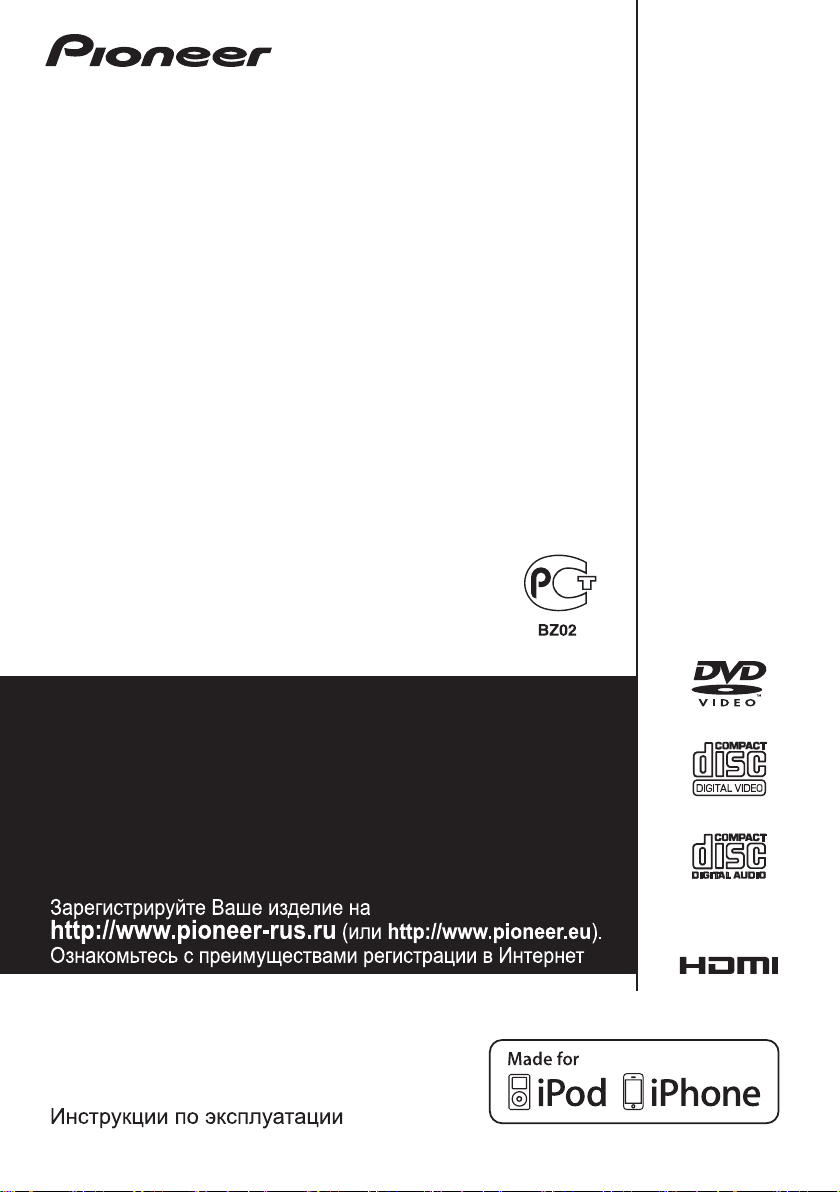
X-SMC1
Slim AV Micro System
Sistema Micro Slim AV
Slim AV Micro System
Компактная АВ-микросистема
Bitte nutzen Sie die Möglichkeit zur Registrierung Ihres Produktes
http://www.pioneer.de (oder http://www.pioneer.eu)
unter
Registra il tuo prodotto su http://www.pioneer.it (o
http://www.pioneer.eu) e scopri subito quali vantaggi puoi
ottenere!
Ontdek nu de voordelen van online registratie! Registreer uw
Pioneer product via
http://www.pioneer.be
http://www.pioneer.nl -
-K/-S
(of http://www.pioneer.eu)
Bedienungsanleitung
Istruzioni per I’uso
Handleiding
Page 2
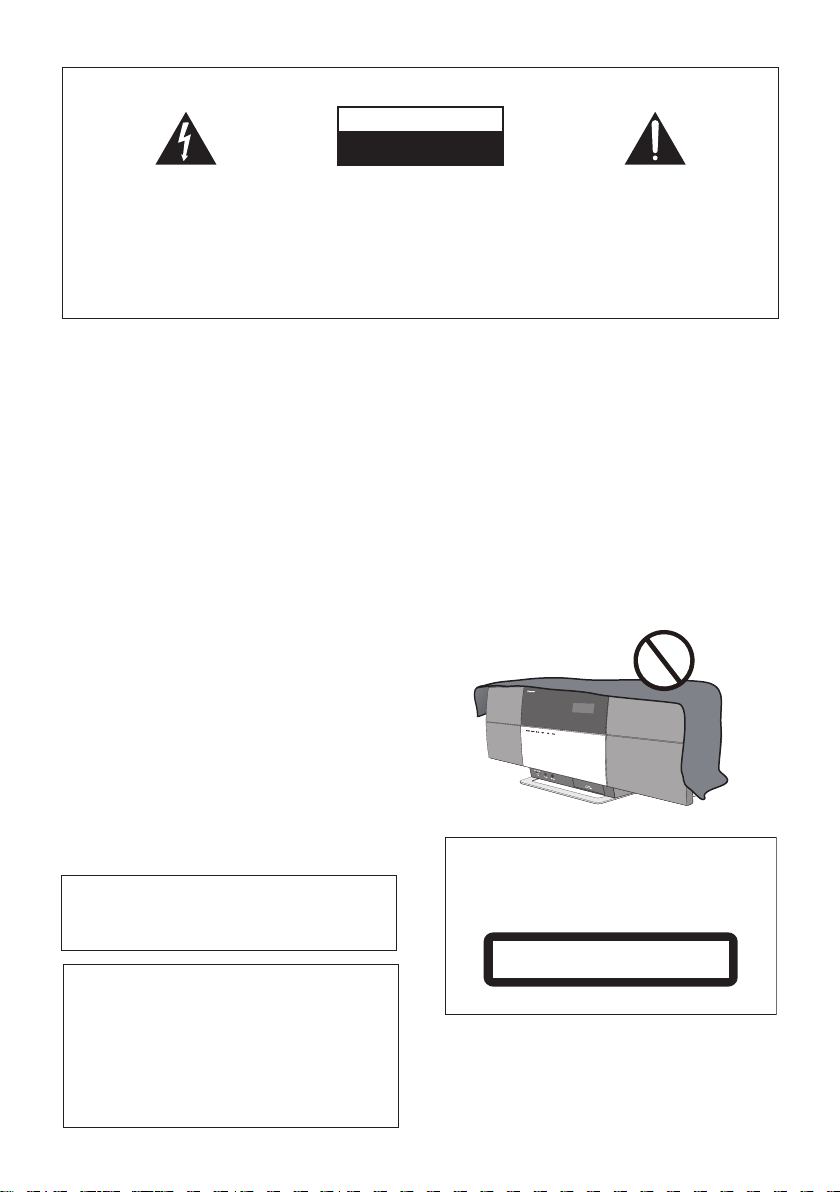
WICHTIG
Das Blitzsymbol in einem Dreieck weist den
Benutzer darauf hin, dass eine
Berührungsgefahr mit nicht isolierten Teilen
im Geräteinneren, die eine gefährliche
Spannung führen, besteht. Die Spannung
kann so hoch sein, dass sie die Gefahr eines
elektrischen Schlages birgt.
CAUTION
RISK OF ELECTRIC SHOCK
DO NOT OPEN
ACHTUNG:
UM SICH NICHT DER GEFAHR EINES
ELEKTRISCHEN SCHLAGES
AUSZUSETZEN, DÜRFEN SIE NICHT DEN
DECKEL (ODER DIE RÜCKSEITE)
ENTFERNEN. IM GERÄTEINNEREN
BEFINDEN SICH KEINE VOM BENUTZER
REPARIERBAREN TEILE. ÜBERLASSEN SIE
REPARATUREN DEM QUALIFIZIERTEN
KUNDENDIENST.
Ein Ausrufezeichen in einem Dreieck weist
den Benutzer auf wichtige Bedienungs- und
Wartungsanweisungen in den Dokumenten
hin, die dem Gerät beiliegen.
D3-4-2-1-1_A1_De
WARNUNG
Dieses Gerät ist nicht wasserdicht. Zur Vermeidung der
Gefahr von Brand und Stromschlag keine Behälter mit
Flüssigkeiten (z.B. Blumenvasen und -töpfe) in die Nähe
des Gerätes bringen und dieses vor Tropfwasser,
Spritzwasser, Regen und Nässe schützen.
D3-4-2-1-3_A1_De
WARNUNG
Vor dem erstmaligen Anschluss des Gerätes an das
Stromnetz bitte den folgenden Hinweis sorgfältig
beachten.
Die Netzspannung ist je nach Land verschieden.
Bitte vergewissern Sie sich vor der Inbetriebnahme,
dass die Netzspannung in dem zum Betrieb dieses
Gerätes vorgesehenen Land mit der auf dem
Typenschild des Netzteils angegebenen
Nennspannung (z. B. 230 V oder 120 V)
übereinstimmt.
D3-4-2-1-4*_A1_De
WARNUNG
Keine Quellen offener Flammen (z.B. eine brennende
Kerze) auf dieses Gerät stellen.
D3-4-2-1-7a_A1_De
Betriebsumgebung
Betriebstemperatur und Betriebsluftfeuchtigkeit:
+5 °C bis +35 °C, 85 % rel. Feuchte max.
(Ventilationsschlitze nicht blockiert)
Eine Aufstellung dieses Gerät an einem unzureichend
belüfteten, sehr feuchten oder heißen Ort ist zu
vermeiden, und das Gerät darf weder direkter
Sonneneinstrahlung noch starken Kunstlichtquellen
ausgesetzt werden.
Bitte überprüfen Sie vor der Inbetriebnahme dieses
Produkts die Sicherheitsinformationen auf dem
Aufkleber an der Unterseite des Gerätes und auf dem
Typenschild des Netzteils.
Dieses Gerät ist für den Heimgebrauch vorgesehen.
Falls bei Einsatz zu einem anderem Zweck (z.B.
Langzeitgebrauch zu gewerblichen Zwecken in einem
Restaurant oder Betrieb in einem Fahrzeug bzw.
Schiff) eine Funktionsstörung auftritt, die eine
Reparatur des Gerätes erforderlich macht, werden
die Reparaturkosten dem Kunden selbst dann in
Rechnung gestellt, wenn die Garantiefrist noch nicht
abgelaufen ist.
D3-4-2-1-7c*_A1_De
D3-4-2-2-4_B1_De
K041_A1_De
VORSICHTSHINWEIS ZUR BELÜFTUNG
Bei der Aufstellung dieses Gerätes muss für einen
ausreichenden Freiraum gesorgt werden, um eine
einwandfreie Wärmeabfuhr zu gewährleisten
(mindestens 10 cm oberhalb des Gerätes, 10 cm hinter
dem Gerät und jeweils 10 cm an der Seite des Gerätes).
WARNUNG
Im Gerätegehäuse sind Ventilationsschlitze und andere
Öffnungen vorgesehen, die dazu dienen, eine
Überhitzung des Gerätes zu verhindern und einen
zuverlässigen Betrieb zu gewährleisten. Um
Brandgefahr auszuschließen, dürfen diese Öffnungen
auf keinen Fall blockiert oder mit Gegenständen (z.B.
Zeitungen, Tischdecken und Gardinen) abgedeckt
werden, und das Gerät darf beim Betrieb nicht auf
einem dicken Teppich oder Bett aufgestellt sein.
D3-4-2-1-7b*_A1_De
ACHTUNG
Bei diesem Gerät handelt es sich zwar um ein
Laserprodukt der Klasse 1, das entsprechend dem
Standard Sicherheit für Laserprodukte IEC
60825-1:2007 klassifiziert ist.
LASER KLASSE 1
D58-5-2-2a_A1_De
WARNUNG
Bewahren Sie Kleinteile stets außerhalb der Reichweite
von Kindern und Kleinkindern auf. Falls ein Kleinteil
versehentlich verschluckt wurde, suchen Sie bitte
unverzüglich ärztliche Behandlung auf.
Page 3
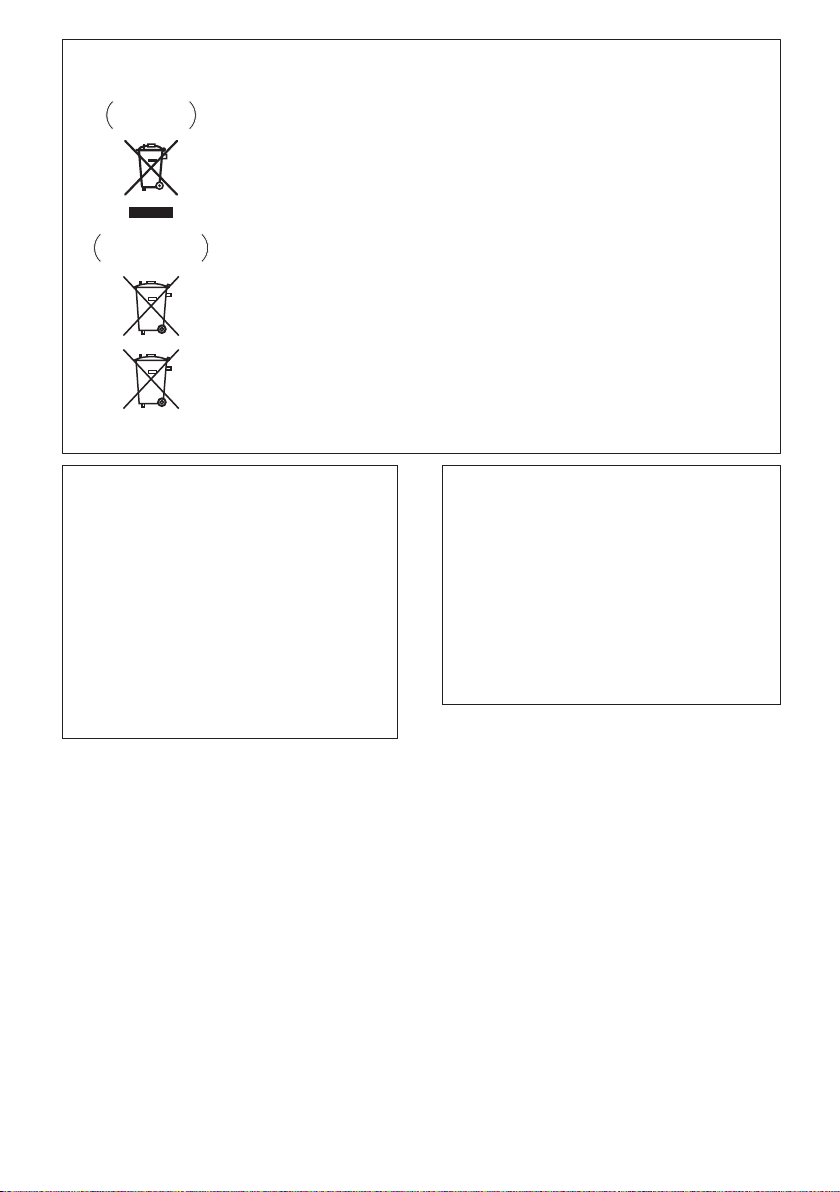
Informationen für Anwender zur Sammlung und Entsorgung von Altgeräten und
gebrauchten Batterien
Symbol für
Geräte
Symbolbeispiele
für Batterien
Pb
Diese Symbole auf den Produkten, der Verpackung und/oder Begleitdokumenten
bedeuten, dass gebrauchte elektrische und elektronische Produkte und Batterien
nicht über den Haushaltsmüll entsorgt werden dürfen.
Zur richtigen Handhabung, Rückgewinnung und Wiederverwertung von
Altprodukten und gebrauchten Batterien bringen Sie diese bitte zu den gemäß der
nationalen Gesetzgebung dafür zuständigen Sammelstellen.
Mit der korrekten Entsorgung dieser Produkte und Batterien helfen Sie dabei,
wertvolle Ressourcen zu schonen und vermeiden mögliche negative Auswirkungen
auf die Gesundheit und die Umwelt, die durch eine unsachgemäße Behandlung des
Abfalls entstehen könnten.
Weitere Informationen zur Sammlung und Wiederverwertung von Altprodukten und
Batterien erhalten Sie von Ihrer örtlichen Gemeindeverwaltung, Ihrem Müllentsorger
oder dem Verkaufsort, an dem Sie die Waren erworben haben.
Diese Symbole gelten ausschließlich in der Europäischen Union.
Für Länder außerhalb der Europäischen Union:
Wenn Sie diese Gegenstände entsorgen wollen, wenden Sie sich bitte an Ihre
lokalen Behörden oder Händler und fragen Sie dort nach der korrekten
Entsorungsweise.
K058a_A1_De
Falls der Netzstecker des Netzkabels dieses Gerätes
nicht in die Zusatzsteckdose einer anderen
Komponente passt, muss er gegen einen Netzstecker
der geeigneten Ausführung ausgewechselt werden.
Ein derartiger Austausch des Netzsteckers muss vom
Kundendienstpersonal vorgenommen werden. Wenn
der vom Netzkabel abgeschnittene ursprüngliche
Netzstecker in eine Netzsteckdose eingesteckt wird,
besteht akute Stromschlaggefahr! Daher ist
unbedingt dafür zu sorgen, dass der abgeschnittene
Netzstecker sofort vorschriftsmäßig entsorgt wird.
Vor einem längeren Nichtgebrauch des Gerätes,
beispielsweise während des Urlaubs, sollte der
Netzstecker aus der Netzsteckdose gezogen werden,
um das Gerät vollständig vom Netz zu trennen.
D3-4-2-2-1a_A1_De
VORSICHT MIT DEM NETZKABEL
Fassen Sie das Netzkabel immer am Stecker. Ziehen Sie
nicht am Kabel selbst, und fassen Sie das Netzkabel
niemals mit nassen Händen an, da dies einen
Kurzschluss oder elektrischen Schlag verursachen
kann. Stellen Sie nicht das Gerät, Möbelstücke o.ä. auf
das Netzkabel; sehen Sie auch zu, dass es nicht
eingeklemmt wird. Machen Sie niemals einen Knoten
in das Netzkabel, und binden Sie es nicht mit anderen
Kabeln. Das Netzkabel sollte so gelegt werden, dass
niemand darauf tritt. Ein beschädigtes Netzkabel kann
einen Brand oder elektrischen Schlag verursachen.
Prüfen Sie das Netzkabel von Zeit zu Zeit. Sollte es
beschädigt sein, wenden Sie sich an Ihre nächste
autorisierte PIONEER-Kundendienststelle oder Ihren
Händler, um es zu ersetzen.
S002*_A1_De
Bewahren Sie das Netzteil stets außerhalb
der Reichweite von Kleinkindern und
Kindern auf.
Anderenfalls besteht die Möglichkeit, dass sich ein
Kind das Kabel des Netzteils versehentlich um den
Hals wickelt, so dass Erstickungsgefahr besteht.
ACHTUNG
STANDBY/ON-Schalter dieses Gerätes trennt das
Der
Gerät nicht vollständig vom Stromnetz. Um das Gerät
vollständig vom Netz zu trennen, muss der
Netzstecker aus der Netzsteckdose gezogen werden.
Daher sollte das Gerät so aufgestellt werden, dass
stets ein unbehinderter Zugang zur Netzsteckdose
gewährleistet ist, damit der Netzstecker in einer
Notsituation sofort abgezogen werden kann. Um
Brandgefahr auszuschließen, sollte der Netzstecker
vor einem längeren Nichtgebrauch des Gerätes,
beispielsweise während des Urlaubs, grundsätzlich
von der Netzsteckdose getrennt werden.
D3-4-2-2-2a*_A1_De
Sicherheitshinweise für den Netzteil
• Fassen sie den Netzteil nur am Adapterkörper an,
wenn Sie ihn aus der Netzsteckdose ziehen. Wenn
Sie am Netzkabel ziehen, kann es sein, dass dieses
beschädigt wird, und dies wiederum kann zu einem
Brand und/oder sogar zu einem tödlichen
elektrischen Schlag führen.
• Versuchen Sie auf keinen Fall, den Netzteil mit
nassen Händen anzuschließen oder aus der
Netzsteckdose zu ziehen, denn das kann sogar einen
tödlichen elektrischen Schlag auslösen.
• Schlie
ßen Sie den Netzstecker am Netzkabel des
Netzteils auf keinen Fall an eine Netzsteckdose an, in
der der Stecker selbst dann locker sitzt, wenn seine
Stifte bis zum Anschlag in die Netzsteckdose
eingeschoben wurden.
Hier kann sich lokal Hitze bilden, die zu einem Brand
führen könnte. Wenden Sie sich wegen des
Austauschs der Netzsteckdose an den Händler oder
an einen Elektriker.
Page 4
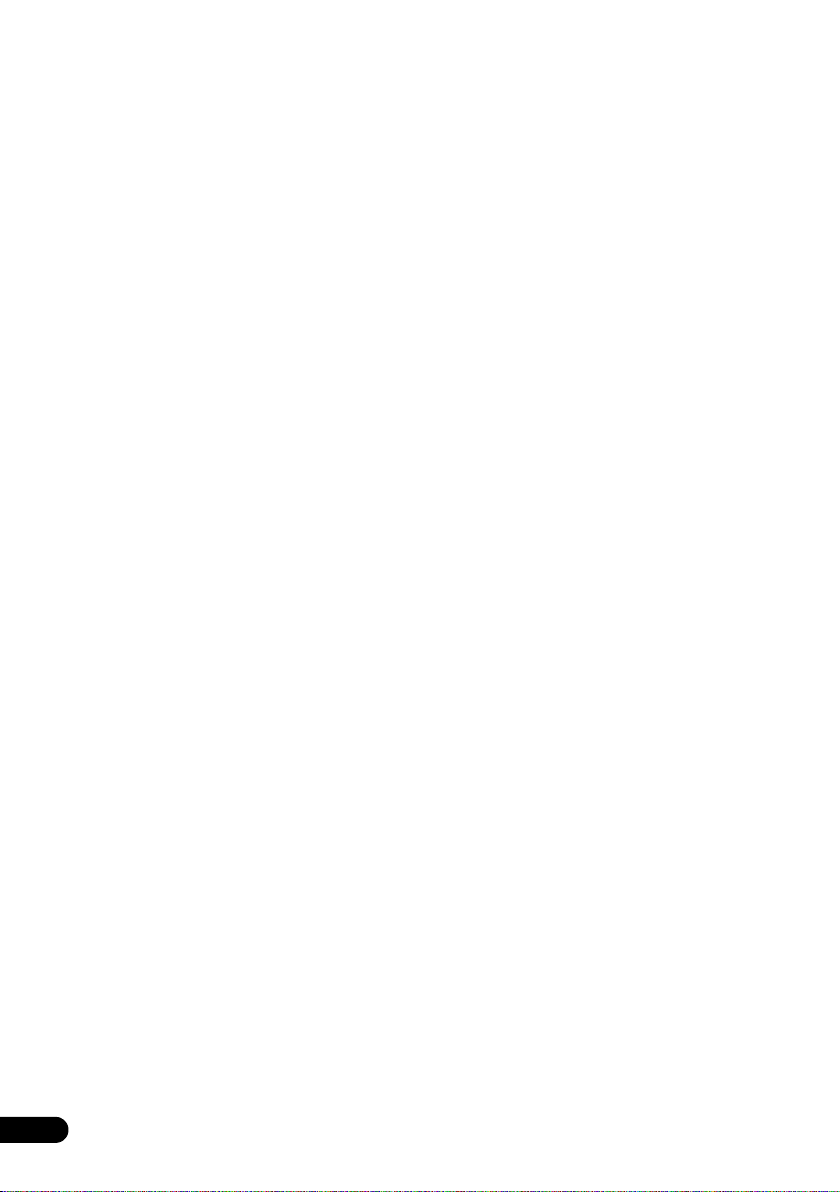
Wir danken Ihnen dafür, dass Sie sich für dieses Produkt von Pioneer entschieden
haben.
Bitte lesen Sie diese Bedienungsanleitung sorgfältig, damit Sie wissen, wie Sie Ihr Gerät ordnungsgemäß bedienen. Bitte
bewahren Sie diese Anleitung anschließend für spätere Bezugnahme griffbereit auf.
Inhaltsverzeichnis
01 Vor der Inbetriebnahme
Überprüfen des mitgelieferten Zubehörs. . . . . . . . . . . . 5
Einlegen der Batterien in die Fernbedienung . . . . . . . . 5
Verwendung der Fernbedienung . . . . . . . . . . . . . . . . . . . .5
02 Anschlüsse
Anschluss über ein Videokabel. . . . . . . . . . . . . . . . . . . . 6
Anschluss über ein HDMI-Kabel . . . . . . . . . . . . . . . . . . 6
Anschluss an ein Fernsehgerät . . . . . . . . . . . . . . . . . . . . .6
Anschluss an einen AV-Receiver oder Verstärker . . . . . .7
Audiosignale, die von der HDMI OUT-Buchse dieses
Gerätes ausgegeben werden können . . . . . . . . . . . . . . . .7
Anschließen der UKW-Antenne . . . . . . . . . . . . . . . . . . . 7
Anschließen des separat erhältlichen Bluetooth®
Adapters (optional). . . . . . . . . . . . . . . . . . . . . . . . . . . . . . 7
Anschließen von USB-Speichergeräten. . . . . . . . . . . . . 8
Anschließen des Netzkabels . . . . . . . . . . . . . . . . . . . . . . 8
03 Bezeichnungen und Funktionen der
Teile
Fernbedienung . . . . . . . . . . . . . . . . . . . . . . . . . . . . . . . . . 9
Vorderseite . . . . . . . . . . . . . . . . . . . . . . . . . . . . . . . . . . . 12
Oberseite. . . . . . . . . . . . . . . . . . . . . . . . . . . . . . . . . . . . . 13
04 iPod/iPhone-Wiedergabe
Überprüfen der unterstützten iPod/
iPhone-Modelle. . . . . . . . . . . . . . . . . . . . . . . . . . . . . . . . 14
Anschließen Ihres iPod/iPhone. . . . . . . . . . . . . . . . . . . 14
Anschließen eines Fernsehgerätes . . . . . . . . . . . . . . . . . 15
Wiedergabe Ihres iPod/iPhone . . . . . . . . . . . . . . . . . . . 15
05 Disc-Wiedergabe
Abspielen von Discs oder Dateien . . . . . . . . . . . . . . . . 16
Werfen Sie die Disc nach beendeter
Wiedergabe aus. . . . . . . . . . . . . . . . . . . . . . . . . . . . . . . . .16
Beispiele von Anzeigen im Display an der
Frontplatte. . . . . . . . . . . . . . . . . . . . . . . . . . . . . . . . . . . . 16
Wiedergabe in einer gewünschten Reihenfolge
(Programmwiedergabe). . . . . . . . . . . . . . . . . . . . . . . . . 17
06
Bluetooth
® Audio-Wiedergabe
(optional)
Musikwiedergabe unter Einsatz von Bluetooth drahtloser
Technologie. . . . . . . . . . . . . . . . . . . . . . . . . . . . . . . . . . . 18
Betrieb per Fernbedienung. . . . . . . . . . . . . . . . . . . . . . . .18
Anschließen des separat erhältlichen Bluetooth®
Adapters . . . . . . . . . . . . . . . . . . . . . . . . . . . . . . . . . . . . . 18
Einstellen des PIN-Codes . . . . . . . . . . . . . . . . . . . . . . . 19
Paarung des Bluetooth® Adapters und des Gerätes mit
Bluetooth drahtloser Technologie. . . . . . . . . . . . . . . . . 19
Wiedergabe von Musikinhalt eines Gerätes mit Bluetooth
drahtloser Technologie über dieses Gerät . . . . . . . . . . 20
AIR JAM . . . . . . . . . . . . . . . . . . . . . . . . . . . . . . . . . . . . . 20
4
De
07 USB-Wiedergabe
Wiedergabe von Dateien, die auf USB-Speichergeräten
abgespeichert sind. . . . . . . . . . . . . . . . . . . . . . . . . . . . . 21
Wiedergabe in einer gewünschten Reihenfolge
(Programmwiedergabe). . . . . . . . . . . . . . . . . . . . . . . . . 21
08 Verwendung des Tuners
Anschließen der UKW-Antenne . . . . . . . . . . . . . . . . . . 22
Empfang von UKW-Sendern . . . . . . . . . . . . . . . . . . . . . 22
Einspeichern von Festsendern. . . . . . . . . . . . . . . . . . . . . 22
Abrufen von Festsendern . . . . . . . . . . . . . . . . . . . . . . . 22
09 Sonstige Anschlüsse
Anschluss zusätzlicher Komponenten. . . . . . . . . . . . . 23
10 Ändern der Einstellungen
Initial Settings. . . . . . . . . . . . . . . . . . . . . . . . . . . . . . . . . 24
Einstellen der Uhrzeitanzeige. . . . . . . . . . . . . . . . . . . . . .24
Einstellen des Formats der Uhrzeitanzeige. . . . . . . . . . . 24
Einstellen der Lautstärkebegrenzung . . . . . . . . . . . . . . . 24
Einstellen des PIN-Codes . . . . . . . . . . . . . . . . . . . . . . . . . 24
Einstellungen für DVD/CD- und
USB-Wiedergabe . . . . . . . . . . . . . . . . . . . . . . . . . . . . . . 25
Audio Settings-Parameter . . . . . . . . . . . . . . . . . . . . . . . .25
Video Adjust-Parameter . . . . . . . . . . . . . . . . . . . . . . . . . .25
Initial Settings-Parameter. . . . . . . . . . . . . . . . . . . . . . . . .26
Rückstellen der Einstellung des Eintrags „HDMI
Resolution“ auf den Standardwert. . . . . . . . . . . . . . . . . . 27
Klangeinstellungen . . . . . . . . . . . . . . . . . . . . . . . . . . . . 27
Verwendung von Sound Retriever . . . . . . . . . . . . . . . . . . 27
Verwendung von Virtual Surround. . . . . . . . . . . . . . . . . . 27
Einstellen der Bässe und Höhen . . . . . . . . . . . . . . . . . . .27
Wiederherstellen aller Standardeinstellungen . . . . . . 27
11 Verwendung der Zeitschaltuhr
Einstellen der Uhr . . . . . . . . . . . . . . . . . . . . . . . . . . . . . 28
Einstellen der Weck-Zeitschaltuhr . . . . . . . . . . . . . . . . 28
Ein- und Ausschalten der Weck-Zeitschaltuhr . . . . . . . . 28
Verwendung der Weck-Zeitschaltuhr . . . . . . . . . . . . . . . 28
Verwendung der Einschlaf-Zeitschaltuhr. . . . . . . . . . . 28
12 Abspielbare Discs und Dateien auf
Discs oder USB-Speichergeräten
Abspielbare Discs . . . . . . . . . . . . . . . . . . . . . . . . . . . . . 29
Abspielbare Dateien. . . . . . . . . . . . . . . . . . . . . . . . . . . . 30
13 Zusätzliche Informationen
Störungssuche . . . . . . . . . . . . . . . . . . . . . . . . . . . . . . . . 32
Sprachencode-Tabelle und Länder-/
Gebietscode-Tabelle. . . . . . . . . . . . . . . . . . . . . . . . . . . . 35
Einstellen des Fernsehsystems. . . . . . . . . . . . . . . . . . . 36
Vorsichtshinweise zum Gebrauch . . . . . . . . . . . . . . . . 36
Handhabung von Discs. . . . . . . . . . . . . . . . . . . . . . . . . 37
Hinweise zu iPod/iPhone. . . . . . . . . . . . . . . . . . . . . . . . 38
Technische Daten . . . . . . . . . . . . . . . . . . . . . . . . . . . . . 38
Page 5
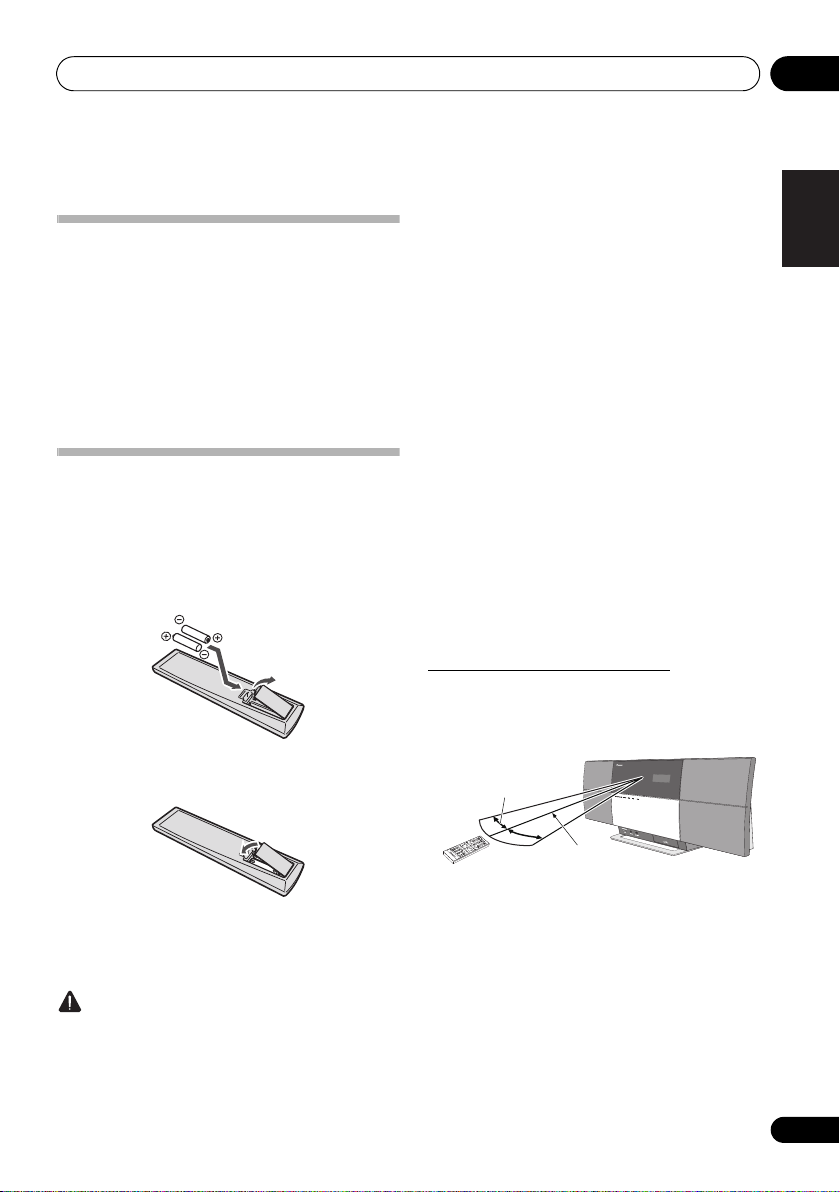
Vor der Inbetriebnahme 01
30°
7 m
30°
Kapitel 1:
Vor der Inbetriebnahme
• Legen Sie die Batterien unter Bezugnahme auf die
Polaritätsmarkierungen ( und ) im Inneren des
Überprüfen des mitgelieferten Zubehörs
Bitte vergewissern Sie sich nach dem Auspacken, dass die
nachstehend aufgeführten Zubehörartikel vollständig im
Verpackungskarton enthalten sind:
•Fernbedienung
• Netzkabel
• Netzteil
• Videokabel
• UKW-Zimmerantenne
•Mikrozelle (R03, Größe „AAA“) x 2
• Bedienungsanleitung (dieses Dokument)
Einlegen der Batterien in die
Fernbedienung
1 Öffnen Sie den Batteriefachdeckel an der
Rückseite, und legen Sie die Batterien wie in der
nachstehenden Abbildung gezeigt in das
Batteriefach ein.
Batteriefachs polarität
•Batterien dürfen nicht erhitzt, zerlegt oder in ein Feuer
oder in Wasser geworfen werden.
•Batterien können unterschiedliche Spannungen
besitzen, selbst wenn sie die gleiche Größe und Form
aufweisen. Verwenden Sie keine Batterien
unterschiedlicher Sorten gemeinsam.
• Um ein Auslaufen von Batterieelektrolyt zu vermeiden,
entfernen Sie die Batterien aus dem Batteriefach, wenn
die Fernbedienung längere Zeit (mindestens einen
Monat) nicht verwendet werden soll. Falls
Batterieelektrolyt ausgelaufen ist, reinigen Sie das
Innere des Batteriefachs gründlich, und legen Sie dann
neue Batterien ein. Falls ausgelaufener
Batterieelektrolyt mit der Haut in Kontakt gekommen ist,
ie die betroffenen Stellen unter laufendem
spülen S
Wasser ab.
•Bei der Entsorgung von verbrauchten Batterien sind die
einschlägigen gesetzlichen Vorschriften oder Regeln
der Umweltschutzbehörden strikt einzuhalten.
• WARNUNG
Vermeiden Sie Gebrauch und Lagerung von Batterien in
direkter Sonneneinstrahlung oder an einem anderen
sehr heißen Ort, z. B. im In neren eines Fahrzeugs oder in
der Nähe eines Heizkörpers. Anderenfalls kann
Batterieelektrolyt auslaufen, die Batterien können sich
überhitzen, explodieren oder in Brand geraten.
Außerdem kann sich die Lebensdauer der Ba
verringern.
Verwendung der Fernbedienung
Die Reichweite der Fernbedienung beträgt ca. 7 m innerhalb
eines Winkels von ca. 30º vor dem Fernbedienungssignal-
Sensor am Gerät.
Deutsch
sgerecht ein.
Italiano
Nederlands
Pyccкий
tterien
2 Schließen Sie den Batteriefachdeckel
wieder.
Die mitgelieferten Batterien sind lediglich zur Überprüfung
des Gerätes auf einwandfreie Funktion vorgesehen und
besitzen daher eine kurze Lebensdauer. Der Gebrauch von
Alkalibatterien mit längerer Lebensdauer wird empfohlen.
Achtung
• Achten Sie beim Einlegen der Batterien sorgfältig
darauf, die Federn der negativen () Pole nicht zu
beschädigen.
•Verwenden Sie keine anderen als die vorgeschriebenen
Batterien. Verwenden Sie außerdem niemals eine neue
Batterie gemeinsam mit einer alten.
Bitte beachten Sie beim Gebrauch der Fernbedienung die
folgenden Hinweise:
•Sorgen Sie dafür, dass sich keine Hindernisse zwischen
der Fernbedienung und dem FernbedienungssignalSensor am Gerät befinden.
• Wenn der Fernbedienungssignal-Sensor am Gerät
starker Sonneneinstrahlung oder dem Licht einer
Leuchtstofflampe ausgesetzt ist, arbeitet die
Fernbedienung möglicherweise nicht zuverlässig.
•Fernbedienungen verschiedener Geräte können sich
gegenseitig beeinflussen. Vermeiden Sie den Gebrauch
anderer Fernbedienungen in der Nähe dieses Gerät
• Wechseln Sie die Batterien aus, sobald die Reichweite
der Fernbedienung merklich nachgelassen hat.
es.
5
De
Page 6
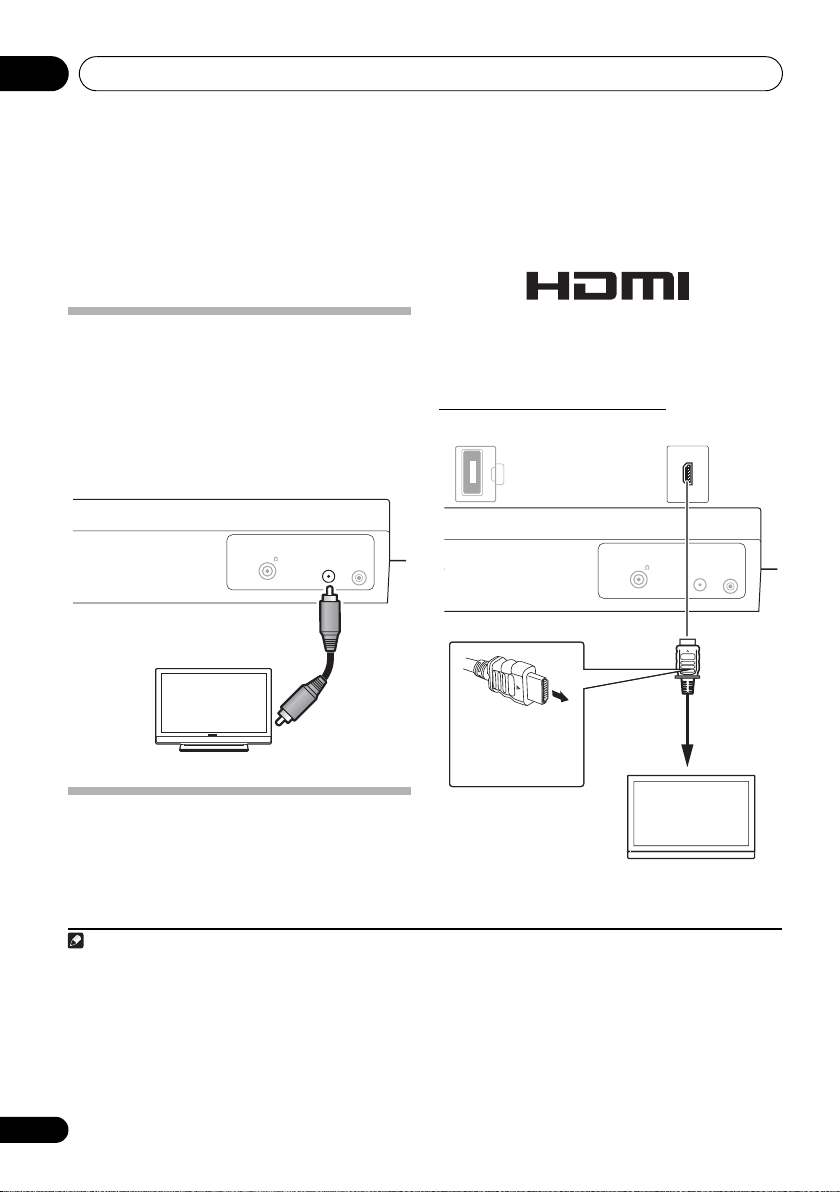
Anschlüsse02
Hinweis
gelb
Fernsehgerät
Videokabel
(mitgeliefert)
an
Videoeingang
Rückwand dieses Gerätes
Passen Sie die
Ausrichtung des
Steckverbinders der Form
der Buchse an, und führen
Sie ihn dann unverkantet
in die Buchse ein.
an HDMIEingangsbuchse
HDMI-Kabel
(im
Fachhandel
erhältlich)
Fernsehgerät
Rückwand dieses
Gerätes
Kapitel 2:
Anschlüsse
•Schalten Sie das Gerät aus, und trennen Sie den
Netzstecker von der Netzsteckdose, bevor Sie
irgendwelche Anschlüsse herstellen oder verändern.
• Schließen Sie das Netzkabel erst dann an, nachdem alle
anderen Anschlüsse zwischen den Geräten hergestellt
worden sind.
dieses Gerätes den entsprechenden Einstellungen des HDMIkompatiblen Fernsehgerät an. Bitte schlagen Sie auch in der
Bedienungsanleitung des HDMI-kompatiblen
Fernsehgerätes nach.
Anschluss über ein Videokabel
• Nach Anschließen eines iPod/iPhone an dieses Gerät
wird die Fernsehausgangs-Einstellung des iPod/iPhone
automatisch aktiviert.
• Schließen Sie das Gerät nicht über einen Videorecorder
an das Fernsehgerät an. Videosignale, die über einen
Videorecorder zugeleitet werden, können von
Kopierschutztechnologie beeinflusst werden, was dazu
führt, dass das Fernsehbild verzerrt erscheint.
1
ANTENNA
FM75
VIDEO
DC IN
OUT
19 V
Bei „HDMI“, dem HDMI-Logo und „High- Definition
Multimedia Interface“ handelt es sich um Marken bzw.
eingetragene Marken von HDMI Licensing, LLC.
Anschluss an ein Fernsehgerät
AS-BT200
LABEL SIDE
ANTENNA
FM75
Anschluss über ein HDMI-Kabel
Die Verwendung eines HDMI-Kabels gestattet die
Übertragung von Digitalsignalen an ein HDMI-kompatibles
Fernsehgerät ohne jegliche Beeinträchtigung der Bild- und
Klangqualität.
passen Sie die Auflösung und die HDMI-Farbeinstellungen
1 • Bei bestimmten iPod-Modellen kann die Fernsehausgangs-Einstellung im angeschlossenen Zustand geändert werden.
• Nach Abtrennen des iPod/iPhone von diesem Gerät wird die ursprünglich am iPod/iPhone vorgenommene Fernsehausgangs-
Einstellung wiederhergestellt.
2 • Während der Wiedergabe einer Disc oder von Inhalt, der auf einem USB-Speichergerät abgespeichert ist, liegen Digitalsignale an der
HDMI OUT-Buchse dieses Gerätes an und können an ein angeschlossenes Gerät übertragen werden. Verwenden Sie das Videokabel zur
Wiedergabe von anderen Arten von Video-Inhalt.
• Die Schnittstelle dieses Gerätes entspricht der High-Definition Multimedia Interface-Norm.
• Wenn ein HDMI-kompatibles Gerät angeschlossen ist, wird die Auflösung im Display an der Frontplatte angezeigt.
• Die Auflösung der von der HDMI OUT-Buchse dieses Gerätes ausgegebenen Videosignale wird manuell geändert. Dazu ändern Sie
die Einstellung des Eintrags HDMI Resolution (Seite 26). Einstellungen für zwei Geräte können gespeichert werden.
• Dieses Gerät ist für den Anschluss an HDMI-kompatible Geräte konzipiert. Bei Anschluss an DVI-Geräte ist kein einwandfreier Betrieb
gewährleistet.
6
De
2
Nach Herstellung des HDMI-Anschlusses
HDMI
OUT
VIDEO
OUT
DC IN
19 V
Page 7
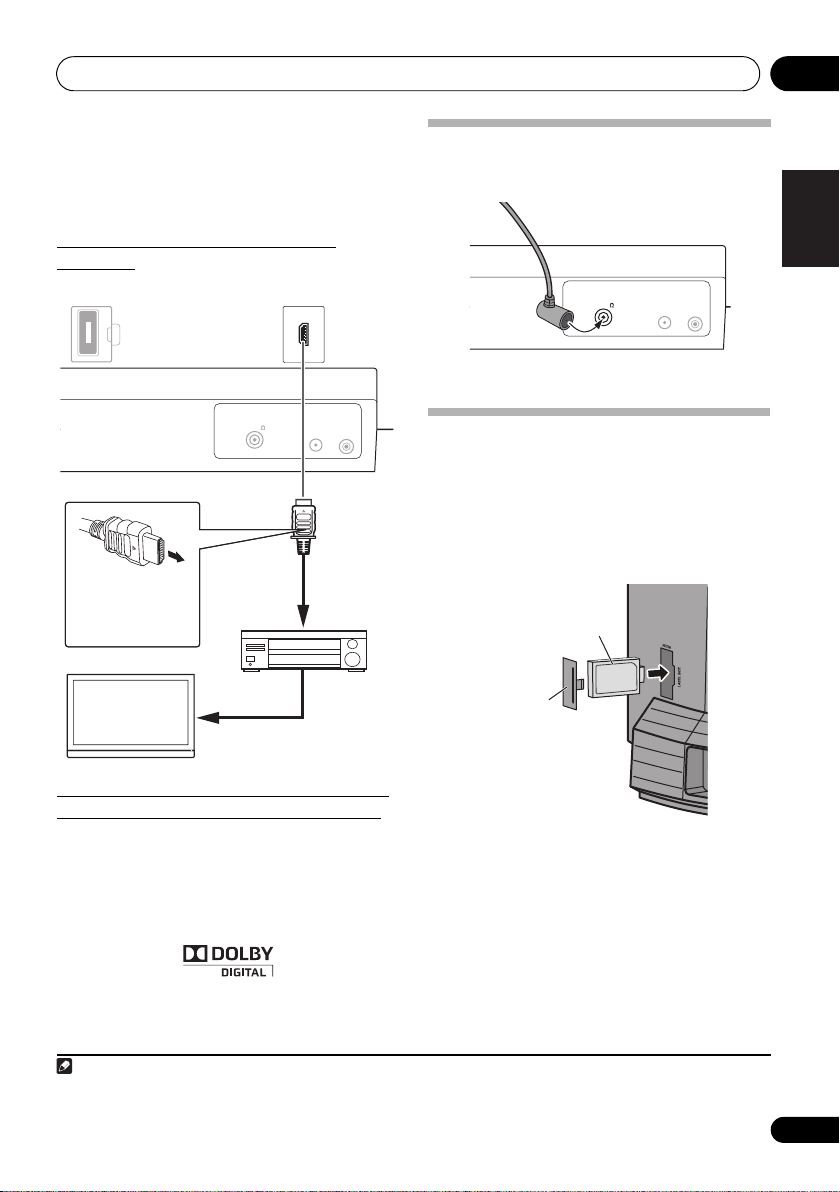
Anschlüsse 02
Passen Sie die
Ausrichtung des
Steckverbinders der Form
der Buchse an, und
führen Sie ihn dann
unverkantet in die Buchse
ein.
an HDMIEingangsbuchse
HDMI-Kabel
(im
Fachhandel
erhältlich)
Fernsehgerät
Rückwand dieses
Gerätes
an HDMIEingangsbuchse
von HDMIAusgangsbuchse
AV-Receiver
oder Verstärker
HDMI-Kabel (im
Fachhandel
erhältlich)
Hinweis
UKW-Zimmerantenne
(mitgeliefert)
Rückwand dieses Gerätes
Bluetooth® Adapter
(im Fachhandel
erhältlich)
Rückwand
dieses Gerätes
Abdeckung
• Wenn dieses Gerät über ein HDMI-Kabel mit dem
Fernsehgerät verbunden wurde, werden keine
Tonsignale vom Fernsehgerät an dieses Gerät
übertragen. Zur Wiedergabe des Fernsehtons über
dieses Gerät müssen Sie das Fernsehgerät mit der AUX
IN-Minibuchse an der Rückwand dieses Gerätes
verbinden.
Anschluss an einen AV-Receiver oder
Verstärker
AS-BT200
HDMI
LABEL SIDE
ANTENNA
FM75
OUT
VIDEO
OUT
DC IN
19 V
Anschließen der UKW-Antenne
Verbinden Sie den Stecker der UKW-Zimmerantenne mit dem
Mittenpol der UKW-Antennenbuchse.
ANTENNA
FM75
1
VIDEO
DC IN
OUT
19 V
Anschließen des separat erhältlichen
Bluetooth
Schließen Sie den Bluetooth® Adapter (Pioneer Modell-Nr.
AS-BT200) an den Anschluss AS-BT200 an der Rückwand an.
•Entfernen Sie die Abdeckung des Anschlusses AS-
®
Adapters (optional)
BT200, schließen Sie den Bluetooth
rechts weisender Etikettseite an, und bringen Sie dann
die Abdeckung vorn am Adapter an.
®
Adapter mit nach
Deutsch
Italiano
Nederlands
Pyccкий
Audiosignale, die von der HDMI OUT-Buchse
dieses Gerätes ausgegeben werden können
• 44,1 kHz bis 96 kHz, 16-/20-/24-Bit-Audiosignale des
zweikanaligen Linear-PCM-Formats (einschließlich
Heruntermischen auf 2 Kanäle)
• 5.1-kanalige Audiosignale des Formats Dolby Digital
• 5.1-kanalige Audiosignale des DTS-Formats
• MPEG-Audiosignale
•Hergestellt unter Lizenz von Dolby Laboratories. „Dolby“
und das Doppel-D-Symbol sind Warenzeichen von Dolby
Laboratories.
1 Um die optimale Empfangsqualität zu gewährleisten, dehnen Sie die UKW-Zimmerantenne vollständig aus, so dass sie weder aufgerollt
ist, noch locker an der Rückseite des Gerätes herunterhängt.
7
De
Page 8
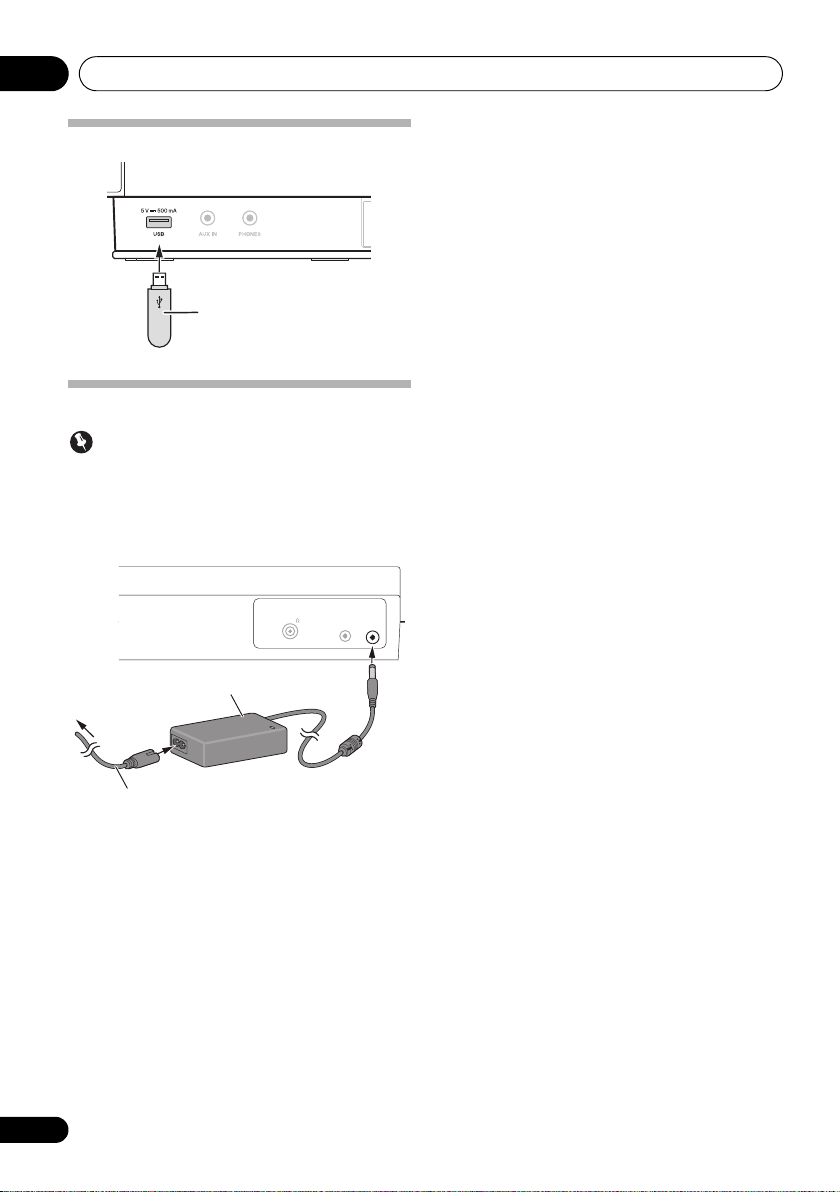
Anschlüsse02
USB-Speichergerät
(im Fachhandel
erhältlich)
Frontplatte dieses Gerätes
an Steckdose
Netzteil
(mitgeliefert)
Rückwand dieses
Netzkabel
Rückwand dieses Gerätes
Anschließen von USB-Speichergeräten
Anschließen des Netzkabels
Wichtig
•Bevor Sie irgendwelche Anschlüsse herstellen oder
verändern, schalten Sie das Gerät aus, und trennen Sie
den Netzstecker von der Netzsteckdose.
Nachdem Sie alle übrigen Anschlüsse hergestellt haben,
schließen Sie das Gerät an eine Netzsteckdose an.
8
De
ANTENNA
VIDEO
FM75
DC IN
OUT
19 V
1 Schließen Sie den Gleichstromstecker des
DC IN
Netzteils an die Buchse
an der Rückwand
des Gerätes an.
2 Schließen Sie den Steckverbinder an einem
Ende des mitgelieferten Netzkabels an die
Buchse am Netzteil, und den Netzstecker am
anderen Ende an eine Netzsteckdose an.
Page 9

Bezeichnungen und Funktionen der Teile 03
01
04
02
05
03
06
Disc Navigator: Title
01- 49: – –
Kapitel 3:
Bezeichnungen und Funktionen der
Teile
1 STANDBY/ON
Fernbedienung
STANDBY/ON
1
2
3
4
5
6
7
8
9
12
13
15
24
25
26
27
28
Drücken Sie diese Taste, um das Gerät ein- und
auszuschalten.
2 Zifferntasten (0 bis 9)
Diese Tasten dienen zur direkten Wahl des/der zur
Wiedergabe vorgesehenen Ordners, Titels bzw. Datei.
Außerdem dienen diese Tasten zur Wahl von
Festsendern bei Verwendung des Tuners.
AUDIO*
Bei Discs oder Dateien, die mehrere Audiostreams/
Kanäle enthalten, können Sie während der Wiedergabe
zwischen den verschiedenen Audiostreams/Kanälen
umschalten. Bei der Wiedergabe von Dateien, die auf
einem iPod/iPhone abgespeichert sind, ist diese Taste
ohne Funktion.
SUBTITLE*
Bei DVD-Video- oder DivX-Discs, die Untertitel in
mehreren Sprachen enthalten, können Sie während der
Wiedergabe zwischen den verschiedenen
Untertitelsprachen umschalten.
ANGLE*
Bei DVD-Video-Discs, die Szenen mit mehreren
Betrachtungswinkeln enthalten, können Sie während
der Wiedergabe zwischen den verschiedenen
Kamerawinkeln umschalten.
3 SET UP
Diese Taste dient zum Ändern der ursprünglichen
Einstellungen dieses Gerätes (Seite 24).
4MENU
•Drücken Sie diese Taste, um den Menübildschirm oder
den Disc Navigator aufzurufen.
• Diese Taste dient zur direkten Wahl des zur Wiedergabe
mit dem Disc Navigator vorgesehenen Videotitels,
Kapitels, Musiktitels bzw. der Datei.
•Bei der Wiedergabe von einem iPod/iPhone ist diese
Taste ohne Funktion.
Beispiel: DVD-Video Disc Navigator
Deutsch
Italiano
Nederlands
Pyccкий
9
De
Page 10
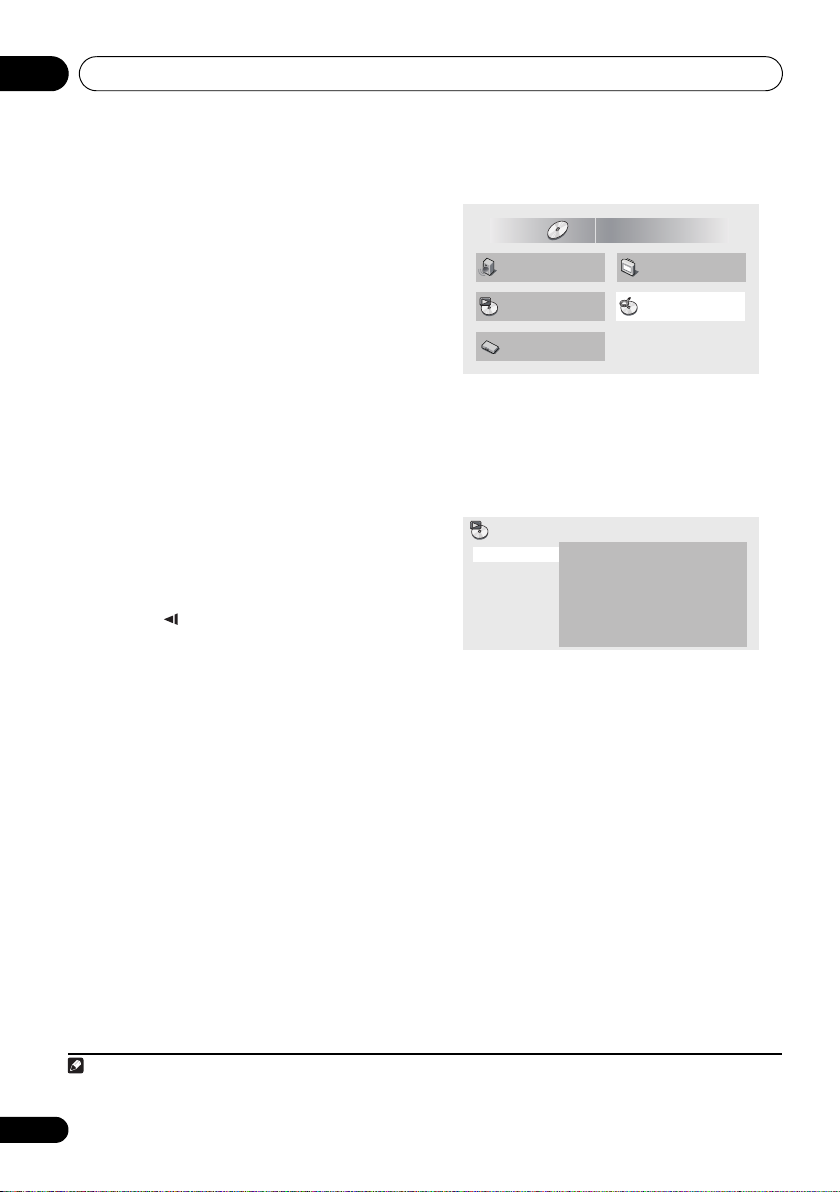
Bezeichnungen und Funktionen der Teile03
Hinweis
5 ///
Betätigen Sie diese Tasten, um Einträge auszuwählen,
Einstellungen zu ändern und den Cursor zu bewegen.
ENTER
Mit dieser Taste wird die Auswahl eines Menüeintrags
bestätigt oder eine neue Einstellung eingegeben.
PRESET +/–
Diese Tasten dienen zur Wahl von Festsender-
Speicherplätzen.
TUNE +/–
Bei jeder Betätigung einer dieser Tasten ändert sich die
Empfangsfrequenz um jeweils einen Rasterschritt. Um
den automatischen Sendersuchlauf zu starten, halten
Sie eine dieser Taste mehrere Sekunden lang gedrückt.
6
SOUND
Diese Taste dient zum Ein- und Ausschalten der Funktionen
Virtual Surround und Sound Retriever (Seite 27).
Außerdem wird diese Taste zum Einstellen des Pegels der
Bässe (Bass) und Höhen (Treble) verwendet.
7
FUNCTION /
Betätigen Sie diese Taste zur Wahl der gewünschten
Signalquelle. Bei jeder Betätigung einer dieser Tasten wird in
der nachstehenden Reihenfolge zwischen den verschiedenen
Signalquellen umgeschaltet:
iPod BT AUDIO
FM AUX Rückkehr an Anfang (keine Anzeige)
8
PLAY
Drücken Sie diese Taste, um die Wiedergabe zu starten.
9 //
•Drücken Sie diese Taste während der Wiedergabe, um
auf Rückwärts-Suchlauf zu schalten.
•Bei jeder Betätigung der Taste im Pausezustand wird
das Wiedergabebild um jeweils ein Einzelbild
zurückgeschaltet. (nur DVD-Video- und DVD VR-Discs)
• Halten Sie die Taste im Pausezustand gedrückt, um auf
Rückwärts-Zeitlupenwiedergabe zu schalten. (nur DVDVideo- und DVD VR-Discs)
10
STOP
Drücken Sie diese Taste, um die Wiedergabe zu stoppen.
11
PREV
Drücken Sie diese Taste während der Wiedergabe, um einen
Sprung an den Anfang des laufenden Titels bzw. der
laufenden Datei auszuführen. Drücken Sie die Taste zweimal,
um einen Sprung an den Anfang des vorigen Titels bzw. der
vorigen Datei auszuführen.
12
SHIFT
Halten Sie diese Taste gedrückt, um auf die Funktionen von
Tasten zuzugreifen, deren Beschriftung auf der
Fernbedienung mit einer Umrandung (Buchstaben in einem
Kästchen) versehen ist. Alle derartigen Tasten sind in diesem
Abschnitt mit einem Sternzeichen (*) gekennzeichnet.
1
AIR JAM1 DVD/CD USB
13
HOME MENU
Betätigen Sie diese Taste bei der Wahl eines DVD- oder USBSpeichergerät-Eingangs, um das HOME MENU ein- oder
auszublenden. Bei Wahl eines anderen Eingangs ist diese
Taste ohne Funktion.
HOME MENU
DVD
Audio Settings
Play Mode Disc Navigator
Initial Settings
• Audio Settings (Seite 25)
• Video Adjust (Seite 25)
• Play Mode
Bei bestimmten Discs oder Dateien arbeitet die Play
Mode-Funktion möglicherweise nicht. Bei der
Wiedergabe von Dateien, die auf einem iPod/iPhone
abgespeichert sind, steht diese Funktion nicht zur
Verfügung.
Play Mode
A-B Repeat
Repeat
Random
Program
Search Mode
A-B Repeat
Der innerhalb eines einzelnen Video- oder Musiktitels
festgelegte Abschnitt wird wiederholt abgespielt.
Repeat
Dieser Modus dient zur wiederholten Wiedergabe von
Videotiteln, Kapiteln, Musiktiteln oder Dateien.
Random
Dieser Modus dient zur Wiedergabe von Videotiteln,
Kapiteln oder Musiktiteln in einer zufallsbestimmten
Reihenfolge.
Program (Seite 17)
Dieser Modus dient zur Programmierung von
Videot
Wiedergabe in einer gewünschten Reihenfolge.
Search Mode
Dieser Modus dient zum Starten der Wiedergabe ab
einer vorgegebenen Indexnummer oder Zeitposition
innerhalb des betreffenden Videotitels, Kapitels,
Musiktitels bzw. der Datei.
Bei bestimmen Discs oder Dateien arbeitet die Play ModeFunktion möglicherweise nicht. Bei Dateien, die auf einem
iPod/iPhone abgespeichert sind, steht diese Funktion nicht
zur Verfügung.
• Disc Navigator (MENU auf Seite 9)
• Initial Settings (Seite 26)
A(Start Point)
B(End Point)
Off
iteln, Kapiteln, Musiktiteln oder Dateien für
Video Adjust
1Optionale Funktionen. Um von den Funktionen BT AUDIO und AIR JAM Gebrauch machen zu können, muss der im Fachhandel
erhältliche
®
Bluetooth
Adapter AS-BT200 an dieses Gerät angeschlossen werden. Einzelheiten hierzu finden Sie auf Seite 18.
10
De
Page 11
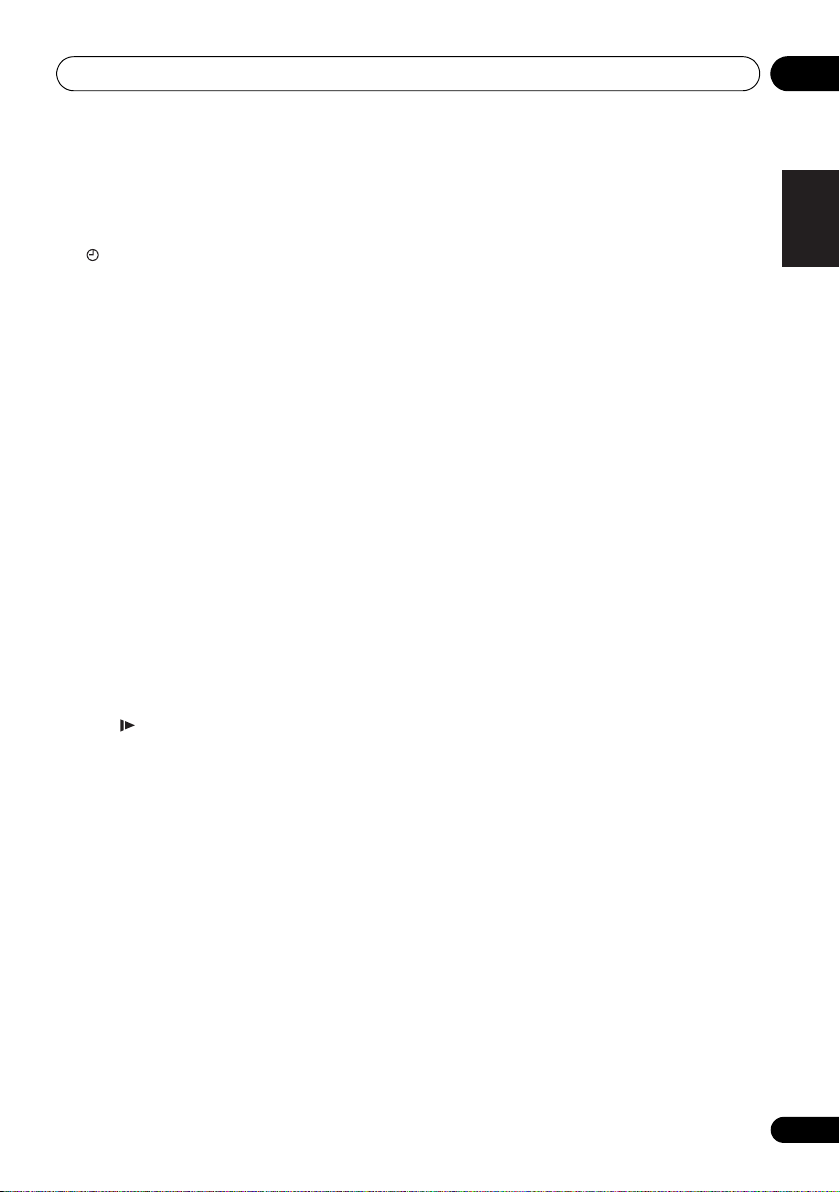
Bezeichnungen und Funktionen der Teile 03
14 DISP OFF
Drücken Sie diese Taste, um das Display an der Frontplatte
auszuschalten, wenn es nicht benötigt wird.
15
SLEEP
Diese Taste dient zum Umschalten des Gerätes in den
Schlafmodus sowie zur Einstellung der gewünschten
Einschlafzeit (Seite 28).
16
Dieser Taste dient zum Ein- und Ausschalter der
Zeitschaltuhr.
17
CLEAR
Drücken Sie diese Taste, um die Auswahl eines Eintrags zu
stornieren.
Drücken Sie diese Taste beispielsweise, um eine fehlerhafte
Eingabe über die Zifferntasten zu löschen.
18
RETURN
Drücken Sie die Taste, um auf den vorigen Bildschirm
zurückzukehren. Außerdem dient diese Taste zum Abbrechen
der Uhr- oder Klangeinstellung.
19
MUTE
Drücken Sie diese Taste, um den Ton vorübergehend
stummzuschalten.
20
SHUFFLE
Diese Taste dient zur Ausführung der Shuffle-Wiedergabe von
Titeln am gewählten iPod/iPhone oder auf einer DVD/CD.
21
VOLUME +/–
Diese Tasten dienen zum Einstellen des Lautstärkepegels.
(Standardeinstellung: 10)
22 REPEAT
Diese Taste dient zur Ausführung der wiederholten
Wiedergabe von Titeln am gewählten iPod/iPhone oder auf
einer DVD/CD.
23 / /
•Drücken Sie diese Taste während der Wiedergabe, um
auf Vorwärts-Suchlauf zu schalten.
•Bei jeder Betätigung der Taste im Pausezustand wird
das Wiedergabebild um jeweils ein Einzelbild
weitergeschaltet. (nur DVD-Video-, DVD VR-, Video-CDund DivX-Discs)
• Halten Sie die Taste im Pausezustand gedrückt, um auf
Vorwärts-Zeitlupenwiedergabe zu schalten. (nur DVDVideo-, DVD VR-, Video-CD- und DivX-Discs)
24
PAUSE
Drücken Sie diese Taste, um die Wiedergabe zu pausieren.
Um die Wiedergabe fortzusetzen, drücken Sie die Taste
erneut.
25
ZOOM
Diese Taste dient zum Heranzoomen des Bilds. Bei der
Wiedergabe von Bildern, die auf einem iPod/iPhone
abgespeichert sind, ist diese Taste ohne Funktion.
26
NEXT
Drücken Sie diese Taste während der Wiedergabe, um einen
Sprung an den Anfang des nächsten Titels bzw. der nächsten
Datei auszuführen.
27
DISPLAY
Bei jeder Betätigung dieser Taste werden die verstrichene
Spielzeit, die Restzeit und andere Informationen der Reihe
nach angezeigt. (Beim Abspielen von Dateien, die auf einem
iPod/iPhone abgespeichert sind, sowie bei Wiedergabe im
FM- oder AUX-Modus werden diese Informationen nicht
angezeigt.)
28
TOP MENU
Drücken Sie diese Taste, um das Hauptmenü einer DVDVideo-Disc aufzurufen.
Deutsch
Italiano
Nederlands
Pyccкий
11
De
Page 12
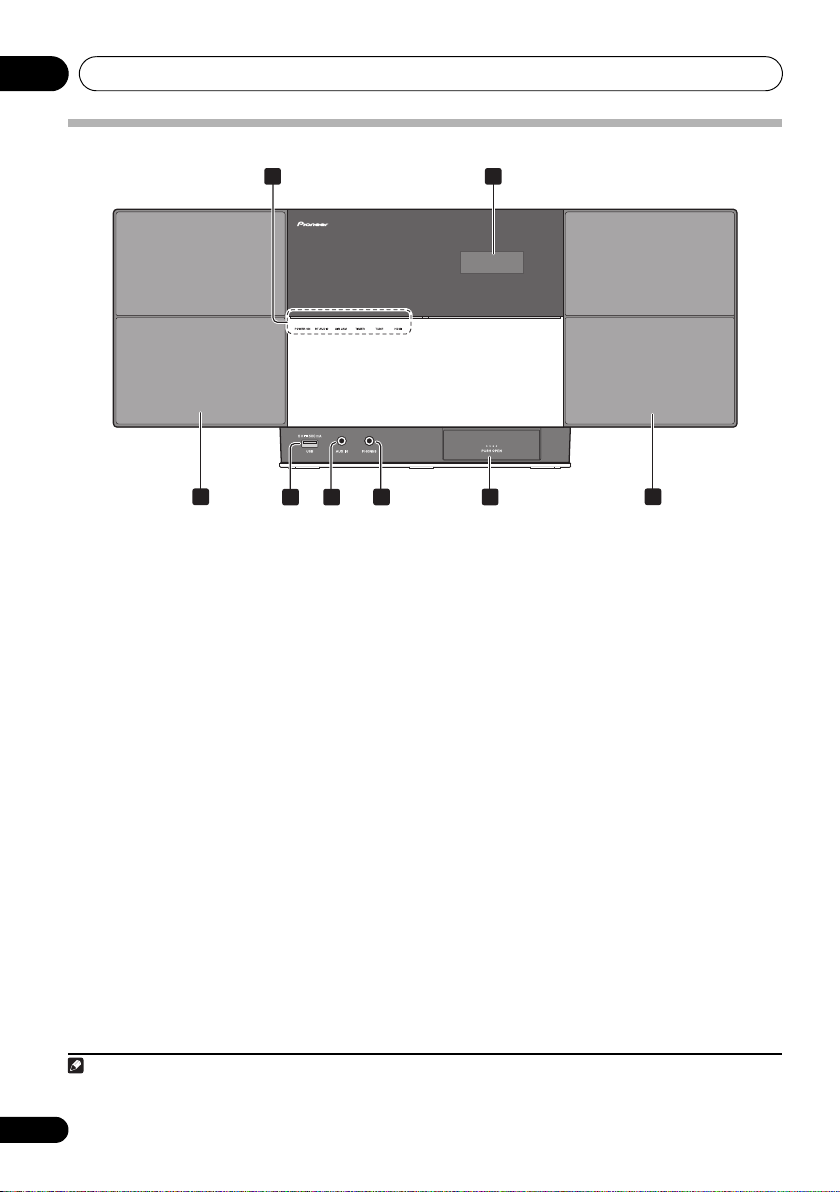
Bezeichnungen und Funktionen der Teile03
Hinweis
Vorderseite
1
2
4
5
1POWER ON
Diese Anzeige leuchtet, wenn das Gerät eingeschaltet
ist.
BT AUDIO
Nach Wahl von BT AUDIO als Signalquelle leuchtet
diese Anzeige auf.
AIR JAM
Nach Wahl von AIR JAM als Signalquelle leuchtet diese
Anzeige auf.
TIMER
Diese Anzeige leuchtet bei aktivierter (ON)
Weckzeitschaltuhr-Funktion.
1
1
TUNE
Bei einwandfreiem Empfang eines UKW-Senders
leuchtet diese Anzeige auf.
HDMI
Wenn dieses Gerät von einer anderen HDMI-
kompatiblen Komponente erkannt worden ist, leuchtet
diese Anzeige auf.
6
7
7
33
2 Anzeigen an der Frontplatte
3 Lautsprecher
4USB-Anschluss
5
AUX IN
Hier kann ein Zusatzgerät angeschlossen werden.
6PHONES
Hier kann ein Kopfhörer angeschlosssen werden.
7 iPod/iPhone-Ports
1Optionale Funktionen. Um von den Funktionen BT AUDIO und AIR JAM Gebrauch machen zu können, muss der im Fachhandel
erhältliche
®
Bluetooth
Adapter AS-BT200 an dieses Gerät angeschlossen werden. Einzelheiten hierzu finden Sie auf Seite 18.
12
De
Page 13
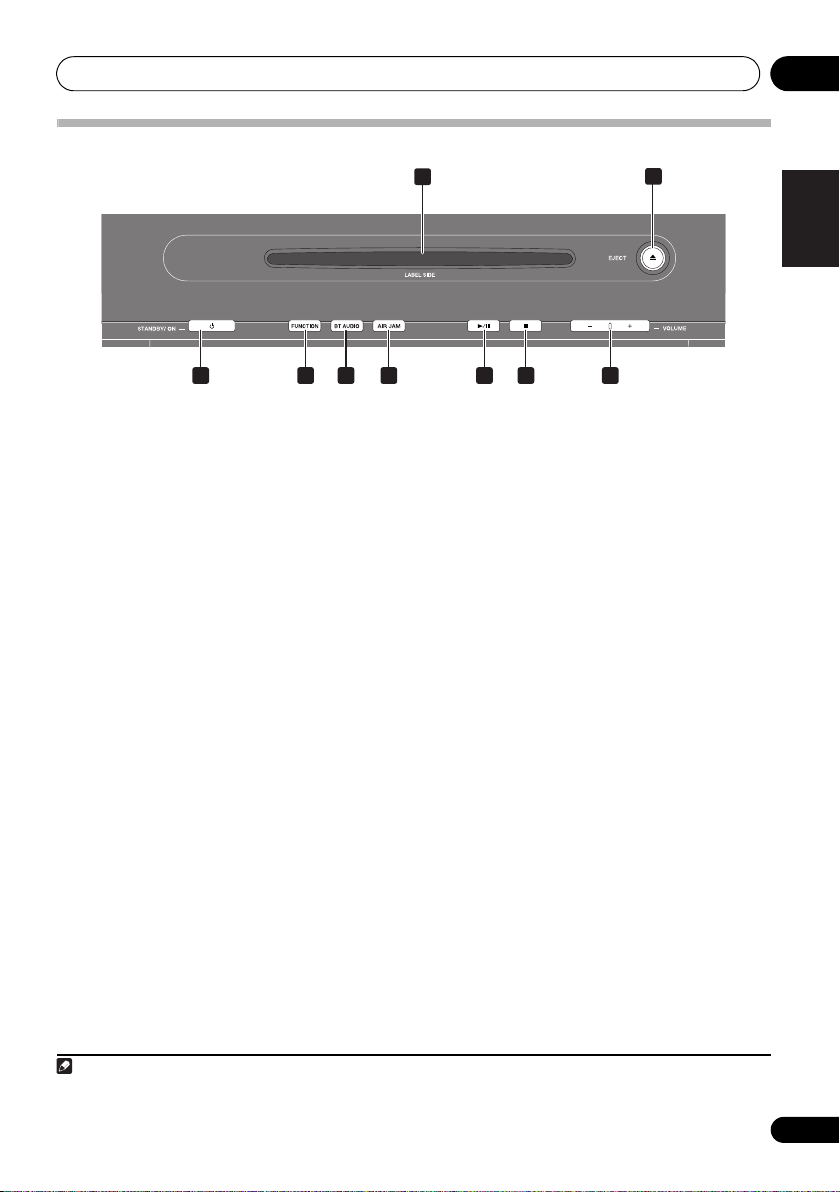
Bezeichnungen und Funktionen der Teile 03
Hinweis
Oberseite
2
1
7
Deutsch
Italiano
3 6
4 5
1 Disc-Ladeschlitz
2
EJECT
Diese Taste dient zum Auswerfen einer eingelegten Disc.
3 STANDBY/ON
Drücken Sie diese Taste, um das Gerät ein- und
auszuschalten.
4 FUNCTION
Betätigen Sie diese Taste zur Wahl der gewünschten
Signalquelle. Bei jeder Betätigung einer dieser Tasten wird in
der nachstehenden Reihenfolge zwischen den verschiedenen
Signalquellen umgeschaltet:
iPod BT AUDIO
AUX Rückkehr an Anfang (keine Anzeige)
5 BT AUDIO
Diese Taste dient zum Umschalten des Eingangsmodus auf
Bluetooth
1
AIR JAM1 DVD/CD USB FM
1
®
Audio.
7 8 9
6 AIR JAM
Diese Taste dient zum Umschalten des Eingangsmodus auf
AIR JAM.
7
Drücken Sie diese Taste, um die Wiedergabe zu starten.
Durch Drücken der Taste während der Wiedergabe wird diese
pausiert und kann dann durch erneutes Drücken der Taste
fortgesetzt werden.
1
8
Drücken Sie diese Taste, um die Wiedergabe zu stoppen.
9
VOLUME –/+
Diese Tasten dienen zum Einstellen des Lautstärkepegels.
(Standardeinstellung: 10)
Nederlands
Pyccкий
1Optionale Funktionen. Um von den Funktionen BT AUDIO und AIR JAM Gebrauch machen zu können, muss der im Fachhandel
erhältliche
®
Bluetooth
Adapter AS-BT200 an dieses Gerät angeschlossen werden. Einzelheiten hierzu finden Sie auf Seite 18.
13
De
Page 14
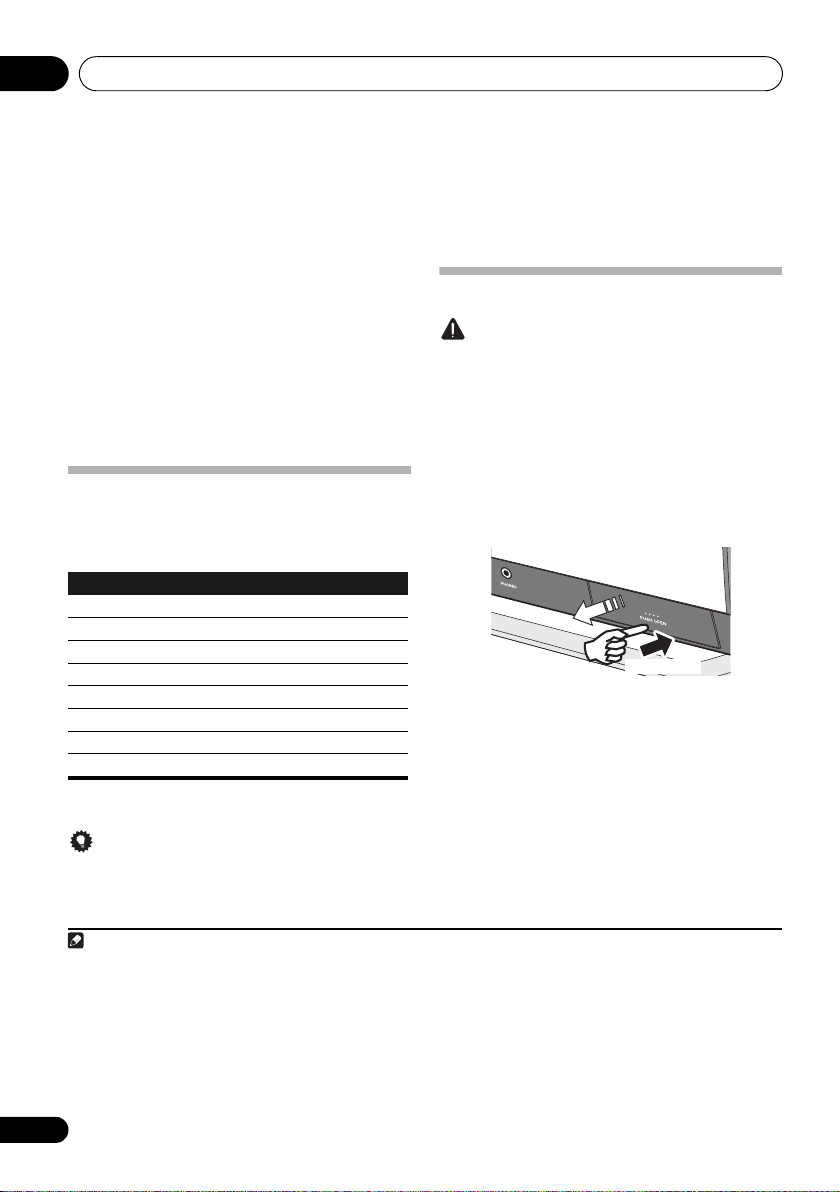
iPod/iPhone-Wiedergabe04
Hinweis
Drücken
Kapitel 4:
iPod/iPhone-Wiedergabe
Durch einfaches Anschließen Ihres iPod/iPhone an dieses
Gerät können Sie in den Genuss der hohen Klangqualität
Ihres iPod/iPhone kommen. Da dieses Gerät auch an ein
Fernsehgerät angeschlossen werden kann, lassen sich
Videos und Bilder von Ihrem iPod/iPhone auf dem
Fernsehschirm bequem betrachten. Verwenden Sie das
Videokabel im Lieferumfang dieses Gerätes für den
Anschluss an ein Fernsehgerät. Es ist nicht möglich, Musik,
Videos und Bilder eines iPod/iPhone von der HDMI OUT-
Buchse dieses Gerätes an ein angeschlossenes Gerät zu
übertragen.
Die Einstellungen für die Wiedergabe von Musik- und
Bilddaten des iPod/iPhone können wahlweise an diesem
Gerät oder am iPod/iPhone selbst vorgenommen werden.
Dieses Gerät kann nicht zur Aufzeichnung von CDs,
Rundfunksendungen oder anderem Inhalt auf einem iPod/
iPhone verwendet werden.
Überprüfen der unterstützten iPod/
iPhone-Modelle
Die von diesem Gerät unterstützten iPod/iPhone-Modelle sind
in der nachstehenden Tabelle aufgelistet.
iPod/iPhone Audio Video
iPod nano 1/2G —
iPod nano 3/4/5/6G
iPod classic/
iPod touch 1/2/3/4G
iPhone
iPhone 3G
iPhone 3GS
iPhone 4
* Das Modell iPod nano 6G ist nicht zur Wiedergabe von Videos in
der Lage, kann aber Diashows wiedergeben.
Tipp
• Dieses Gerät wurde für die auf der Pioneer-Website
(http://pioneer.jp/homeav/support/ios/eu/)
angegebenen Software-Versionen des iPod/iPhone
entwickelt und getested.
1
*
• Bei Installation von anderen als den auf der Pioneer-
Website angegebenen Software-Versionen in Ihrem
iPod/iPhone ist keine Kompatibilität mit dieser Anlage
gewährleistet.
Anschließen Ihres iPod/iPhone
Achtung
•Verwenden Sie zum Anschließen eines iPod/iPhone an
dieses Gerät stets den Dock-Adapter im Lieferumfang
Ihres iPod/iPhone oder einen im Fachhandel
erhältlichen iPod/iPhone-Adapter. Der Anschluss eines
iPod/iPhone ohne Dock-Adapter ist nicht möglich; wenn
dies trotzdem versucht wird, führt dies zu einer
Beschädigung oder Funktionsstörung des iPod/iPhone.
• Ein iPod/iPhone-Universal-Dock-Adapter gehört nicht
zum Lieferumfang dieses Gerätes.
1 Öffnen Sie die Klappe des iPod/iPhone-
2
Port.
2 Befestigen Sie den Dock-Adapter am iPod/
iPhone-Port.
Achten Sie beim Befestigen des Dock-Adapters darauf,
diesen wie in der Abbildung gezeigt mit der korrekten
Ausrichtung in den Port einzusetzen. Passen Sie zunächst
die Vorsprünge an der Vorderseite des Adapters in die
Vertiefungen im iPod/iPhone-Port ein, und drücken Sie den
Adapter dann bis zum Anschlag hinein. Gehen Sie bei der
Befestigung des Adapters sorgsam vor, um die
Steckverbinder gegen Beschädigung zu schützen.
1 • Pioneer bietet keine Gewähr dafür, dass eine Wiedergabe von iPod/iPhone-Modellen, die nicht in der obigen Tabelle aufgeführt sind,
mit diesem Gerät möglich ist.
• In Abhängigkeit von Modell und Software-Version kann es vorkommen, dass bestimmte Funktionen eingeschränkt sind.
•
Ein iPod/iPhone ist ausschließlich für die Wiedergabe von nicht urheberrechtlich geschütztem Bild- und Tonmaterial sowie von
urheberrechtlich geschütztem Material vorgesehen, für dessen Nutzung der Benutzer eine schriftliche Genehmigung vom Inhaber der
Urheberrechte eingeholt hat.
• Bestimmte Funktionen, z. B. der Equalizer, können nicht über dieses Gerät gesteuert werden; es wird daher angeraten, den Equalizer
vor dem Anschließen an dieses Gerät auszuschalten.
• Pioneer übernimmt keinerlei Haftung für direkte oder Folgeschäden, die dem Benutzer aus Unannehmlichkeiten oder einem Verlust
aufgezeichneter Daten erwachsen, die auf einen Ausfall des iPod/iPhone bei Betrieb in Verbindung mit diesem Gerät zurückzuführen sind.
• Detaillierte Anweisungen zur Bedienung des iPod/iPhone finden Sie in dessen Bedienungsanleitung.
2 Achten Sie beim Öffnen und Schließen der Klappe des iPod/iPhone-Ports stets darauf, die Oberseite des Gerätes mit der Hand
abzustützen, damit es sich nicht bewegen kann.
14
De
Page 15
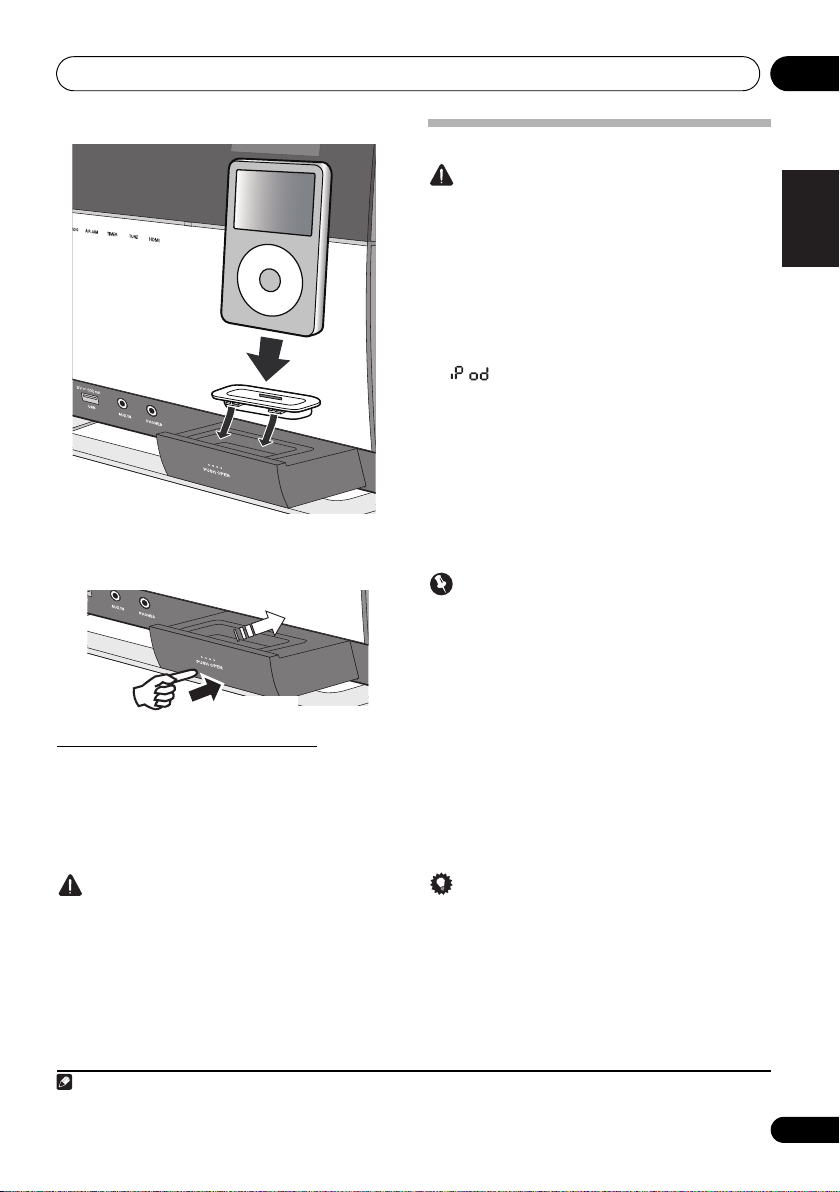
iPod/iPhone-Wiedergabe 04
Hinweis
3
2
Drücken
3 Schließen Sie den iPod/iPhone an.
Wiedergabe Ihres iPod/iPhone
Achtung
• Wenn Ihr iPod/iPhone an dieses Gerät angeschlossen
ist und Sie ihn direkt bedienen möchten, müssen Sie
den iPod/iPhone dazu mit der anderen Hand abstützen,
MENU
• Wenn kein iPod/iPhone an dieses Gerät angeschlossen
ist, sollte die Klappe des iPod/iPhone-Port fest
geschlossen sein.
Anschließen eines Fernsehgerätes
Um Bildmaterial eines iPod/iPhone auf einem Fernsehschirm
zu betrachten, schließen Sie das Fernsehgerät über das
mitgelieferte Videokabel an. Einzelheiten hierzu finden Sie im
Abschnitt Anschluss über ein Videokabel auf Seite 6.
• Nach Anschließen eines iPod/iPhone an dieses Gerät
wird die Fernsehausgangs-Einstellung des iPod/iPhone
automatisch aktiviert.
Achtung
•Bevor Sie irgendwelche Anschlüsse herstellen oder
verändern, schalten Sie die Anlage aus, und trennen Sie
den Netzstecker von der Netzsteckdose. Das Netzkabel
ist grundsätzlich zuletzt anzuschließen.
2
1
um Funktionsstörungen zu vermeiden, die durch einen
lockeren Kontakt verursacht werden können.
1 Schließen Sie den iPod/iPhone an.
• Wenn ein iPod/iPhone angeschlossen wird, während
dieses Gerät eingeschaltet ist, beginnt die Wiedergabe
des iPod/iPhone nicht automatisch.
2 Betätigen Sie
FUNCTION /
zur Wahl von
„iPod“ als Signalquelle.
erscheint im Display an der Frontplatte.
3 Drücken Sie
•Die zur Steuerung der Wiedergabe des iPod/iPhone
über dieses Gerät verfügbaren Tasten sind , , , ,
, , .
• In den folgenden Situationen müssen Sie Ihren iPod/
iPhone direkt bedienen
- Suchen einer Datei nach Interpretenname oder
Musikgattung
-Wiederhol- oder Shuffle-Wiedergabe
-Betrachten von Bildmaterial, das auf dem iPod/
iPhone abgespeichert ist, auf dem Fernsehschirm.
Wichtig
Wenn eine Wiedergabe des iPod/iPhone über dieses Gerät
nicht möglich ist oder die Fehleranzeige Err erscheint, führen
Sie die folgenden Prüfungen aus, um die Störung zu
beseitigen:
•Prüfen Sie nach, ob Ihr iPod/iPhone-Modell von diesem
Gerät unterstützt wird.
• Schließen Sie den iPod/iPhone erneut an dieses Gerät
an. Falls sich das Problem auf diese Weise nicht
beheben lässt, führen Sie eine Rückstellung Ihres iPod/
iPhone aus.
Falls der iPod/iPhone nicht betätigt werden kann, überprüfen
Sie bitte die folgenden Punkte:
•Ist der iPod/iPhone richtig angeschlossen? Schließen
Sie den iPod/iPhone erneut an dieses Gerät an.
•Ist der iPod/iPhone abgestürzt? Führen Sie eine
Rückstellung des
ihn dann erneut an dieses Gerät an.
Tipp
• Nach jedem Anschließen eines iPod/iPhone an dieses
Gerät wird dieser aufgeladen. (Diese Funktion wird auch
im Bereitschaftszustand unterstützt.)
• Wenn beim Einschalten dieses Gerätes eine andere
Eingangsfunktion gewählt ist, startet die Wiedergabe
des iPod/iPhone nicht, selbst wenn ein iPod/iPhone
bereits an dieses Gerät angeschlossen ist.
• Wenn das Gerät in den Bereitschaftszustand
umgeschaltet wird, während ein iPod/iPhone
angeschlossen ist, wird der iPod/iPhone automatisch
ausgeschaltet.
PLAY
.
3
:
iPod/iPhone aus, und schließen Sie
Deutsch
Italiano
Nederlands
Pyccкий
1 Detaillierte Anweisungen zur Bedienung Ihres iPod/iPhone finden Sie in dessen Bedienungsanleitung.
2 • Bei bestimmten iPod-Modellen kann die Fernsehausgangs-Einstellung im angeschlossenen Zustand geändert werden.
• Nach Abtrennen des iPod/iPhone von diesem Gerät wird die ursprünglich am iPod/iPhone vorgenommene Fernsehausgangs-
Einstellung wiederhergestellt.
3 Detaillierte Anweisungen zur Bedienung Ihres iPod/iPhone finden Sie in dessen Bedienungsanleitung.
15
De
Page 16
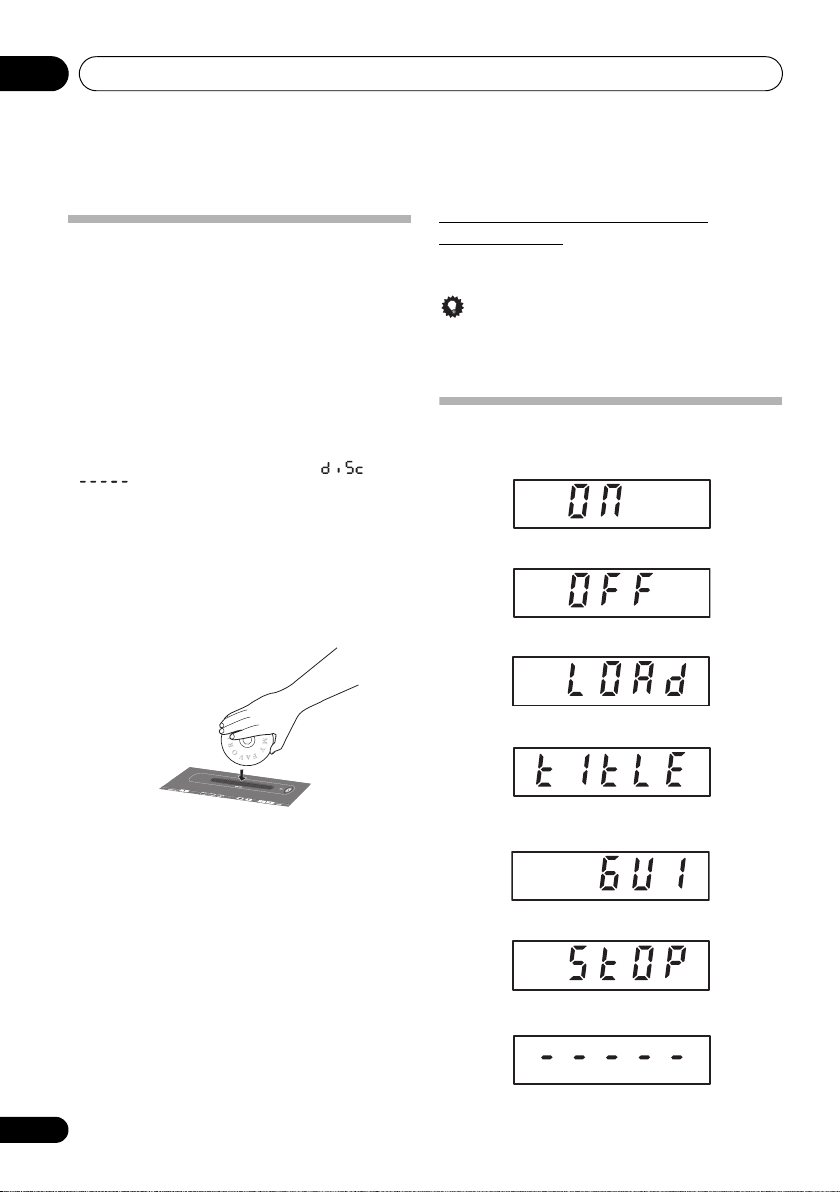
Disc-Wiedergabe05
Schieben Sie eine
Disc mit nach vorn
weisender
Etikettseite in den
Ladeschlitz ein.
Kapitel 5:
Disc-Wiedergabe
Abspielen von Discs oder Dateien
1 Drücken Sie
einzuschalten.
Die Anzeige des momentan gewählten Eingangs erscheint im
Display an der Frontplatte.
• Schalten Sie das Fernsehgerät vor der Wiedergabe einer
DVD-Video- oder DivX-Disc ein, und wählen Sie den
entsprechenden Eingang am Fernsehgerät.
• Die Sprache der Bildschirmmenüs dieses Gerätes kann
geändert werden (OSD Language auf Seite 26).
2 Betätigen Sie
DVD/CD als Signalquelle.
Bitte warten Sie, bis die blinkende Anzeige „ “ auf
„
Wenn eine Disc eingelegt ist, drücken Sie EJECT, um die
Disc auszuwerfen.
3 Schieben Sie eine Disc in den Ladeschlitz ein.
Die Wiedergabe startet automatisch.
• Mit den Zifferntasten (0 bis 9) können Sie einen
Videotitel, ein Kapitel, einen Musiktitel oder eine Datei
durch Eingabe der entsprechenden Nummer direkt zur
Wiedergabe anwählen.
“.
STANDBY/ON
FUNCTION /
, um das Gerät
zur Wahl von
Werfen Sie die Disc nach beendeter
Wiedergabe aus.
• Drücken Sie
Tipp
• Wenn im DVD/CD-Modus innerhalb von 30 Minuten kein
Bedienungsvorgang ausgeführt wurde, schaltet sich
das Gerät automatisch aus.
EJECT
an der Oberseite.
Beispiele von Anzeigen im Display an der
Frontplatte
Wenn das Gerät eingeschaltet wird (On)
Wenn das Gerät ausgeschaltet wird (OFF)
Wenn die Disc eingesetzt wird (LOAd)
• Halten Sie die Disc wie in der Abbildung gezeigt, führen
•Daraufhin wird die Disc automatisch in den Schlitz
•Bitte forcieren Sie die Disc nicht in den Schlitz, falls sie
•Vermeiden Sie sorgfältig eine Berührung der
• 8-cm-Discs können nicht mit diesem Gerät abgespielt
16
De
Sie sie in die Mitte des Ladeschlitzes ein, und drücken
Sie sacht von oben darauf.
eingezogen.
nicht einwandfrei geladen wird. Entfernen Sie sie
stattdessen vollständig aus dem Schlitz, und führen Sie
sie dann erneut ein. Gewaltsames Einschieben der Disc
führt zu einer Beschädigung oder Funktionsstörung.
schillernden Abspielfläche der Disc, da Fingerabdrücke
oder Schmutzflecken auf dieser Oberf
einwandfreies Abspielen der Disc verhindern können.
werden. Versuchen Sie bitte auch nicht, einen Adapter
für 8-cm-CDs zu verwenden, da dies eine
Funktionsstörung zur Folge haben kann.
läche ein
Wenn das Titelmenü oder Menü angezeigt wird (titLE)
Wenn die grafische Benutzerführung angezeigt oder bedient
wird (GUI)
Wenn die Disc gestoppt wird (StOP)
Wenn keine Disc geladen ist
Page 17
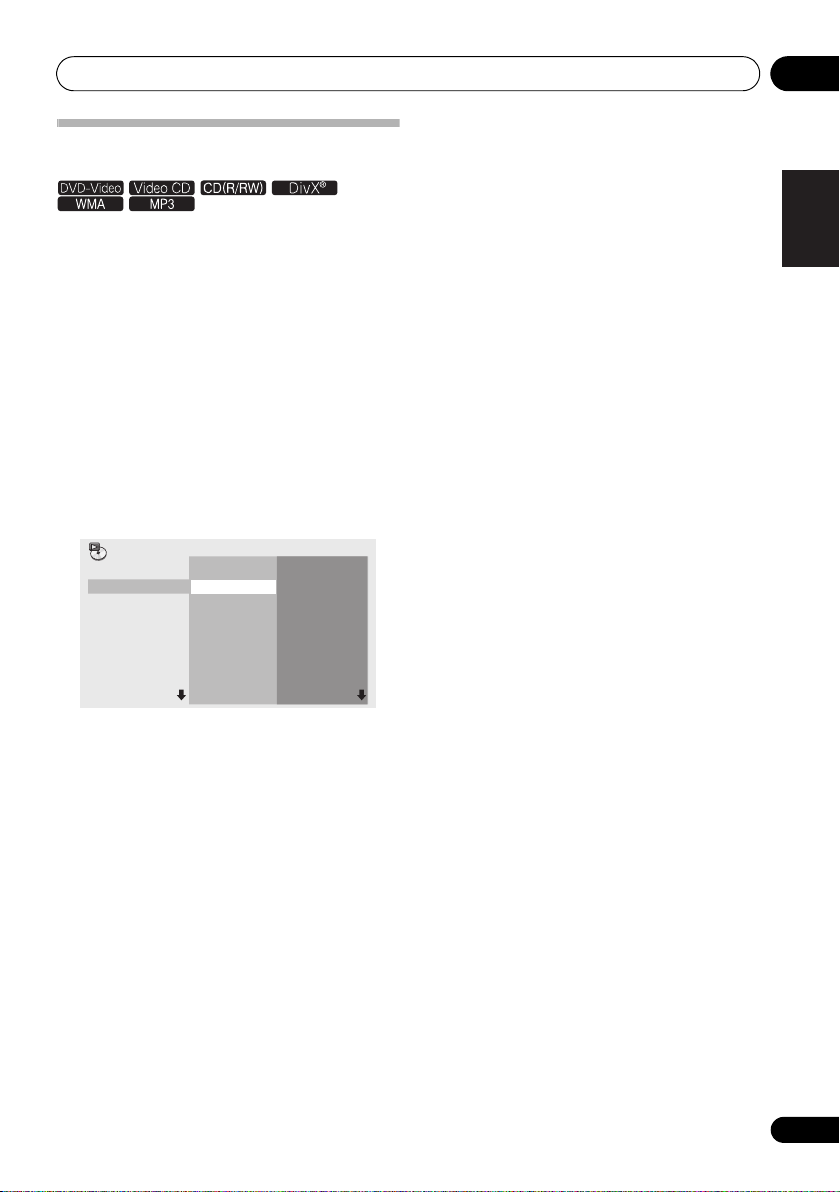
Disc-Wiedergabe 05
•Programme können wiederholt abgespielt werden.
Wiedergabe in einer gewünschten
Reihenfolge (Programmwiedergabe)
1 Drücken Sie
Das HOME MENU wird angezeigt.
2 Betätigen Sie / zur Wahl von „
“, und drücken Sie dann ENTER.
Mode
Der Bildschirm Play Mode wird angezeigt.
3 Betätigen Sie / zur Wahl von „
und drücken Sie dann ENTER oder
4 Betätigen Sie
“, und drücken Sie dann
Edit
Der Aufbau des Create/Edit-Bildschirms ist je nach Disc
oder Datei unterschiedlich.
5 Betätigen Sie /
gewünschten Videotitels, Kapitels, Musiktitels
bzw. der gewünschten Datei, und drücken Sie
ENTER
dann
Program
Program Step
01.
02.
03.
04.
05.
06.
07.
08.
HOME MENU
/
.
Title 1-01
Title 01
.
zur Wahl von „
ENTER
//
zur Wahl des
Chapter 1-015
Chapter 001
Chapter 002
Chapter 003
Chapter 004
Chapter 005
Chapter 006
Chapter 007
Chapter 008
Play
Program
.
Create/
.
“,
Wählen Sie während der Programmwiedergabe
„Program Repeat
Bildschirm.
•Programme können nicht in einer zufallsbestimmten
Reihenfolge abgespielt werden (während der
Programmwiedergabe steht die ZufallswiedergabeFunktion nicht zur Verfügung).
“ unter „Repeat“ auf dem Play Mode-
Deutsch
Italiano
Nederlands
Pyccкий
• Um ein bestehendes Programm zu erweitern, wählen
Sie zunächst die Einfügeposition im Programm (den
Programmschritt), dann den Videotitel, das Kapitel oder
den Musiktitel, und drücken Sie dann ENTER (Dateien
werden stets am Ende des Programms hinzugefügt).
•Drücken Sie RETURN, um auf den vorigen Bildschirm
zurückzukehren. Wenn Sie während der
Programmierung auf den vorigen Bildschirm
zurückschalten, werden die programmierten
Einstellungen gelöscht.
• Um einen Schritt zu löschen, markieren Sie ihn und
drücken dann CLEAR.
6 Drücken Sie
soeben eingegebenen Programms zu starten.
•Zur Wiedergabe eines bereits vorher eingegebenen
Programms wählen Sie „Playback Start
Program-Bildschirm, und drücken Sie dann ENTER.
•Um auf Wiedergabe in der normalen Reihenfolge
umzuschalten, wählen Sie „Playback Stop
Program-Bildschirm, und drücken Sie dann ENTER. Das
Programm bleibt gespeichert.
• Um das gesamte Programm aus dem Speicher zu
löschen, wählen Sie „Program Delete
Program-Bildschirm, und drücken Sie dann ENTER.
PLAY
, um die Wiedergabe des
“ auf dem
“ auf dem
“ auf dem
17
De
Page 18
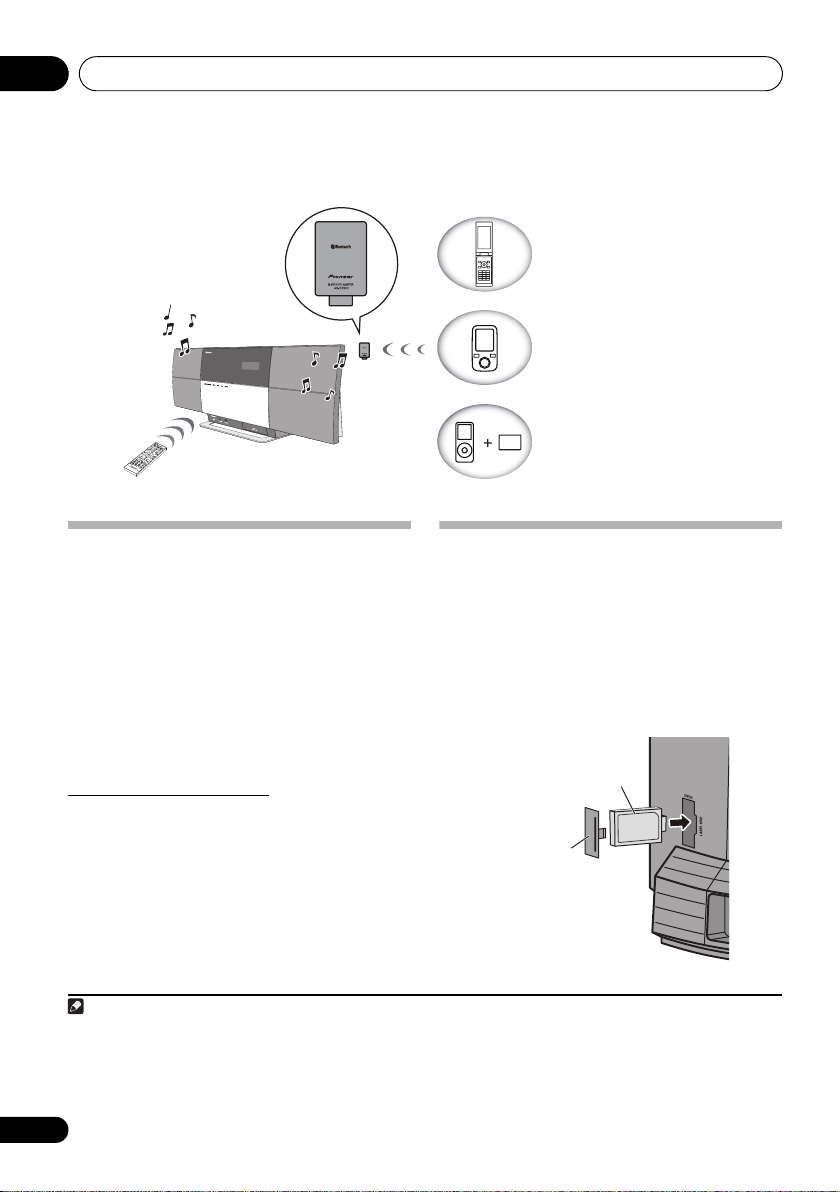
Bluetooth® Audio-Wiedergabe (optional)06
Betrieb per Fernbedienung
dieses Gerät
Bluetooth
®
Adapter
Gerät ohne Bluetooth drahtlose
Technologie:
Digitaler Musikplayer
+
Bluetooth
®
Audiosender (im Fachhandel
erhältlich)
Gerät mit Bluetooth drahtloser
Technologie:
Digitaler Musikplayer
Gerät mit Bluetooth drahtloser
Technologie:
Handy
Hinweis
Bluetooth® Adapter
(im Fachhandel
erhältlich)
Rückwand
dieses Gerätes
Abdeckung
Kapitel 6:
Bluetooth
®
Audio-Wiedergabe
Musikwiedergabe unter Einsatz von
Bluetooth
Wenn der Bluetooth® Adapter (Pioneer Modell-Nr. AS-BT200)
an dieses Gerät angeschlossen wird, ist eine drahtlose
Wiedergabe von Musik mit einem mit Bluetooth drahtloser
Technologie ausgestatteten Gerät (Handy, digitaler
Musikplayer usw.) möglich.
einem nicht mit Bluetooth drahtloser Technologie
ausgestatteten Gerät wiedergeben, wenn Sie einen im
Fachhandel erhältlichen Sender verwenden, der die Bluetooth
drahtlose Technologie unterstützt. Da das Modell AS-BT200
das Kopierschutzsystem SCMS-T unterstützt, kann Musik
auch mit Geräten wiedergegeben werden, die mit Bluetooth
drahtloser Technologie des Typs SCMS-T ausgestattet sind.
drahtloser Technologie
1
Außerdem können Sie Musik mit
(optional)
Anschließen des separat erhältlichen
Bluetooth
1 Schließen Sie den
das Gerät an, während sich dieses im
Bereitschaftszustand befindet.
•Entfernen Sie die Abdeckung des Anschlusses AS-
®
Adapters
Bluetooth
BT200, schließen Sie den Bluetooth
rechts weisender Etikettseite an, und bringen Sie
dann die Abdeckung vorn am Adapter an.
®
Adapter an
®
Adapter mit nach
Betrieb per Fernbedienung
Mit der Fernbedienung im Lieferumfang dieses Gerätes
können Sie die Wiedergabe von Datenträgern starten und
stoppen sowie eine Reihe weiterer Funktionen steuern.
18
De
1• Das mit Bluetooth drahtloser Technologie ausgestattete Gerät muss die A2DP-Profile unterstützen.
•
Pioneer bietet keinerlei Gewähr für einen einwandfreien Anschluss und Betrieb dieses Gerätes mit allen Arten von Geräten, die mit
Bluetooth
drahtloser Technologie ausgestattet sind.
• Die Bluetooth®-Wortmarke und -Logos sind eingetragene Marken der Bluetooth SIG, Inc. Jede Nutzung dieser Marken durch die
PIONEER CORPORATION erfolgt unter entsprechender Lizenz. Andere Marken und Markennamen sind das Eigentum ihrer jeweiligen
Inhaber.
2• Das mit Bluetooth drahtloser Technologie ausgestattete Gerät muss die AVRCP-Profile unterstützen.
•
Ein einwandfreier Fernbedienungsbetrieb kann nicht für alle Geräte gewährleistet werden, die mit Bluetooth drahtloser Technologie
ausgestattet sind.
2
Page 19
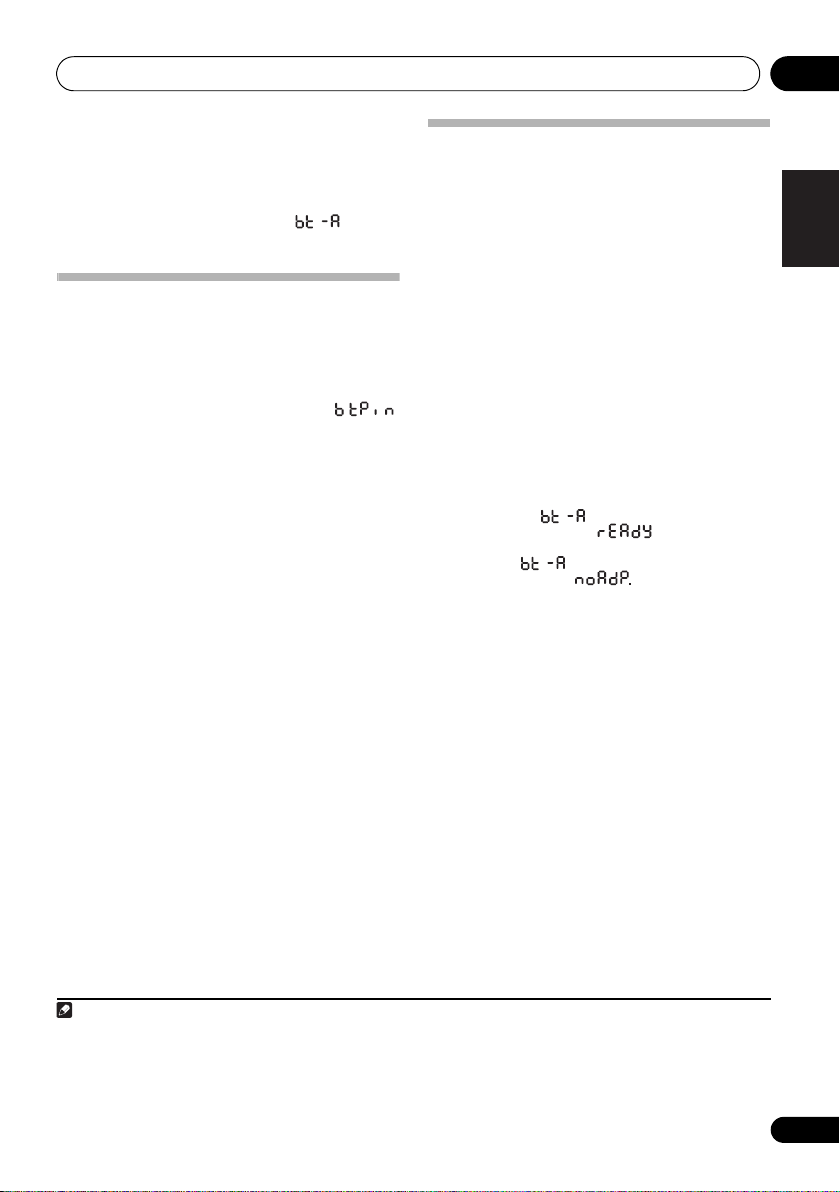
Bluetooth® Audio-Wiedergabe (optional) 06
Hinweis
2 Drücken Sie
STANDBY/ON
, um das Gerät
einzuschalten.
3 Drücken Sie
an der Frontplatte des Gerätes zur Wahl von „
“ als Signalquelle.
AUDIO
Die Anzeige BT AUDIO leuchtet auf, und erscheint
im Display an der Frontplatte.
FUNCTION /
1
oder
BT AUDIO
BT
Einstellen des PIN-Codes
Stellen Sie den PIN-Code dieses Gerätes auf den gleichen
Code ein, der von dem Gerät mit Bluetooth drahtloser
Technologie verwendet wird. Die folgenden PIN-Codes
werden unterstützt: 0000, 1234 und 8888.
•Standardeinstellung: 0000
1 Betätigen Sie
•Bei jeder Betätigung von SET UP wechselt die Anzeige
im Display an der Frontplatte entsprechend.
2 Betätigen Sie
Codes.
•Bei jeder Betätigung von / wechselt die Anzeige im
Display an der Frontplatte entsprechend.
• „0000“, „1234“ oder „8888“ kann as PIN-Code kann
gewählt werden.
3 Drücken Sie
Der gewählte PIN-Code wird gespeichert.
4 Drücken Sie
Damit ist die Einstellung abgeschlossen.
SET UP
zur Wahl von .
ENTER
zur Wahl des PIN-
ENTER
.
SET UP
.
Paarung des
des Gerätes mit
Bluetooth
®
Adapters und
Bluetooth
drahtloser
Technologie
Die „Paarung“ muss ausgeführt werden, bevor mit der
Wiedergabe des Dateninhalts eines mit Bluetooth drahtloser
Technologie ausgestatteten Gerätes unter Verwendung des
®
Bluetooth
unbedingt darauf, die Paarung bei der erstmaligen
Inbetriebnahme des Gerätes oder nach einem Löschen der
Paarungsdaten auszuführen. Bei der „Paarung“ handelt es
sich um einen Schritt, der zur Registrierung eines Gerätes mit
Bluetooth drahtloser Technologie sowie zur Freigabe der
Bluetooth Kommunikation erforderlich ist.
Einzelheiten hierzu finden Sie in der Bedienungsanleitung
Ihres mit Bluetooth drahtloser Technologie ausgestatteten
Gerätes.
1 Drücken Sie
an der Frontplatte des Gerätes zur Wahl von „
AUDIO
Die Anzeige BT AUDIO leuchtet auf.
2 Schalten Sie das zu paarende Gerät mit
Bluetooth
Sie es in die Nähe dieses Gerätes, und versetzen
Sie es in den Paarungsmodus.
Der Paarungsvorgang beginnt.
3 Vergewissern Sie sich, dass der
Adapter von dem Gerät mit
Technologie erkannt wird.
Adapters begonnen werden kann. Achten Sie
2
Weitere
FUNCTION /
oder
“ als Signalquelle.
®
• Wenn der Bluetooth
ist, erscheint 2 Sekunden lang im Display an
der Frontplatte, wonach angezeigt wird.
• Wenn kein Bluetooth
erscheint 2 Sekunden lang im Display an der
Frontplatte, wonach angezeigt wird.
Adapter AS-BT200 angeschlossen
®
Adapter angeschlossen ist,
drahtloser Technologie ein, platzieren
Bluetooth
Bluetooth
• Falls das Gerät mit Bluetooth drahtloser Technologie auf
diese Weise nicht mit diesem Gerät verbunden werden
kann, führen Sie den Verbindungsvorgang an dem Gerät
mit Bluetooth drahtloser Technologie aus.
drahtloser
BT AUDIO
BT
Deutsch
Italiano
Nederlands
Pyccкий
®
1Wenn der Bluetooth®Adapter nicht angeschlossen ist und BT AUDIO als Signalquelle gewählt wird, erscheint die Fehlermeldung
noAdP. im Display an der Frontplatte.
2• Die Ausführung der Paarung ist erforderlich, wenn Sie ein mit Bluetooth drahtloser Technologie ausgestattetes Gerät zum ersten Mal
unter Verwendung des Bluetooth® Adapters betreiben.
• Zur Freigabe der Bluetooth Kommunikation sollte die Paarung sowohl mit diesem Gerät als auch mit dem Gerät mit Bluetooth
drahtloser Technologie ausgeführt werden.
19
De
Page 20
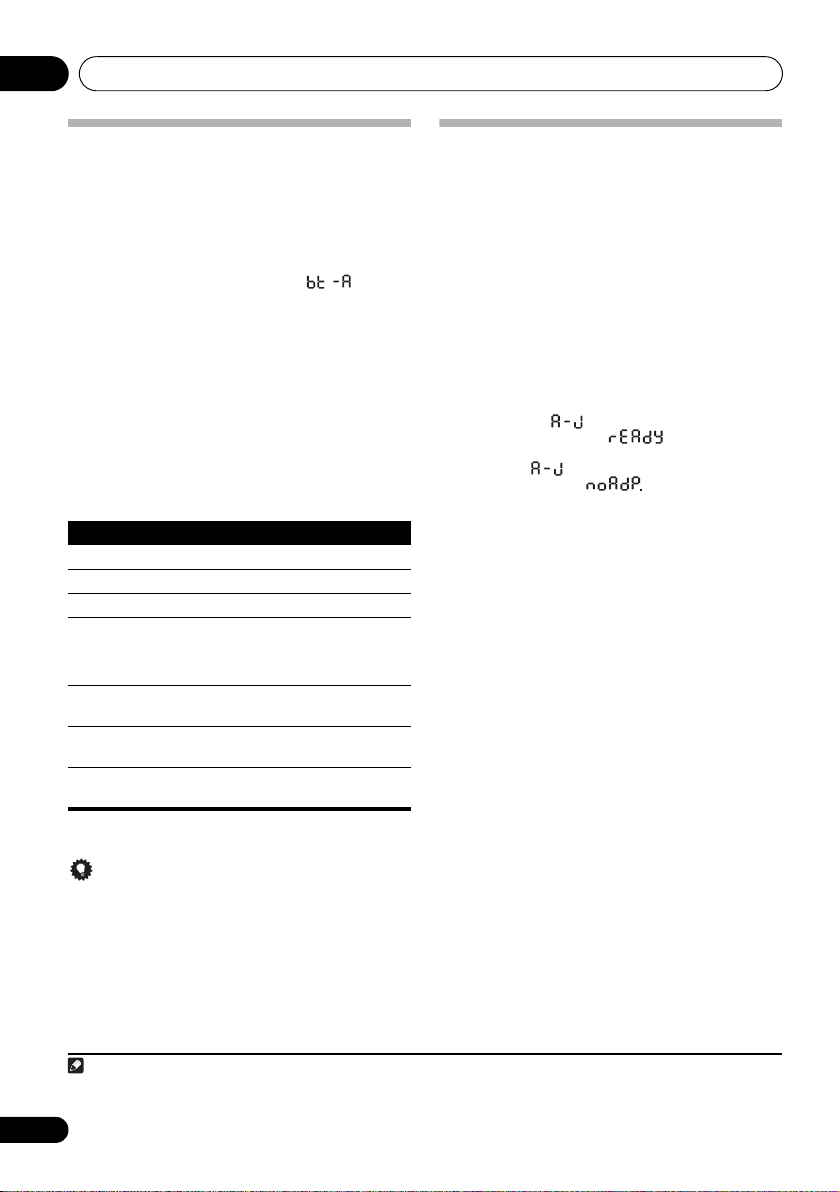
Bluetooth® Audio-Wiedergabe (optional)06
Hinweis
Wiedergabe von Musikinhalt eines
Gerätes mit
Bluetooth
drahtloser
Technologie über dieses Gerät
1 Drücken Sie
an der Frontplatte des Gerätes zur Wahl von „
“ als Signalquelle.
AUDIO
Die Anzeige BT AUDIO leuchtet auf, und erscheint
im Display an der Frontplatte.
2 Stellen Sie die Verbindung zwischen dem
Gerät mit
diesem Gerät her.
• Siehe Paarung des Bluetooth® Adapters und des Gerätes
mit Bluetooth drahtloser Technologie oben.
3 Drücken Sie
starten.
Danach können die folgenden Operationen für das Gerät mit
Bluetooth drahtloser Technologie über die Fernbedienung
gesteuert werden.
Taste Funktion
PLAY
PAUSE
STOP
PREV
NEXT
* Je nach dem verbundenen Gerät arbeitet diese Funktion
möglicherweise auf unterschiedliche Weise.
FUNCTION /
Bluetooth
drahtloser Technologie und
PLAY
1
Startet die normale Wiedergabe.
Mit dieser Taste wird die Wiedergabe pausiert.
Diese Taste dient zum Stoppen der Wiedergabe.
Diese Taste dient zur Ausführung eines
Sprungs an den Anfang der laufenden Datei;
bei jeder weiteren Betätigung wird an den
Anfang vorhergehender Dateien gesprungen.
Halten Sie diese Taste gedrückt, um den
Rückwärts-Suchlauf zu starten.
Drücken Sie diese Taste, um einen Sprung an
den Anfang der nächsten Datei auszuführen.
Halten Sie diese Taste gedrückt, um den
Vorwärts-Suchlauf zu starten.
oder
BT AUDIO
, um die Wiedergabe zu
*
*
BT
AIR JAM
Bei Air Jam – handelt es sich um eine exklusive Anwendung
von Pioneer, die kostenlos angeboten wird.
Air Jam ermöglicht es, mehrere kompatible Geräte
gleichzeitig unter Einsatz von Bluetooth drahtloser
Technologie mit diesem Gerät zu verbinden. Mit Hilfe dieser
Anwendung können Sie eine Gruppen-Playliste direkt an
einem unterstützten Gerät zusammenstellen, um diese über
dieses Gerät mit Ihrer Heimkinoanlage wiederzugeben. Sie
und Ihre Freunde können der Playliste Titel von Ihren
verschiedenen Geräten hinzufügen.
1 Drücken Sie
an der Frontplatte des Gerätes zur Wahl von
AIR JAM
„
Die Anzeige AIR JAM leuchtet auf.
• Wenn der Bluetooth
ist, erscheint 2 Sekunden lang im Display an
der Frontplatte, wonach angezeigt wird.
• Wenn kein Bluetooth
erscheint 2 Sekunden lang im Display an der
Frontplatte, wonach angezeigt wird.
Für weitere Einzelheiten zum Gebrauch von Air Jam
besuchen Sie bitte unsere Website.
http://pioneer.jp/product/soft/iapp_airjam/en.html
FUNCTION /
“ als Signalquelle.
®
Adapter AS-BT200 angeschlossen
®
Adapter angeschlossen ist,
oder
AIR JAM
Tipp
• Wenn momentan kein Gerät mit Bluetooth drahtloser
Technologie verbunden ist und innerhalb von 30
Minuten kein Bedienungsvorgang ausgeführt wurde,
schaltet sich dieses Gerät automatisch aus.
1 • Das mit Bluetooth drahtloser Technologie ausgestattete Gerät muss das AVRCP-Profil unterstützen.
• Der Betrieb bestimmter Geräte mit Bluetooth drahtloser Technologie kann von den Angaben in der obigen Tabelle abweichen.
20
De
Page 21
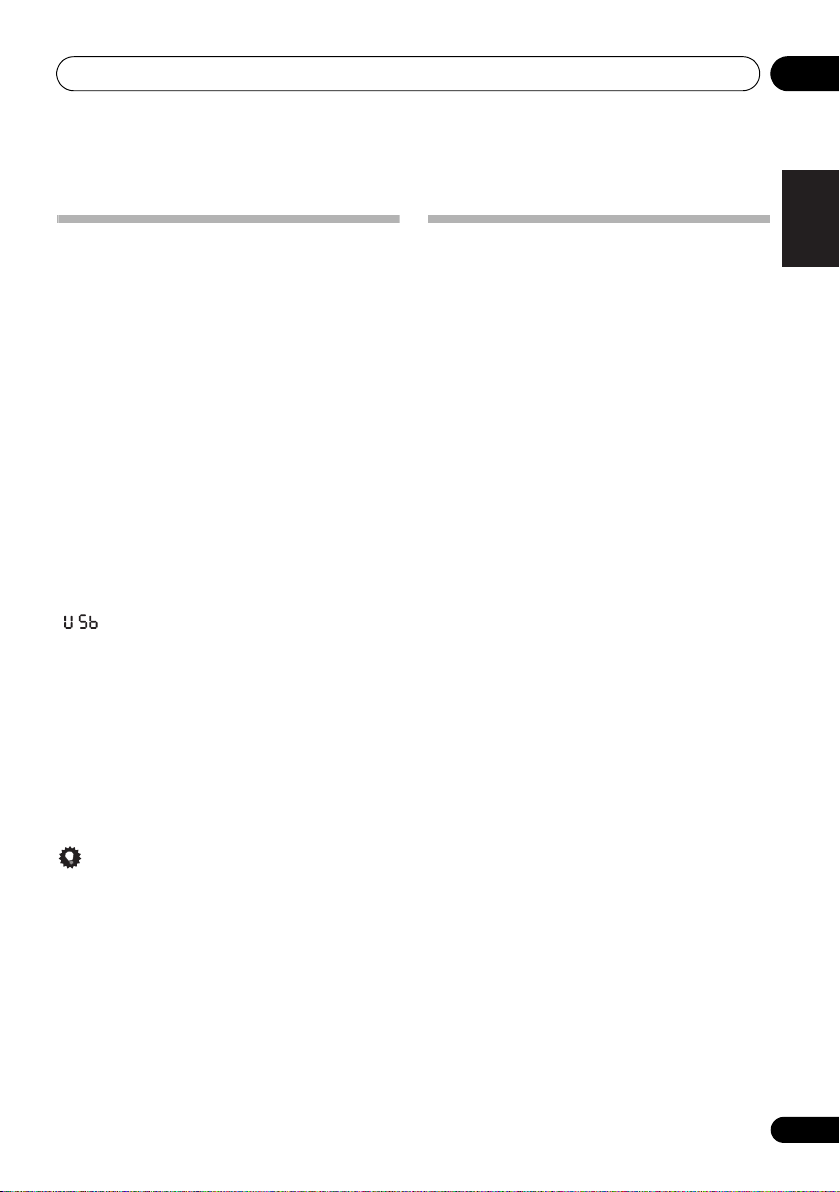
USB-Wiedergabe 07
Kapitel 7:
USB-Wiedergabe
Wiedergabe von Dateien, die auf USBSpeichergeräten abgespeichert sind
•Unter bestimmten Bedingungen kann es vorkommen,
dass dieses Gerät ein USB-Speichergerät nicht erkennt,
Dateien nicht abspielt oder das USB-Speichergerät
nicht mit Strom versorgt. Einzelheiten hierzu finden Sie
im Abschnitt Wenn ein USB-Speichergerät angeschlossen
ist auf Seite 33.
• Pioneer bietet keinerlei Gewähr dafür, dass jede auf
einem USB-Speichergerät gespeicherte Datei mit
diesem Gerät abgespielt werden kann oder dass das
angeschlossene USB-Speichergerät über dieses Gerät
mit Strom versorgt wird. Bitte beachten Sie außerdem,
dass Pioneer keinerlei Haftung für Verluste von Dateien
auf USB-Speichergerät
Anschluss an dieses Gerät zurückzuführen sind.
1 Drücken Sie
einzuschalten.
Die Anzeige des momentan gewählten Eingangs erscheint im
Display an der Frontplatte.
2 Betätigen Sie
„USB“ als Signalquelle.
‘ ’ erscheint im Display an der Frontplatte.
3 Schließen Sie ein USB-Speichergerät an.
Daraufhin erscheint der Disc Navigator automatisch.
4 Betätigen Sie /
gewünschten Datei, und drücken Sie dann
ENTER
.
Die Wiedergabe startet.
• Wenn Sie PLAY drücken, spielt dieses Gerät
automatisch alle auf dem USB-Speichergerät
abgespeicherten Dateien der Reihe nach ab.
• Schalten Sie dieses Gerät aus, bevor Sie das USBSpeichergerät abtrennen.
en übernimmt, die auf den
STANDBY/ON
FUNCTION /
//
zur Wahl der
, um das Gerät
zur Wahl von
Wiedergabe in einer gewünschten
Reihenfolge (Programmwiedergabe)
Mit diesem Gerät ist eine wiederholte Wiedergabe der auf
dem USB-Speichergerät abgespeicherten Dateien möglich.
Einzelheiten hierzu finden Sie im Abschnitt Wiedergabe in
einer gewünschten Reihenfolge (Programmwiedergabe) auf
Seite 17.
Deutsch
Italiano
Nederlands
Pyccкий
Tipp
• Wenn momentan keine Wiedergabe vom USBSpeichergerät stattfindet und 30 Minuten lang kein
Bedienungsvorgang an diesem Gerät ausgeführt wurde,
schaltet es sich automatisch aus.
21
De
Page 22
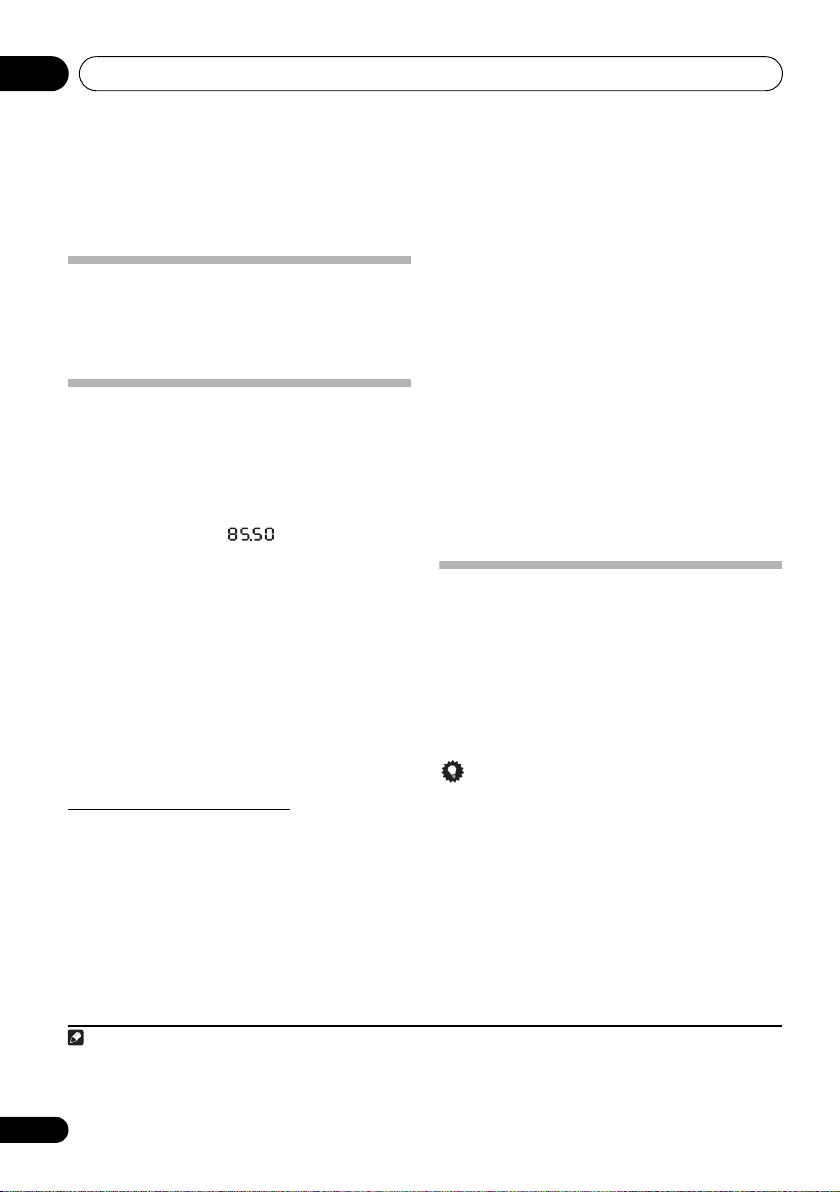
Verwendung des Tuners08
Hinweis
Kapitel 8:
Verwendung des Tuners
• Das Signal eines mit dem Tuner dieses Gerätes
abgestimmten UKW-Senders liegt nicht an der HDMI
OUT-Buchse an.
Anschließen der UKW-Antenne
Verbinden Sie den Stecker der UKW-Zimmerantenne mit dem
Mittenpol der UKW-Antennenbuchse.
finden Sie im Abschnitt Anschließen der UKW-Antenne auf
Seite 7.
1
Einzelheiten hierzu
Empfang von UKW-Sendern
Der in dieses Gerät integrierte Tuner ist auf den Empfang von
UKW-Sendern ausgelegt und kann Ihre Lieblingssender
speichern.
1 Betätigen Sie
FM
“ als Signalquelle.
„
Die aktuelle Empfangsfrequenz wird im Display an der
Frontplatte angezeigt (z. B. „
2 Stimmen Sie den gewünschten Sender ab.
Bei einwandfreiem Empfang eines UKW-Senders leuchtet die
TUNE-Anzeige.
Zwei verschiedene Methoden stehen zur Verfügung:
Automatische Abstimmung – Um den Sendersuchlauf
zu starten, halten Sie TUNE +/– einige Sekunden lang
gedrückt. Daraufhin sucht der Tuner den Wellenbereich
nach dem nächsten empfangbaren Sender ab, und
sobald ein Sender abgestimmt ist, stoppt der Suchlauf.
Wiederholen Sie diesen Schritt, um weitere Sender
suchen zu lassen.
Manuelle Abstimmung – Betätigen Sie TUNE +/–, um
die Empfangsfrequenz schrittweise zu erhöhen oder zu
verringern.
Einspeichern von Festsendern
Sie können die Frequenzen von bis zu 9 Sendern
einspeichern, so dass Sie Ihre Lieblingssender bequem
abrufen können, anstatt sie jedes Mal neu abstimmen zu
2
müssen.
• Manuelle Einspeicherung von Festsendern
1 Betätigen Sie
FM
“ als Signalquelle.
„
Die aktuelle Empfangsfrequenz wird im Display an der
Frontplatte angezeigt.
FUNCTION /
“).
FUNCTION /
zur Wahl von
zur Wahl von
2 Stimmen Sie den gewünschten Sender ab.
3 Halten Sie eine der Zifferntasten (1 bis 9)
drei Sekunden lang gedrückt.
Daraufhin wird die Frequenz des momentan abgestimmten
Senders in den Festsender-Speicherplatz eingespeichert,
dessen Nummer der jeweils gedrückten Zifferntaste
entspricht. Ein ggf. vorher eingespeicherter Festsender wird
dabei überschrieben (gelöscht).
• Automatische Einspeicherung von
Festsendern
1 Halten Sie
PRESET +
gedrückt.
Der automatische Sendersuchlauf startet.
• Die Frequenzen der abgestimmten Sender werden in
aufsteigender numerischer Reihenfolge in die
Festsender-Speicherplätze eingespeichert.
•Der automatische Sendersuchlauf stoppt automatisch,
nachdem der UKW-Bereich durchlaufen worden ist oder
9 Festsender eingespeichert worden sind.
Abrufen von Festsendern
1 Betätigen Sie
FM
“ als Signalquelle.
„
Die aktuelle Empfangsfrequenz wird im Display an der
Frontplatte angezeigt.
2 Drücken Sie diejenige Zifferntaste (1 bis 9),
die der Speicherplatznummer des gewünschten
Festsenders entspricht.
Tipp
• Sie können PRESET +/– betätigen, um die Festsender in
numerischer Reihenfolge abzurufen.
drei Sekunden lang
FUNCTION /
zur Wahl von
1 Um die optimale Empfangsqualität zu gewährleisten, dehnen Sie die UKW-Zimmerantenne vollständig aus, so dass sie weder aufgerollt
ist, noch locker an der Rückseite des Gerätes herunterhängt.
2 Wenn eine neue Empfangsfrequenz in einen Speicherplatz eingespeichert wird, der bereits mit einem Festsender belegt ist, wird die
frühere Frequenz überschrieben (gelöscht).
22
De
Page 23
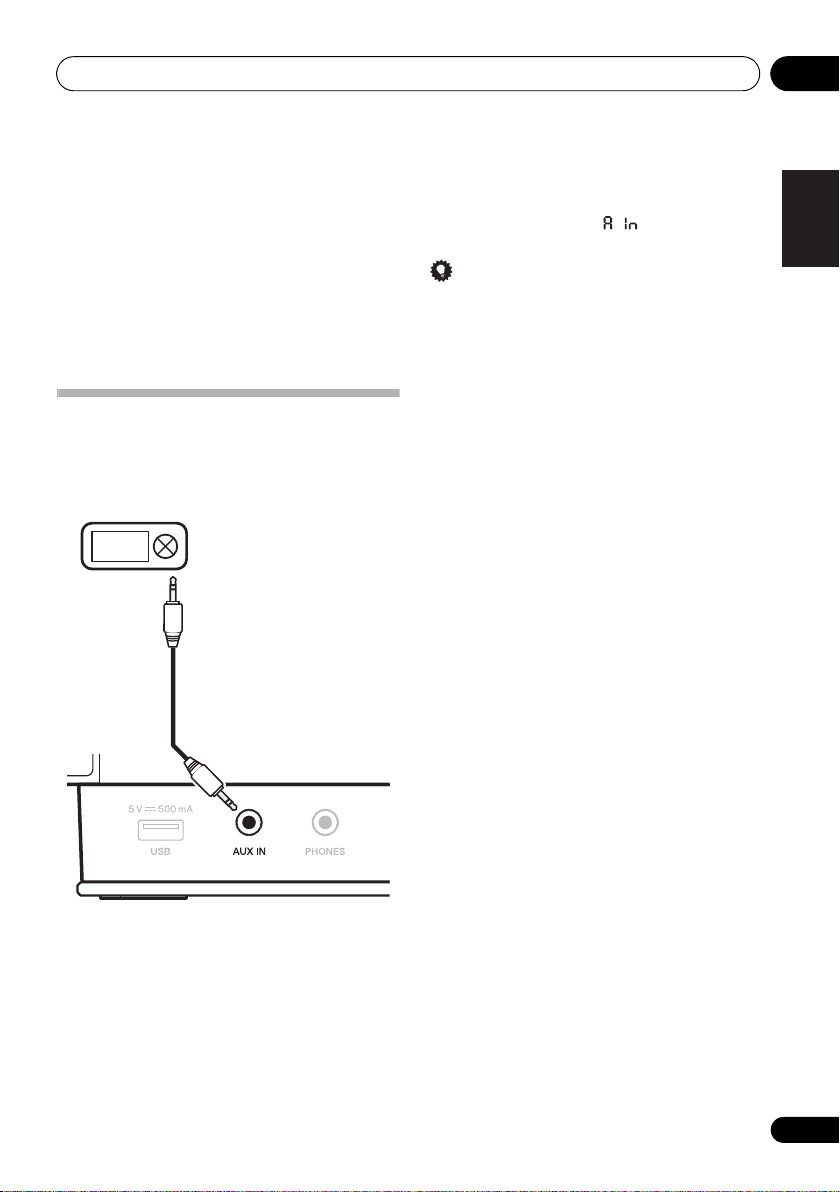
Sonstige Anschlüsse 09
digitaler Audioplayer
usw.
Stereo-Ministeckerkabel (im
Fachhandel erhältlich)
Frontplatte dieses Gerätes
Kapitel 9:
Sonstige Anschlüsse
•Bevor Sie irgendwelche Anschlüsse herstellen oder
verändern, schalten Sie das Gerät aus, und trennen Sie
den Netzstecker von der Netzsteckdose.
• Wenn die Minibuchse AUX IN mit der Kopfhörerbuchse
eines Zusatzgerätes verbunden ist, wird die Lautstärke
dieses Gerätes über das zur Wiedergabe verwendete
Gerät geregelt. Falls nach Verringern der Lautstärke an
diesem Gerät Klangverzerrungen auftreten, verringern
Sie die Lautstärke am externen Wiedergabegerät.
• Das Signal eines an den Zusatzgerät-Eingang
angeschlossenen Gerätes liegt nicht an der HDMI OUT-
Buchse dieses Gerätes an.
Anschluss zusätzlicher Komponenten
Schließen Sie ein externes Wiedergabegerät an die
Minibuchse AUX IN an der Rückwand dieses Gerätes an.
• Diese Anschlussmethode ermöglicht eine
Musikwiedergabe von iPod/iPhone-Modellen, die keine
Unterstützung des iPod-Dock bieten, mit diesem Gerät.
• Betätigen Sie
AUX als Signalquelle.
Bei Wahl von AUX erscheint „ “ im Display an der
Frontplatte.
Tipp
• Wenn momentan kein externes Wiedergabegerät an die
Minibuchse AUX IN angeschlossen ist und 30 Minuten
lang kein Bedienungsvorgang an diesem Gerät
ausgeführt wurde, schaltet es sich automatisch aus.
FUNCTION /
zur Wahl von
Deutsch
Italiano
Nederlands
Pyccкий
23
De
Page 24
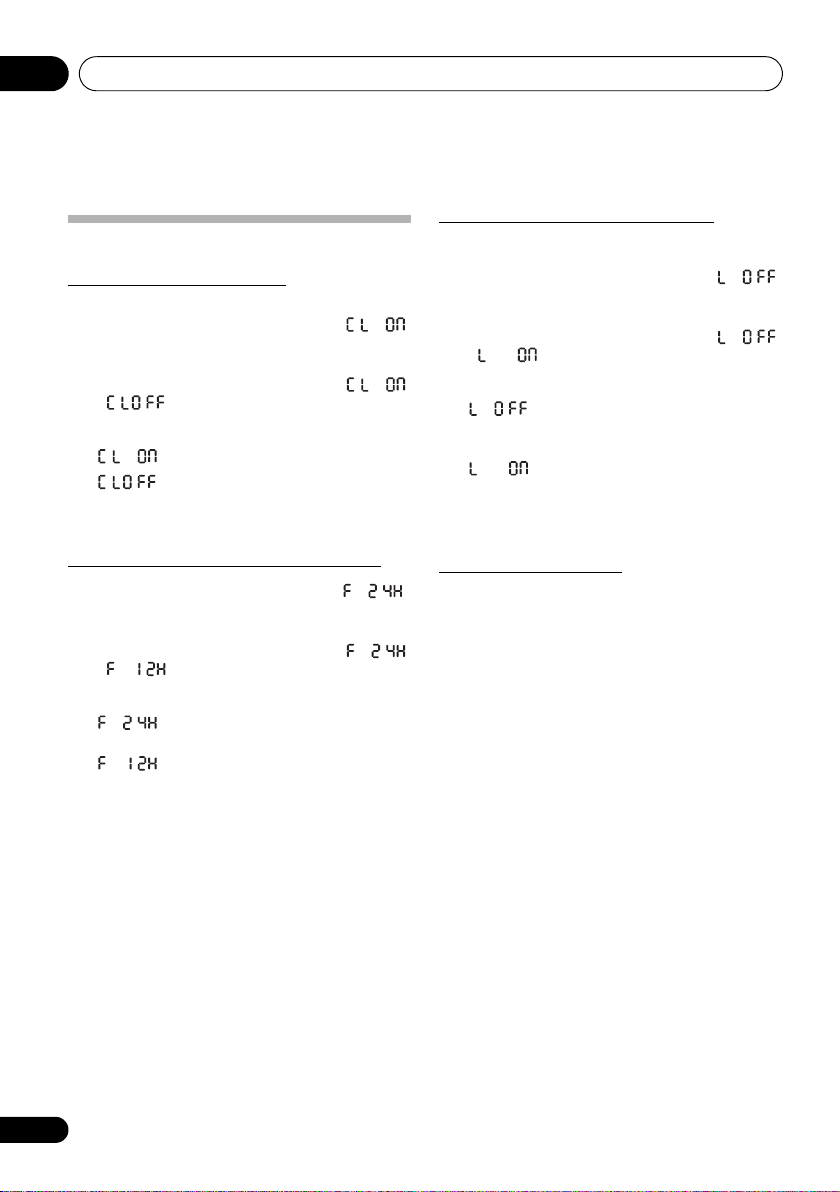
Ändern der Einstellungen10
Kapitel 10:
Ändern der Einstellungen
Einstellen der Lautstärkebegrenzung
Initial Settings
Einstellen der Uhrzeitanzeige
Die Uhrzeitanzeige kann aktiviert und deaktiviert werden.
1 Betätigen Sie
•Bei jeder Betätigung von SET UP wechselt die Anzeige
im Display an der Frontplatte entsprechend.
2 Betätigen Sie
oder .
•Bei jeder Betätigung von ENTER wechselt die Anzeige
im Display an der Frontplatte entsprechend.
3 Drücken Sie
Damit ist die Einstellung abgeschlossen.
Einstellen des Formats der Uhrzeitanzeige
1 Betätigen Sie
•Bei jeder Betätigung von SET UP wechselt die Anzeige
im Display an der Frontplatte entsprechend.
2 Betätigen Sie
oder .
•Bei jeder Betätigung von ENTER wechselt die Anzeige
im Display an der Frontplatte entsprechend.
(24H).
(12H).
3 Drücken Sie
Damit ist die Einstellung abgeschlossen.
SET UP
zur Wahl von .
ENTER
zur Wahl von
– Die Uhrzeitanzeige ist aktiviert.
– Die Uhrzeitanzeige ist deaktiviert.
SET UP
.
SET UP
zur Wahl von
ENTER
zur Wahl von
– Die Anzeige erfolgt im 24-Stunden-Format
– Die Anzeige erfolgt im 12-Stunden-Format
SET UP
.
Sie können die Lautstärkebegrenzung dieses Gerätes
aktivieren und deaktivieren.
1 Betätigen Sie
•Bei jeder Betätigung von SET UP wechselt die Anzeige
im Display an der Frontplatte entsprechend.
2 Betätigen Sie
SET UP
ENTER
oder .
•Bei jeder Betätigung von ENTER wechselt die Anzeige
im Display an der Frontplatte entsprechend.
maximalen Lautstärkepegel dieses Gerätes eingestellt
werden.
zwischen 0 und 30 eingestellt werden.
3 Drücken Sie
Damit ist die Einstellung abgeschlossen.
– Die Lautstärke kann bis auf den
– Die Lautstärke kann auf einen Pegel
SET UP
Einstellen des PIN-Codes
Siehe Einstellen des PIN-Codes auf Seite 19.
.
zur Wahl von
zur Wahl von
.
.
24
De
Page 25
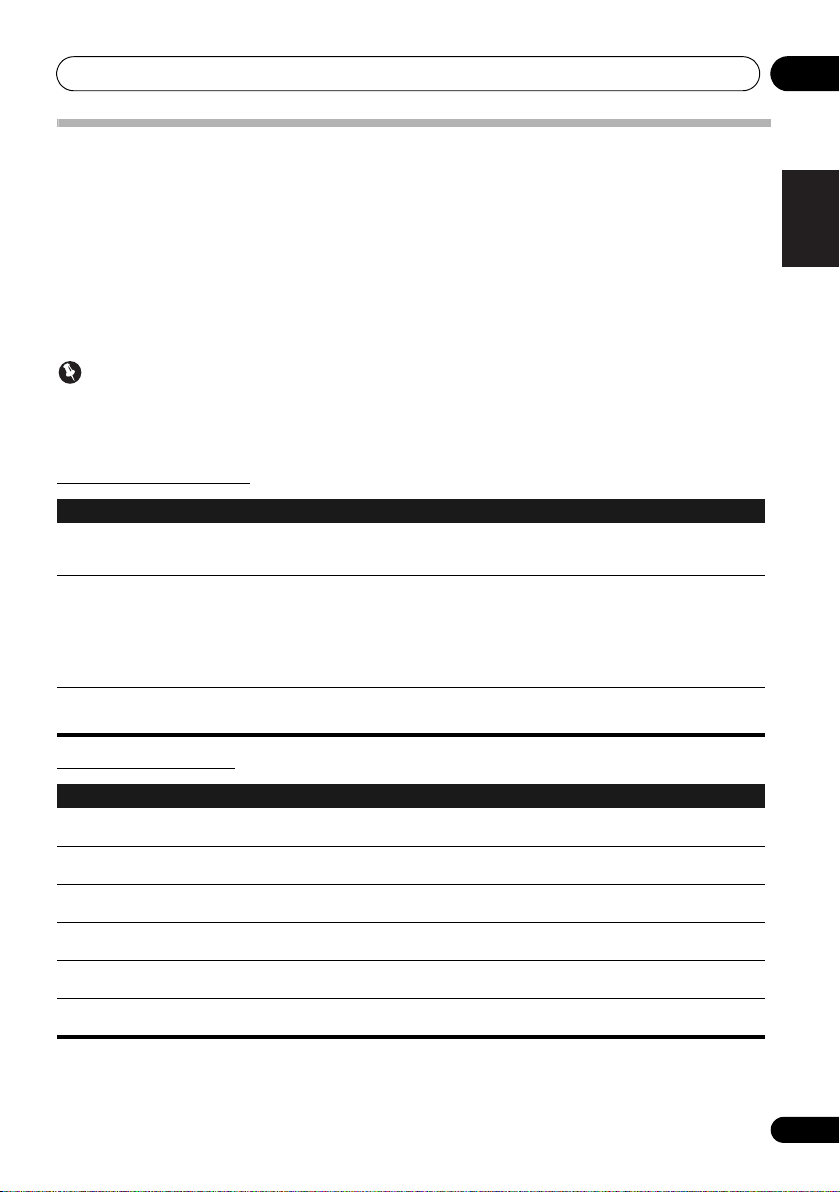
Ändern der Einstellungen 10
Einstellungen für DVD/CD- und USB-Wiedergabe
1 Drücken Sie HOME MENU.
Der HOME MENU-Bildschirm erscheint.
2 Betätigen Sie
3 Betätigen Sie
ENTER.
Schließen des HOME MENU-Bildschirms.
Drücken Sie HOME MENU.
Die werkseitigen Standardeinstellungen werden durch Kursivschrift hervorgehoben.
Wichtig
• Die folgenden Einstellungen stehen für Discs und den Inhalt eines USB-Speichergerätes zur Verfügung. Bei einem
angeschlossenen iPod/iPhone, dem Tuner und einem externen Gerät (AUX-Eingang) stehen diese Einstellungen nicht zur
Verfügung.
• Im USB-Modus können lediglich die Einstellungen von Play Mode und Audio Settings im HOME MENU geändert werden.
Audio Settings-Parameter
Einstellung Funktion
Equalizer
(Off /Rock/Pop/Live/Dance/
Techno/Classic/Soft)
Audio DRC
(High/Medium/Low/Off)
Dialog
(High/Medium/Low/Off)
///
///
zur Wahl des gewünschten Eintrags, und drücken Sie dann ENTER.
, um die Einstellung wunschgemäß zu ändern, und drücken Sie dann
Wählen Sie diejenige Einstellung, die für die jeweils wiederzugebende Musikgattung am besten
geeignet ist.
• Dient dazu, laute Passagen abzuschwächen und den Lautstärkepegel leiser Passagen anzuheben.
Ändern Sie die Einstellung dieses Eintrags beispielsweise, wenn Spielfilme spät nachts betrachtet
werden sollen.
• Diese Einstellung beeinflusst ausschließlich Tonmaterial im Dolby Digital-Format.
•Der jeweils erzielte Effekt hängt vom Lautstärkepegel des angeschlossenen Fernsehgerätes, AV-
Receivers bzw. Verstärkers, der Lautsprecher usw. ab. Probieren Sie verschiedene Einstellungen
aus, und wählen Sie diejenige, bei der der Effekt am stärksten ausgeprägt ist.
Ändern Sie diese Einstellung, wenn die Lautstärke des Dialogtons eines Spielfilms so niedrig ist, dass
Dialoge nur schwer verständlich sind. Diese Einstellung beeinflusst ausschließlich mehrkanaliges
Tonmaterial.
Deutsch
Italiano
Nederlands
Pyccкий
Video Adjust-Parameter
Einstellung Funktion
Sharpness
(Fine/Standard /Soft)
Brightness
(-20 bis +20)
Contrast
(-16 bis +16)
Gamma
(-3 bis +3)
Hue
(green 9 bis red 9)
Chroma Level
(-9 bis +9)
Bei der Auslieferung des Gerätes sind die Parameter Brightness, Contrast, Gamma, Hue und Chroma Level jeweils auf 0
eingestellt.
Dient zur Einstellung der Bildschärfe.
Dient zur Einstellung der Bildhelligkeit.
Dient zur Einstellung des Verhältnisses zwischen der Helligkeit der hellsten und dunkelsten Bildteile.
Dient zur Anpassung der dunklen Teile des Bildes.
Dient zur Einstellung der Farbbalance zwischen Rot und Grün.
Dient zur Einstellung der Dichte der Farben. Diese Einstellung ist für Bildmateria l wie Cartoons wirksam,
die zahlreichen Farben enthalten.
25
De
Page 26
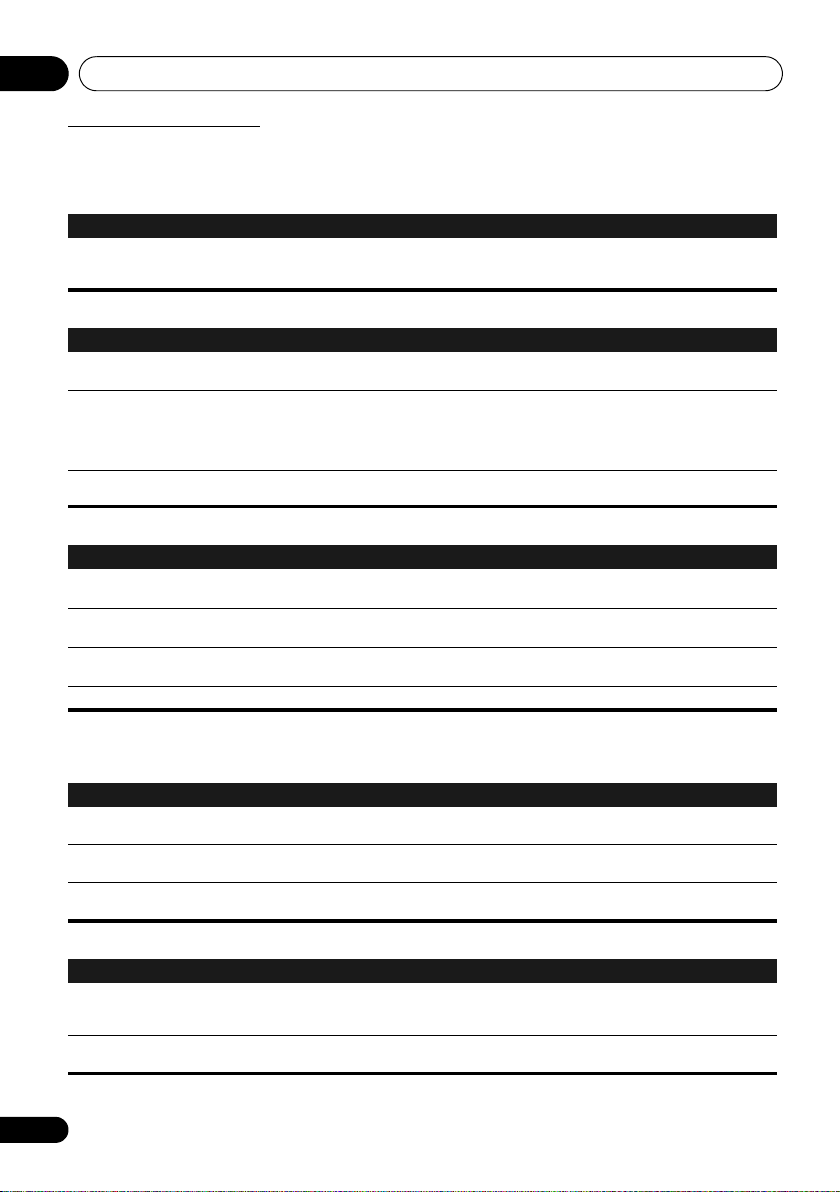
Ändern der Einstellungen10
Initial Settings-Parameter
•Verwenden Sie diese Einstellungen, um eine detaillierte Einrichtung des Gerätes vorzunehmen.
•Während der Wiedergabe kann der Eintrag „Initial Settings“ nicht gewählt werden. Stoppen Sie zunächst die Disc-
Wiedergabe.
Einstellung des digitalen Audioausgangs
Einstellung Funktion
HDMI Out
Video Output-Einstellungen
Einstellung Funktion
TV Screen
HDMI Resolution
HDMI Color
Language-Einstellungen
Einstellung Funktion
Audio Language
Subtitle Language
DVD Menu Lang.
Subtitle Display
• Wenn Sie in einem der obigen Einträge die Einstellung
Sprachencode-Tabelle und Länder-/Gebietscode-Tabelle auf Seite 35 nach, um den Code der gewünschten Sprache zu ermitteln.
Display-Einstellungen
Einstellung Funktion
OSD Language
Angle Indicator
On Screen Display
Options-Einstellungen
Einstellung Funktion
Parental Lock
DivX VOD
Dient zur Wahl der Audiosignale (
kompatiblen Gerät entsprechend von der
sollen.
Ändern Sie das Bildanzeigeformat (
(Compressed)
Ändern Sie die Auflösung der von den
720x480p /1280x720p/1920x1080i/1920x1080p
dieses Eintrags nicht einwandfrei auf dem Bildschirm angezeigt wird, muss die Standardeinstellung
„
720x480p
Einstellung des Eintrags „HDMI Resolution“ auf den Standardwert
Ändern Sie ddie von der
Component
Dient zur Änderung der Sprache der Tonspur bei der Wiedergabe von DVD-Video-Discs (
verfügbare Sprachen
Dient zur Änderung der Sprache der Untertitel, die bei der Wiedergabe von DVD-Video-Discs in den
Fernsehschirm eingeblendet werden (
Dient zur Änderung der Sprache, in der die Menüs von DVD-Video-Discs angezeigt werden.
(
w/ Subtitle Lang./
Dient zur Festlegung, ob Untertitel angezeigt werden sollen (On
Dient zur Änderung der Sprache, in der Meldungen über den aktuellen Betriebszustand (
usw.) in den Fernsehschirm eingeblendet werden (
Dient zur Festlegung, ob das Betrachtungswinkel-Symbol in den Fernsehschirm eingeblendet werden
soll (
Dient zur Festlegung, ob Meldungen über den aktuellen Betriebszustand (
Fernsehschirm eingeblendet werden sollen (On
Dient zur Einschränkung des Betrachtens von DVD-Video-Discs durch Kinder (
Change/Country Code
der
Dient zum Anzeigen des Registrierungscodes, der zum Abspielen von DivX VOD-Dateien erforderlich ist
(
Activate/Deactivate
) entsprechend dem angeschlossenen Fernsehgerät.
“ wiederhergestellt werden. Bitte schlagen Sie hierzu im Abschnitt
).
/Other Language
On ) oder nicht (
Sprachencode-Tabelle und Länder-/Gebietscode-Tabelle
Off
LPCM (2CH)/Auto/Off
HDMI OUT
4:3 (Letter Box)/4:3 (Pan & Scan)/16:9 (Wide)/16:9
HDMI OUT
HDMI OUT
-Buchse ausgegebenen Videosignale (
).
English/
verfügbare Sprachen
).
). Zur Eingabe des richtigen Codes unter „Country Code“ schlagen Sie bitte in
).
/Other Language
“
Other Language
), die dem angeschlossenen HDMI-
-Buchse dieses Gerätes ausgegeben werden
-Buchsen ausgegebenen Videosignale (
). Falls das Bild nach einer Änderung der Einstellung
auf Seite 27.
Rückstellen der
Full range RGB/RGB/
720x480i/
English/
verfügbare Sprachen/
”
gewählt haben, schlagen Sie bitte in der
English
) oder nicht (
Other Language
).
) oder nicht (
/verfügbare Sprachen).
Off
).
auf Seite 35 nach.
Off
Play, Stop
).
).
Play, Stop
, usw.) in den
Password/Level
,
26
De
Page 27
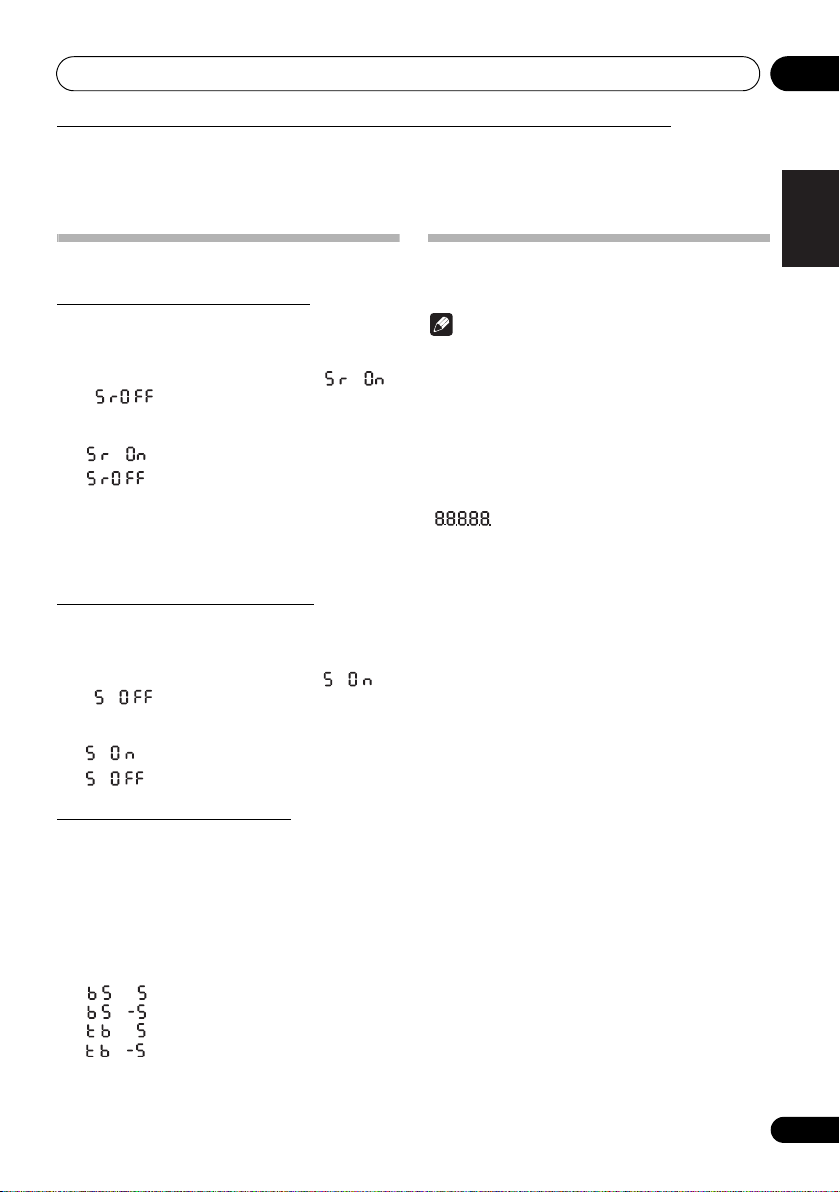
Ändern der Einstellungen 10
Rückstellen der Einstellung des Eintrags „HDMI Resolution“ auf den Standardwert
1 Drücken Sie
2 Drücken Sie
Verwenden Sie dazu die entsprechenden Tasten an der Oberseite des Gerätes. Das Gerät schaltet sich ein.
STANDBY/ON
STANDBY/ON
, um das Gerät auszuschalten.
, während Sie
VOLUME –
gedrückt halten.
Deutsch
Klangeinstellungen
Verwendung von Sound Retriever
1 Betätigen Sie SOUND zur Wahl von Sound
Retriever.
/
2 Betätigen Sie
oder .
Die neue Einstellung wird 5 Sekunden lang im Display
angezeigt, wonach die Einstellung abgeschlossen ist.
– Der gewählte Klangeffekt ist aktiviert.
– Der gewählte Klangeffekt ist deaktiviert.
Hinweise zum Sound Retriever
Diese Funktion dient dazu, Klangdaten wiederherzustellen,
die während der Komprimierung von MP3-Dateien und
anderen Dateitypen verloren gegangen sind, so dass eine den
Original-Signaldaten ähnliche Klangqualität erhalten wird.
Verwendung von Virtual Surround
1 Betätigen Sie SOUND zur Wahl von Virtual
Surround.
2 Betätigen Sie
oder .
Der neue Wert wird 5 Sekunden lang angezeigt, wonach die
Einstellung abgeschlossen ist.
– Der gewählte Klangeffekt wird aktiviert.
– Der gewählte Klangeffekt wird deaktiviert.
Einstellen der Bässe und Höhen
Mit den Bass- und Höhenreglern können Sie die
Gesamtklangfarbe wunschgemäß einstellen.
1 Betätigen Sie
Treble
oder
2 Betätigen Sie
gewünschten Pegels der Bässe bzw. Höhen.
Der Pegel der Bässe und Höhen kann innerhalb des Bereichs
von –5 bis +5 (in 11 Stufen) eingestellt werden.
Der neue Wert wird 5 Sekunden lang angezeigt, wonach die
Einstellung abgeschlossen ist.
.
– Bass +5
– Bass -5
– Treble +5
– Treble -5
zur Wahl von
/
zur Wahl von
SOUND
zur Wahl von
/
zur Einstellung des
Bass
Wiederherstellen aller
Standardeinstellungen
Hinweis
• Gehen Sie wie nachstehend beschrieben vor, um die
Standardeinstellungen der obigen Funktionen
wiederherzustellen.
1 Drücken Sie STANDBY/ON, um das Gerät
einzuschalten.
2 Drücken Sie
STANDBY/ON
gedrückt halten.
Verwenden Sie dazu die entsprechenden Tasten an der
Oberseite des Gerätes. Während der Rückstellung wird
„ “ im Display angezeigt.
, während Sie
Italiano
Nederlands
Pyccкий
27
De
Page 28
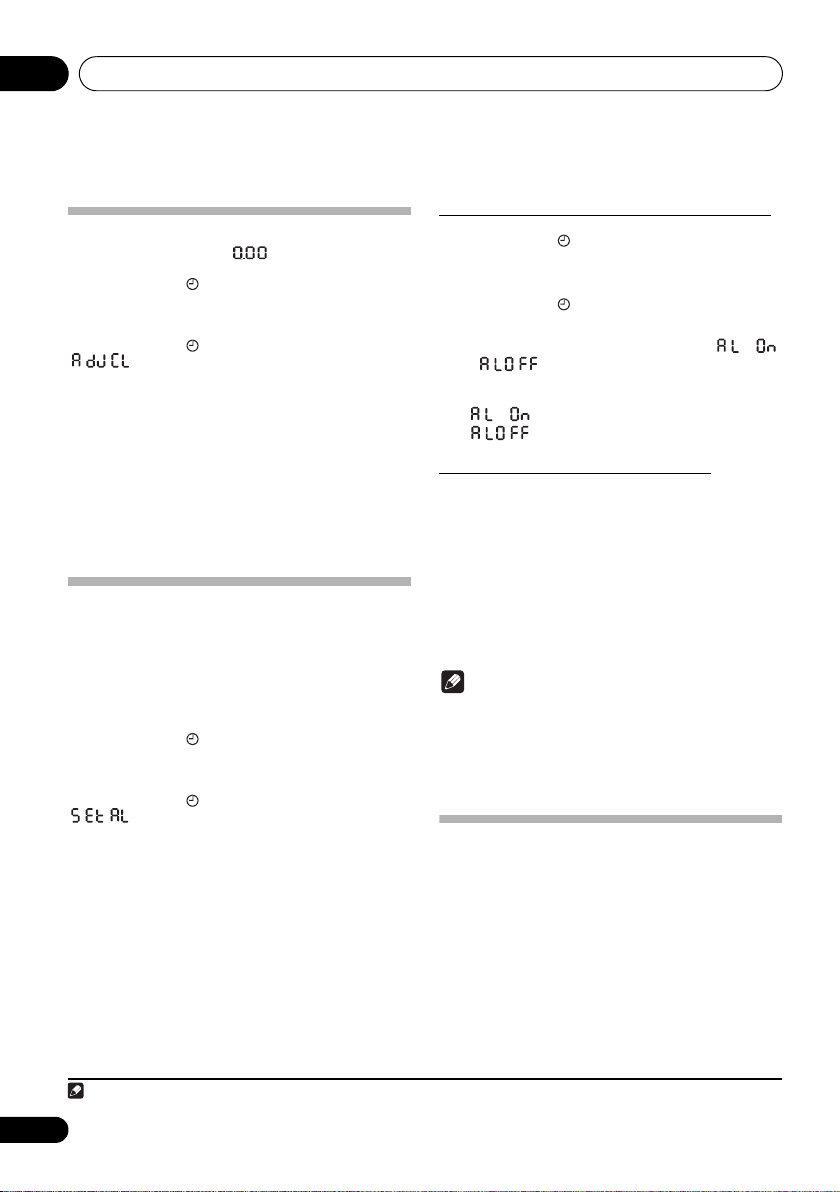
Verwendung der Zeitschaltuhr11
Hinweis
Kapitel 11:
Verwendung der Zeitschaltuhr
Ein- und Ausschalten der Weck-Zeitschaltuhr
Einstellen der Uhr
•Standardeinstellung:
1 Drücken Sie bei eingeschaltetem Gerät.
Die gegenwärtige Uhrzeit wird im Display an der Frontplatte
angezeigt.
2 Drücken Sie
erscheint im Display an der Frontplatte.
3 Drücken Sie
Die Stundenziffern beginnen im Display zu blinken.
4 Betätigen Sie
Stunde, und drücken Sie dann
Die Minutenziffern beginnen im Display zu blinken.
5 Betätigen Sie
Minute, und drücken Sie dann
Der neue Wert wird 5 Sekunden lang angezeigt, wonach die
Einstellung abgeschlossen ist.
erneut
.
ENTER
.
/
zur Einstellung der
/
zur Einstellung der
ENTER
ENTER
.
.
Einstellen der Weck-Zeitschaltuhr
1 Betätigen Sie bei eingeschaltetem Gerät
FUNCTION /
Signalquelle.
• iPod, DVD/CD, FM und AUX können als Signalquelle
gewählt werden.
2 Drücken Sie .
Die gegenwärtige Uhrzeit wird im Display an der Frontplatte
angezeigt.
3 Drücken Sie
4 Drücken Sie
Die Stundenziffern beginnen im Display zu blinken.
•Der Lautstärkepegel kann eingestellt werden, während
die Anzeige der Stunden- oder Minutenstellen blinkt.
5 Betätigen Sie
Stunde, und drücken Sie dann
Die Minutenziffern beginnen im Display zu blinken.
•Der Lautstärkepegel kann eingestellt werden, während
die Anzeige der Stunden- oder Minutenstellen blinkt.
6 Betätigen Sie
Minute, und drücken Sie dann
zur Wahl der gewünschten
erscheint im Display an der Frontplatte.
zweimal
ENTER
/
/
.
.
zur Einstellung der
ENTER
.
zur Einstellung der
ENTER
.
1 Drücken Sie bei eingeschaltetem Gerät.
Die gegenwärtige Uhrzeit wird im Display an der Frontplatte
angezeigt.
2 Drücken Sie dreimal.
Der neu eingestellte Wert wird 5 Sekunden lang angezeigt.
3 Betätigen Sie
oder .
Der neue Wert wird 5 Sekunden lang angezeigt, wonach die
Einstellung abgeschlossen ist.
ENTER
zur Wahl von
– Die Weck-Zeitschaltuhr ist eingeschaltet.
– Die Weck-Zeitschaltuhr ist ausgeschaltet.
Verwendung der Weck-Zeitschaltuhr
1 Drücken Sie
auszuschalten.
2 Zur voreingestellten Weckzeit schaltet sich
das Gerät automatisch ein, und die Wiedergabe
beginnt mit der gewählten Eingangsfunktion.
Wenn innerhalb von 60 Minuten nach Starten der
Wiedergabe durch die Weck-Zeitschaltuhr kein
Bedienungsvorgang an diesem Gerät ausgeführt wurde,
schaltet es sich automatisch aus (Bereitschaftszustand).
Hinweis
• Wenn bei Erreichen der voreingestellten Weckzeit kein
iPod/iPhone an dieses Gerät angeschlossen bzw. keine
Disc geladen ist, schaltet sich dieses Gerät zwar ein,
doch es erfolgt keine Wiedergabe.
• Bestimmte Discs werden bei Erreichen der Weckzeit
möglicherweise nicht automatisch abgespielt.
STANDBY/ON
, um das Gerät
Verwendung der Einschlaf-Zeitschaltuhr
Die Einschlaf-Zeitschaltuhr schaltet das Gerät nach
Verstreichen der voreingestellten Zeitdauer aus, so dass Sie
sorglos einschlafen können.
• Betätigen Sie
nach deren Verstreichen sich das Gerät
ausschalten soll.
Die folgenden Einstellungen stehen zur Auswahl: 5 min, 15
min, 30 min, 60 min, 90 min oder OFF (Aus).
Der neue Wert wird 3 Sekunden lang angezeigt, wonach die
Einstellung abgeschlossen ist.
• Wenn Sie SLEEP bei aktivierter Einschlaf-Zeitschaltuhr
drücken, wird die Restzeit der Wiedergabe angezeigt.
SLEEP
zur Wahl der Zeitdauer,
1
1 Die Einschlaf-Zeitschaltuhr kann erneut eingestellt werden, indem Sie SLEEP drücken, während die Restzeit angezeigt wird.
28
De
Page 29
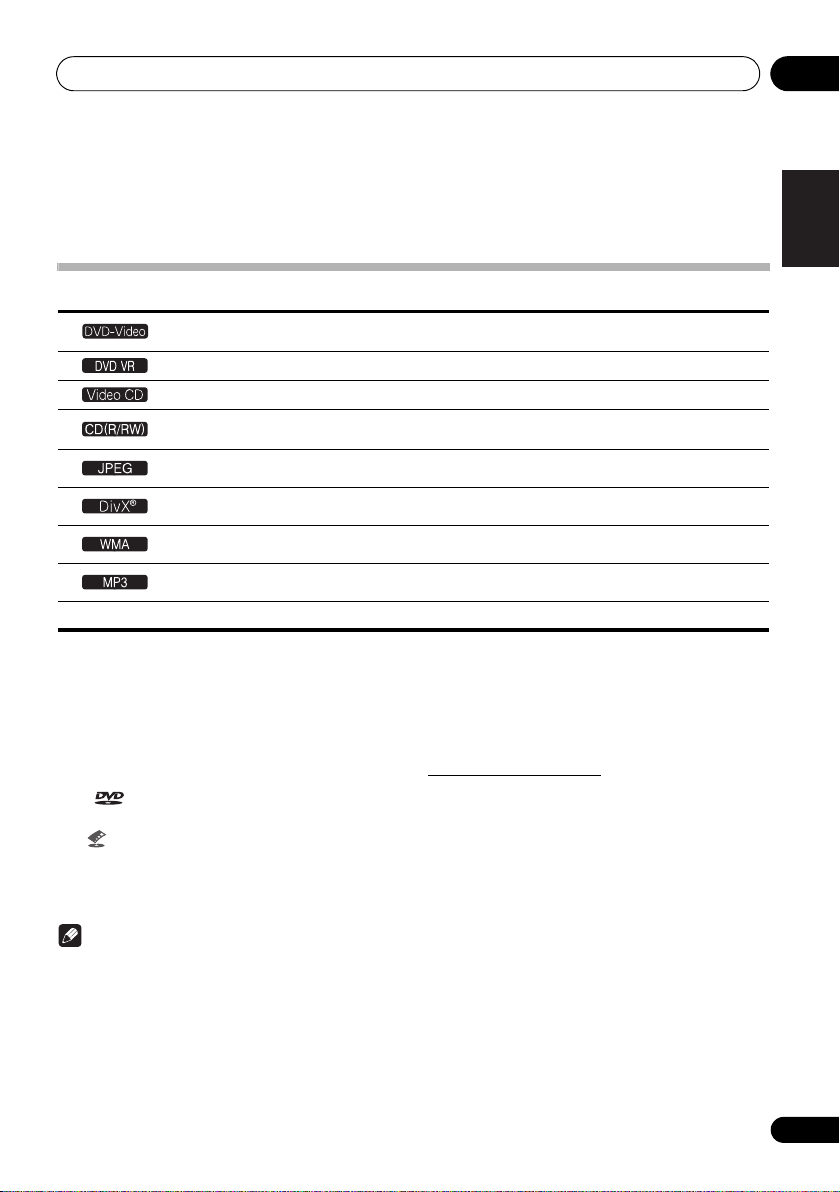
Abspielbare Discs und Dateien auf Discs oder USB-Speichergeräten
Kapitel 12:
12
Abspielbare Discs und Dateien auf
Discs oder USB-Speichergeräten
Abspielbare Discs
• Handelsübliche DVD-Video-Discs
• DVD-R/ -RW/ -R DL- und DVD+R/ +RW/ +R DL-Discs, die im Videomodus bespielt wurden
DVD-R/ -RW/ -R DL-Discs, die im VR-Modus bespielt wurden
Video-CDs
• Handelsübliche Audio-CDs
• CD-R/ -RW/ -ROM-Discs, die im CD-DA-Format aufgezeichnete Musikdaten enthalten
JPEG-Dateien, die auf DVD-R/DVD-RW/DVD-R DL-Discs, CD-R/CD-RW/CD-ROM-Discs oder USB-Speichergeräten
aufgezeichnet sind
DivX-Videodateien, die auf DVD-R/DVD-RW/DVD-R DL-Discs, CD-R/CD-RW/CD-ROM-Discs oder USBSpeichergeräten aufgezeichnet sind
WMA-Dateien, die auf DVD-R/DVD-RW/DVD-R DL-Discs, CD-R/CD-RW/CD-ROM-Discs oder USBSpeichergeräten aufgezeichnet sind
MP3-Dateien, die auf DVD-R/DVD-RW/DVD-R DL-Discs, CD-R/CD-RW/CD-ROM-Discs oder USB-Speichergeräten
aufgezeichnet sind
FUJICOLOR-CD
• Mit diesem Gerät können ausschließlich finalisierte
Discs abgespielt werden.
• Discs, die im Paketschreib-Modus (UDF-Format)
bespielt wurden, sind nicht mit diesem Gerät
kompatibel.
• 8-cm-Discs können nicht mit diesem Gerät abgespielt
werden. Versuchen Sie bitte auch nicht, einen Adapter
für 8-cm-CDs zu verwenden, da dies eine
Funktionsstörung zur Folge haben kann.
•
•
• Bei allen in dieser Anleitung erwähnten Firmennamen
• Detaillierte Informationen zu den Dateien, die mit Ihrem
• Dieses Gerät bietet keine Unterstützung von Discs, die
ist eine Marke von DVD Format/Logo Licensing
Corporation.
ist eine Marke von FUJIFILM Corporation.
und Produktbezeichnungen handelt es sich um Marken
bzw. eingetragene Marken der betreffenden
Unternehmen.
Hinweis
iPod/iPhone abgespielt werden können, finden Sie in
dessen Bedienungsanleitung.
im Multisession- oder Multiborder-Verfahren bespielt
wurden.
• Bei der Multisession/Multiborder-Aufzeichnung handelt
es sich jeweils um ein Verfahren, bei dem Daten in zwei
oder mehr sog. Sessions bzw. Borders auf einer einzigen
Disc aufgezeichnet werden. Bei einer „Session“ bzw.
„Border“ handelt es sich um eine Aufzeichnungseinheit,
die aus einem kompletten Datensatz von Lead-in bis
Lead-out besteht.
Nicht abspielbare Discs
• Blu-ray Discs
• HD-DVDs
•AVCHD
•AVCREC
•DVD-Audio-Discs
•DVD-RAM-Discs
•SACDs
•CD-G
Deutsch
Italiano
Nederlands
Pyccкий
29
De
Page 30
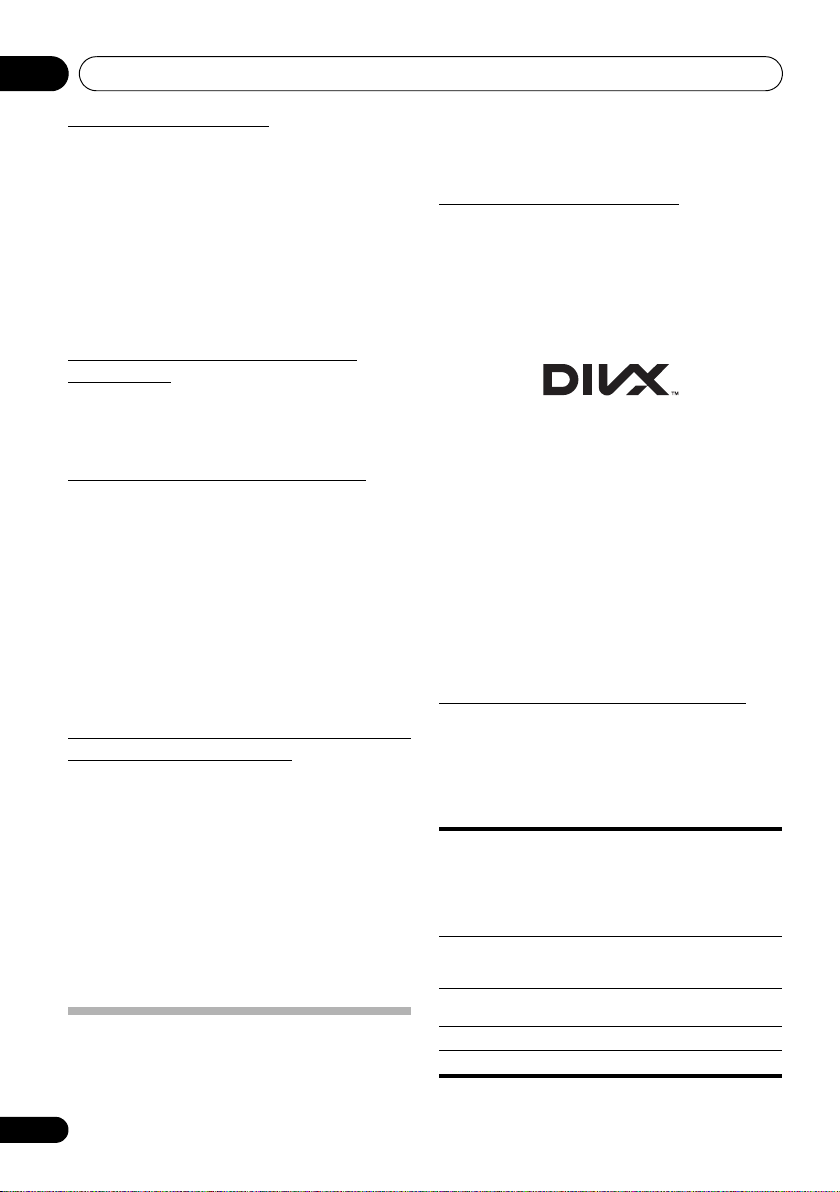
12
Abspielbare Discs und Dateien auf Discs oder USB-Speichergeräten
Hinweise zu Regionalcodes
DVD-Player und DVD-Video-Discs werden je nach der Region,
in der sie vertrieben werden, mit bestimmten
Regionsnummern versehen. Die Regionsnummer(n) dieses
Players ist (sind) unten aufgeführt.
• DVD-Video-Discs: 2
(Modell für Russland: 5)
Discs, die nicht mit dem für die jeweilige Region
vorgesehenen Code versehen sind, können nicht abgespielt
werden. Auf diesem Player können die folgenden Discs
abgespielt werden.
• DVDs: 2 (einschließlich 2) und ALL
(Modell für Russland: 5 (einschließlich 5) und ALL)
Hinweise zu CDs, die mit Kopierschutz
versehen sind
Dieses Gerät ist auf Übereinstimmung mit den
Spezifikationen des Audio-CD-Formats ausgelegt. Dieses
Gerät unterstützt keine Wiedergabe oder Funktionen von
Discs, die diesen Spezifikationen nicht entsprechen.
Hinweise zur Wiedergabe von DualDiscs
Bei der DualDisc handelt es sich um eine neuartige,
doppelseitig bespielte Disc. Auf einer Seite der Disc befindet
sich DVD-Inhalt wie Video, Audio usw., auf der anderen Seite
Nicht-DVD-Inhalt, z. B. digitales Tonmaterial.
• Die DVD-Seite einer DualDisc kann mit diesem Gerät
abgespielt werden (außer DVD-Audio-Inhalt).
• Die Nicht-DVD-Audioseite der Disc ist nicht mit diesem
Gerät kompatibel.
• Beim Einlegen und Auswerfen einer DualDisc kann die
entgegengesetzte Seite zerkratzt werden. Eine zerkratzte
Disc lässt sich möglicherweise nicht abspielen.
• Genauere Informationen über die DualDiscSpezifikationen sind vom Hersteller der Disc oder im
Fachhandel erhältlich.
Abspielen von Discs, die auf einem PC oder BD/
DVD-Recorder erstellt wurden
• Aufgrund von Einstellungen der jeweils zur
Aufzeichnung verwendeten Anwendung oder der
Betriebsumgebung des Personalcomputers kann es
vorkommen, dass Discs, die unter Einsatz eines PC
bespielt wurden, nicht mit diesem Gerät abgespielt
werden können. Führen Sie die Aufzeichnung von Discs
grundsätzlich in einem Format aus, das mit diesem
Gerät abgespielt werden kann. Nähere Informationen
hierzu sind von Ihrem Fachhändler erhältlich.
• Wenn die Brennqualität aufgrund von Eigenschaften
einer Disc, Kratzern, einer Verschmutzung der Disc oder
der Abtasterlinse des Recorders usw. nicht gut ist, kann
es vorkommen, dass sich die betreffende Disc nicht mit
einem PC oder BD/DVD-Recorder abspielen lässt.
Abspielbare Dateien
• Mit diesem Gerät können ausschließlich Discs
abgespielt werden, die im Format ISO9660 Level 1, Level
2 und Joliet aufgezeichnet wurden.
• Durch DRM (Digital Rights Management) geschützte
Dateien können nicht abgespielt werden.
• Bei anderen als den unten aufgeführten Dateien (WMV,
MPEG4-AAC usw.) ist keine Wiedergabe gewährleistet.
Unterstützte Videodateiformate
DivX
• Bei DivX handelt es sich um eine von DivX, Inc.
entwickelte Medientechnologie. DivX-Mediendateien
enthalten Bilddaten.
• DivX-Dateien können außerdem verschiedene
fortschrittliche Wiedergabefunktionen enthalten, z. B.
Menübildschirme und die Möglichkeit einer Auswahl
unter mehreren Untertitelsprachen/Tonspursprachen.
• DivX Certified
einschließlich von Premium-Inhalt.
• DivX
Marken von DivX, Inc. und werden unter Lizenz
verwendet.
Dateierweiterungen: .avi und .divx (Diese müssen verwendet
werden, damit das Gerät DivX-Video-Dateien erkennen kann).
Bitte beachten Sie, dass alle Dateien mit der Erweiterung
„.avi“ zwar als MPEG4-Dateien erkannt werden, es sich bei
diesen aber nicht unbedingt um DivX-Videodateien handelt;
es kann vorkommen, dass bestimmte Dateien mit dieser
Erweiterung nicht mit diesem Gerät abgespielt werden
können.
• Dateien, die keine DivX-Videosignale enthalten, können
selbst dann nicht abgespielt werden, wenn sie die
Erweiterung „.avi“aufweisen.
®
zur Wiedergabe von DivX®-Videos,
®
, DivX Certified® und die zugehörigen Logos sind
Anzeigen von externen Untertiteldateien
• Für externe Untertiteldateien sind die nachstehend
aufgelisteten Schriftartensätze verfügbar. Sie können
den richtigen Schriftartsatz auf dem Bildschirm
anzeigen, indem Sie die entsprechende
Untertitelsprache im Eintrag „Subtitle Language“ wie
auf Seite 26 beschrieben einstellen.
• Dieses Gerät unterstützt die folgenden Sprachgruppen:
Gruppe 1
Gruppe 2
Gruppe 3
Gruppe 4
Gruppe 5
Afrikaans (af), Baskisch (eu), Katalanisch (ca),
Dänisch (da), Niederländisch (nl), Englisch (en),
Faröisch (fo), Finnisch (fi), Französisch (fr),
Deutsch (de), Isländisch (is), Irisch (ga), Italienisch
(it), Norwegisch (no), Portugiesisch (pt), RätoRomanisch (rm), Schottisch-Gälisch (gd),
Spanisch (es), Schwedisch (sv)
Albanisch (sq), Kroatisch (hr), Tschechisch (cs),
Ungarisch (hu), Polnisch (pl), Rumänisch (ro),
Slowakisch (sk), Slowenisch (sl)
Bulgarisch (bg), Belorussisch (be), Mazedonisch
(mk), Russisch (ru), Serbisch (sr), Ukrainisch (uk)
Hebräisch (iw), Jiddisch (ji)
Türkisch (tr)
30
De
Page 31

Abspielbare Discs und Dateien auf Discs oder USB-Speichergeräten
• Bestimmte externe Untertiteldateien werden
möglicherweise falsch oder überhaupt nicht angezeigt.
• Für externe Untertiteldateien werden die folgenden
Erweiterungen der Untertitelformatdatei unterstützt
(Hinweis: Diese Dateien werden nicht im DiscNavigationsmenü angezeigt): .srt, .sub, .ssa, .smi
• Für eine externe Untertiteldatei muss der Dateiname der
Filmdatei am Anfang des Dateinamens der
Untertiteldatei wiederholt werden.
• Die Anzahl der externen Untertiteldateien, zwischen
denen für dieselbe Filmdatei gewechselt werden kann,
ist auf 10 begrenzt.
Unterstützte Bilddateiformate
JPEG
Auflösung: Bis zu 3072 x 2048 Pixel
Dateierweiterungen: .jpg und .JPG (Diese Erweiterungen
müssen verwendet werden, damit das Gerät JPEG-Dateien
erkennen kann
verwendet werden.)
• Dieser Gerät unterstützt das Format Baseline JPEG.
• Dieses Gerät unterstützt das Format Exif Ver. 2.2.
• Das progressive JPEG-Format wird nicht von diesem
Unterstützte Audiodateiformate
• Das Format VBR (Variable Bit Rate) wird nicht von
• Dieses Gerät unterstützt keine Lossless-Codierung.
Windows MediaTM Audio (WMA)
Abtastfrequenzen: 32 kHz, 44,1 kHz und 48 kHz
Bitrate: Bis zu 192 kBit/s
Dateierweiterungen: .wma und .WMA
• Dieses Gerät unterstützt Dateien, die mit Windows
• Windows Media ist eine eingetragene Marke oder eine
• Dieses Produkt enthält Technologie, die Eigentum der
–
sie dürfen nicht für andere Dateitypen
Gerät unterstützt.
diesem Gerät unterstützt.
Media Player Ver. 7/7.1, Windows Media Player für
Windows XP oder Windows Media Player 9 Serie codiert
sind.
Marke der Microsoft Corporation in den USA und/oder
anderen Ländern.
Microsoft Corporation ist und nicht ohne Lizenz von
Microsoft Licensing, Inc. vertrieben werden darf.
12
Deutsch
Italiano
Nederlands
Pyccкий
MPEG-1 Audio Layer 3 (MP3)
Abtastfrequenzen: 32 kHz, 44,1 kHz und 48 kHz
Bitrate: Beliebig (Empfehlung: mindestens 128 kBit/s)
Dateierweiterungen: .mp3 (Diese Erweiterung muss
verwendet werden, damit das Gerät Dateien der Formate
MP3, WMA und MPEG-4 AAC erkennen kann
für andere Dateitypen verwendet werden.)
–
sie darf nicht
31
De
Page 32

Zusätzliche Informationen13
Kapitel 13:
Zusätzliche Informationen
Störungssuche
Häufig ist ein Bedienungsfehler die Ursache einer vermeintlichen Störung. Wenn Sie vermuten, dass eine Funktionsstörung
dieses Gerätes vorliegt, überprüfen Sie bitte zunächst die Hinweise der nachstehenden Tabelle. Manchmal kann die Ursache der
Störung auch in einem anderen Gerät liegen. Überprüfen Sie die angeschlossenen Komponenten sowie andere in Betrieb
befindliche Elektrogeräte. Wenn sich eine Störung anhand der unten angegebenen Abhilfemaßnahmen nicht beseitigen lässt,
wenden Sie sich bitte zwecks Reparatur des Gerätes an Ihren Fachhändler oder eine Pioneer-Kundendienststelle.
• Wenn das Gerät aufgrund externer Einwirkungen wie statischer Elektrizität nicht richtig funktioniert, trennen Sie den
Netzstecker einmal von der Netzsteckdose, und schließen Sie ihn dann wieder an, wonach der normale Betrieb fortgesetzt
werden kann.
Allgemeine Probleme
Störung Prüfpunkt Abhilfemaßnahme
Einstellungen, die Sie
vorgenommen haben,
wurden gelöscht.
Die Wiedergabe von DVDs,
CDs, MP3- oder WMADateien, iPod/iPhone und
Tuner erfolgt nicht mit dem
gleichen Lautstärkepegel.
Das Gerät spricht nicht auf
eine Betätigung der
Fernbedienung an.
Eine Disc kann nicht
abgespielt werden oder wird
automatisch ausgeworfen.
Das Bild ist überdehnt, oder
das Bildseitenverhältnis kann
nicht umgeschaltet werden.
Wurde das Netzkabel bei
eingeschaltetem Gerät abgetrennt?
Dabei handelt es sich nicht um eine
Funktionsstörung dieses Gerätes.
Verwenden Sie die Fernbedienung in
einem zu großen Abstand vom Gerät?
Ist der Fernbedienungssignal-Sensor
direkter Sonneneinstrahlung oder
starkem Kunstlicht von
Leuchtstoffröhren usw. ausgesetzt?
Sind die Batterien erschöpft? Wechseln Sie die Batterien aus (Seite 5).
Ist die Disc zerkratzt? Eine zerkratzte Disc lässt sich möglicherweise nicht abspielen.
Ist die Disc verschmutzt? Reinigen Sie die Disc (Seite 37).
Wurde die Disc mit der korrekten
Ausrichtung in den Ladeschlitz
eingeführt?
Weist die Disc den richtigen
Regionalcode auf?
Befindet sich das Gerät an einem
feuchten Ort?
Ist das richtige Bildseitenverhältnis
am angeschlossenen Fernsehgerät
eingestellt?
TV Screen
Ist
richtig eingestellt? Stellen Sie
STANDBY/ON
stets darauf, an der Frontplatte dieses Gerätes oder
an der Fernbedienung zu drücken und zu warten, bis die
ON
-Anzeige an der Frontplatte erloschen ist.
In Abhängigkeit von der Signalquelle und dem Aufnahmeformat
können sich bei der Wiedergabe Differenzen im Lautstärkepegel
bemerkbar machen.
Betätigen Sie die Fernbedienung innerhalb eines Abstands von 7 m
und eines Winkel von 30° vor dem Fernbedienungssignal-Sensor an
der Frontplatte (siehe Seite 5).
Wenn der Fernbedienungssignal-Sensor an der Frontplatte einer
starken Lichtquelle ausgesetzt ist, können die vom
Fernbedienungsgeber übermittelten Infrarotsignale
möglicherweise nicht einwandfrei empfangen werden.
Schieben Sie eine Disc mit nach vorn weisender Etikettseite in den
Ladeschlitz ein.
Mit diesem Gerät können ausschließlich Discs mit dem
Regionalcode „2“ (einschließlich 2) und „ALL“ abgespielt werden.
Das Modell für Russland ist auf das Abspielen von Discs mit dem
Regionalcode „5“ (einschließlich 5) and „ALL“ ausgelegt.
Kondensat hat sich möglicherweise im Geräteinneren gebildet.
Bitte warten Sie, bis die Kondensationsfeuchtigkeit verdunstet ist.
Stellen Sie dieses Gerät nicht in der Nähe einer Klimaanlage usw.
auf (Seite 37).
Stellen Sie das Bildseitenverhältnis unter Bezugnahme auf die
Bedienungsanleitung des Fernsehgerätes richtig ein.
nur für Discs und den Inhalt eines USB-Speichergerätes zur
Verfügung. Für Videos und Bilder, die auf einem iPod/iPhone
abgespeichert sind, müssen Sie den iPod/iPhone bedienen.
Achten Sie vor einem Abtrennen des Netzkabels
TV Screen
richtig ein (Seite 26). Diese Einstellung steht
STANDBY/ON
POWER
32
De
Page 33

Zusätzliche Informationen 13
Störung Prüfpunkt Abhilfemaßnahme
Das Wiedergabebild ist
verzerrt oder dunkel.
Während der Wiedergabe
einer Disc treten Ton- und
Bildaussetzer auf.
Ordner- oder Dateinamen
werden nicht erkannt.
Vor Beginn der Wiedergabe
von JPEG-Dateien verstreicht
längere Zeit.
Schwarze Balken erscheinen
bei der Wiedergabe von
JPEG-Dateien.
Das Gerät schaltet sich
automatisch aus.
Wenn ein USB-Speichergerät angeschlossen ist
Störung Prüfpunkt Abhilfemaßnahme
Das USB-Speichergerät wird
nicht erkannt.
Datei kann nicht abgespielt
werden.
Dabei handelt es sich nicht um eine
Funktionsstörung dieses Gerätes.
Sind dieses Gerät und das
Fernsehgerät über ein Videodeck
miteinander verbunden?
Ist das richtige Fernsehsystem
eingestellt worden?
Die Lautstärke ist u. U. auf einen zu
hohen Pegel eingestellt.
Haben Sie die maximale Anzahl von
Ordner- oder Dateinamen
überschritten, die dieses Gerät
erkennen kann?
Ist die betreffende Datei sehr groß? Die Anzeige einer großen Datei kann längere Zeit beanspruchen.
Spielen Sie Dateien mit
unterschiedlichen
Bildseitenverhältnissen ab?
Ist das USB-Speichergerät richtig
angeschlossen?
Ist das USB-Speichergerät über ein
USB-Hub angeschlossen?
Dabei handelt es sich nicht um eine
Funktionsstörung dieses Gerätes.
Ist die Datei mit einer
Urheberrechtsschutz-Codierung
(durch DRM) versehen?
Dabei handelt es sich nicht um eine
Funktionsstörung dieses Gerätes.
Dieses Gerät unterstützt die Kopierschutz-Technologie von Rovi
Corporation. Bei bestimmten Fernsehgeräten wird das Bild bei der
Wiedergabe von Discs mit Kopierschutzsignalen nicht einwandfrei
angezeigt. Dabei handelt es sich nicht um eine Funktionsstörung.
Wenn dieses Gerät über ein Videodeck an das Fernsehgerät
angeschlossen ist, kann die analoge Kopierschutzfunktion dieses
Gerätes dazu führen, dass das Wiedergabebild des Videodecks
nicht richtig angezeigt wird. Schließen Sie dieses Gerät direkt an
das Fernsehgerät an.
Die Standardeinstellung ist
schalten Sie auf das in Ihrem Land verwendete Fernsehsystem
(
NTSC
oder
PAL
Bei einem zu hohen Lautstärkepegelkönnen Ton und Bild unstabil
werden; in einem solchen Fall verringern Sie die Lautstärke.
Bis zu 299 Ordner können auf einer einzigen Disc erkannt werden.
Bis zu 648 Dateien können in einem einzigen Ordner erkannt
werden. Je nach Ordnerstruktur kann es vorkommen, dass dieses
Gerät bestimmte Ordner oder Dateien nicht erkennt.
Bei der Wiedergabe von JPEG-Dateien mit unterschiedlichen
Bildseitenverhältnissen kann es vorkommen, dass schwarze Balken
am oberen und unteren bzw. am rechten und linken Bildrand
erscheinen.
Wenn innerhalb von 30 Minuten kein Bedienungsvorgang
ausgeführt wurde, schaltet sich das Gerät automatisch aus.
Schließen Sie das Gerät fest (bis zum Anschlag) an.
Dieses Gerät bietet keine Unterstützung eines USB-Hub. Schließen
Sie das USB-Speichergerät direkt an dieses Gerät an.
Dieses Gerät unterstützt ausschließlich USB-Geräte der
Massenspeicherklasse.
Dieses Gerät unterstützt tragbare Flash-Speicher und digitale
Audio-Wiedergabegeräte.
Nur die Dateisysteme FAT16 und FAT32 werden unterstützt. Andere
Dateisysteme (z. B. FAT, NTFS usw.) werden nicht unterstützt.
Dieses Gerät bietet keine Unterstützung von externen
stplattenlaufwerken.
Fe
Schalten Sie das Gerät einmal aus und dann wieder ein.
Bestimmte USB-Speichergeräte werden möglicherweise nicht
richtig erkannt.
Mit Urheberrechtsschutz-Codierung versehene Dateien können
nicht abgespielt werden.
Auf einem Personalcomputer abgespeicherte Dateien können nicht
abgespielt werden.
Bestimmte Dateien können möglicherweise nicht abgespielt
werden.
AUTO
) um (Seite 36).
. Wenn das Bild verzerrt ist,
Deutsch
Italiano
Nederlands
Pyccкий
33
De
Page 34

Zusätzliche Informationen13
Störung Prüfpunkt Abhilfemaßnahme
Ordner- oder Dateinamen
werden überhaupt nicht oder
nicht richtig angezeigt.
Ordner- oder Dateinamen
werden nicht in
alphabetischer Reihenfolge
angezeigt.
Die Erkennung des USBSpeichergerätes erfordert
sehr lange Zeit.
Das USB-Speichergerät wird
nicht mit Strom versorgt.
Bei Anschluss an ein HDMI-kompatibles Gerät
Störung Prüfpunkt Abhilfemaßnahme
Es wird kein Bild angezeigt. Ist die Auflösung richtig eingestellt? Stellen Sie den Eintrag
Es erfolgt keine Tonausgabe,
oder der Ton ist v erzerrt.
Es erfolgt keine Ausgabe von
mehrkanaligen
Audiosignalen.
Farben werden nicht richtig
auf dem Fernsehschirm
angezeigt.
Enthält der Ordner- bzw. Dateiname
mehr als 14 Zeichen?
Dabei handelt es sich nicht um eine
Funktionsstörung dieses Gerätes.
Besitzt das USB-Speichergerät eine
hohe Speicherkapazität?
Erscheint die Fehleranzeige „
Display an der Frontplatte? Wenn die
Leistungsaufnahme des USBSpeichergerätes zu hoch ist, wird
dieses nicht mit Strom gespeist.
Ist das HDMI-Kabel richtig
angeschlossen?
Ist der Eintrag
eingestellt?
Ist der Eintrag
eingestellt?
Ist der Eintrag
eingestellt?
HDMI Out
HDMI Out
HDMI Color
Err
richtig
richtig
richtig
“ im
Die maximale Anzahl im
Ordner- und Dateinamen beträgt 14.
Die Reihenfolge der im
Dateinamen hängt von der Reihenfolge ab, in der die Ordner oder
Dateien auf dem USB-Speichergerät aufgezeichnet wurden.
Bei Anschluss eines USB-Speichergerätes mit hoher
Speicherkapazität kann das Laden der Daten sehr lange Zeit
(mehrere Minuten) beanspruchen.
Schalten Sie das Gerät einmal aus und dann wieder ein.
Schalten Sie dieses Gerät aus, trennen Sie das USB-Speichergerät
einmal ab, und schließen es dann erneut an.
Betätigen Sie
Eingangsfunktion umzuschalten, und schalten Sie dann erneut auf
die USB-Funktion. Wenn der Eingang auf USB zurückgeschaltet
wird, erscheint „ “ im Display an der Frontplatte.)
Gerät entsprechend richtig ein (Seite 26).
Stellen Sie den Eintrag
Standardeinstellung (
Schließen Sie das Kabel fest (bis zum Anschlag) an.
Bei Verwendung bestimmter HDMI-Kabel ist keine Ausgabe von
Videosignalen des Formats 1080p möglich.
Stellen Sie den Eintrag
(Seite 26).
Stellen Sie den Eintrag
Dazu ändern Sie die Einstellung des Eintrags
(Seite 26).
FUNCTION /
Disc Navigator
Disc Navigator
, um auf eine andere
HDMI Resolution
HDMI Resolution
720x480p
) zurück (Seite 26).
HDMI Out
HDMI Out
auf
anzeigbarer Zeichen für
angezeigten Ordner- und
dem angeschlossenen
auf seine
auf
LPCM (2CH)
Auto
oder
ein (Seite 26).
HDMI Color
Auto
ein
Wenn ein iPod/iPhone angeschlossen ist
Störung Abhilfemaßnahme
Der iPod/iPhone kann nicht
über die Fernbedienung
gesteuert werden.
Der iPod/iPhone kann nicht
betätigt werden.
Prüfen Sie nach, dass der iPod/iPhone richtig angeschlossen ist
(siehe
Prüfen Sie nach, dass der iPod/iPhone richtig angeschlossen ist
(siehe
Falls der iPod/iPhone abgestürzt ist, führen Sie eine Rückstellung
des iPod/iPhone aus, und schließen Sie ihn dann erneut an dieses
Gerät an.
34
De
Anschließen Ihres iPod/iPhone
Anschließen Ihres iPod/iPhone
auf Seite 14).
auf Seite 14).
Page 35

Zusätzliche Informationen 13
Sprachencode-Tabelle und Länder-/
Gebietscode-Tabelle
Sprachencode-Tabelle
Sprachbezeichnung (Codes) und
Eingabecodes:
Japanisch (ja),
Englisch (en),
Französisch (fr),
Deutsch (de),
Italienisch (it),
Spanisch (es),
Chinesisch (zh),
Niederländisch (nl),
Portugiesisch (pt),
Schwedisch (sv),
Russisch (ru),
Koreanisch (ko),
Griechisch (el),
Afar (aa),
Abchasanisch (ab),
Afrikaans (af),
Amharisch (am),
Arabisch (ar),
Assamesisch (as),
Aymara (ay),
Aserbaidschanisch (az), Kasachisch (kk),
Bashkir (ba),
Belorussisch (be),
Bulgarisch (bg),
Bihari (bh),
Bislama (bi),
Bengali (bn),
Tibetan (bo)
Bretonisch (br),
Katalanisch (ca),
Korsisch (co),
Tschechisch (cs),
Walisisch (cy),
Dänisch (da),
Bhutani (dz), 0426
Esperanto (eo), 0515
Estonian (et), 0520
Basque (eu), 0521
Persian (fa), 0601
Finnish (fi), 0609
Fiji (fj), 0610
Faroese (fo), 0615
Nauru (na),
Nepalesisch (ne),
1001
0514
0618
0405
0920
0519
2608
1620
1922
1821
1115
0512
0101
0102
0106
0113
0118
0119
0125
0201
0205
0207
0208
0209
0214 Kirghiz (ky), 1125
, 0215
0218 Lingala (ln), 1214
0301 Laothian (lo), 1215
0315 Lithuanian (lt), 1220
0319 Latvian (lv), 1222
0325 Malagasy (mg), 1307
0401 Maori (mi), 1309
1401
1405
Frisisch (fy),
Irisch (ga),
Schottisch-Gälisch (gd),
Galizisch (gl),
Guarani (gn),
Gujarati (gu),
Hausa (ha),
1412
Hindi (hi),
Kroatisch (hr),
Ungarisch (hu),
Armenisch (hy),
Interlingua (ia),
Interlingue (ie),
Inupiak (ik),
Indonesisch (in),
Isländisch (is),
Hebräisch (iw),
Jiddisch (ji),
Javanesisch (jw),
Georgisch (ka),
Grönländisch (kl),
Kambodschanisch (km),
Kannada (kn),
Kashmiri (ks),
Kurdisch (ku),
Latin
Mazedonisch (mk),
Malayalam (ml),
Mongolisch (mn),
Moldauisch (mo),
Marathi (mr),
Malaysisch (ms),
Maltesisch (mt),
Burmesisch (my),
Siswati (ss),
Sesotho (st),
(la)
0625
0701
0712
0714
0721
0801
0809
0818
0821
0825
0901
0905
0911
0914
0919
0923
1009
1023
1101
1111
1112
1114
1119
1121
, 1201
1311
1312
1314
1315
1318
1319
1320
1325
1919
1920
Norwegisch (no),
Occitan (oc),
Oromo (om),
Oriya (or),
Panjabi (pa),
Polnisch (pl),
Pashto, Pushto (ps),
Ketschua (qu),
Rhätoromanisch (rm),
Kirundi (rn),
Rumänisch (ro),
Kinyarwanda (rw),
Sanskrit (sa),
Sindhi (sd),
Sangho (sg),
Serbokroatisch (sh),
Sinhalesisch (si),
Slowakisch (sk),
Slowenisch (sl),
Samoisch (sm),
Shona (sn),
Somali (so),
Albanisch (sq),
Serbisch (sr),
1518
1814
1904
1914
1915
1503
1513
1601
1612
1721
1901
1907
1918
1415
1815
1909
1911
1912
1913
1917
1619
1823
1908
Sundanesisch (su),
Swahili (sw),
Tamil (ta),
Telugu (te),
Tadschikisch (tg),
Thailändisch (th),
Tigrinya (ti),
Turkmenisch (tk),
1813
Tagalog (tl),
Setswana (tn),
Tonga (to),
Türkisch (tr),
Tsonga (ts),
Tatarisch (tt),
Twi (tw),
Ukrainisch (uk),
Urdu (ur),
Usbekisch (uz),
Vietnamesisch (vi),
Volapük (vo),
Wolof (wo),
Xhosa (xh),
Yoruba (yo),
Zulu (zu),
1921
1923
2001
2005
2007
2008
2009
2011
2012
2014
2015
2018
2019
2020
2023
2111
2118
2126
2209
2215
2315
2408
2515
2621
Länder-/Gebietscode-Tabelle
Bezeichnung des Landes/Gebiets,
Eingabecodes und Länder-/Gebietscodes
Vereinigte Staaten von China,
Amerika,
2119
Argentinien,
Großbritannien,
Italien,
Indien,
Indonesien,
Australien,
Österreich,
Niederlande,
Kanada,
Korea, Republik von,
Singapur,
Schweiz,
Schweden,
Spanien,
Thailand,
Taiwan,
, us Chile,
0118
, ar Dänemark,
0702
0920
0914
0301
1907
0308
0519
2008
2023
, gb Deutschland,
, it Japan,
, in Neuseeland,
0904
, id Norwegen,
0121
, au Pakistan,
0120
, at Philippinen,
1412
, nl Finnland,
, ca Mexiko,
1118
, kr Russische Föderation,
, sg Brasilien,
, ch Frankreich,
1905
, se Belgien,
, es Portugal,
, th Hongkong,
, tw Malaysia,
0314
0312
1016
1324
1611
0609
0218
0205
1620
1325
, cn
, cl
0411
, jp
1426
1415
1608
, mx
0618
0811
0405
, pk
, fi
, br
, be
, pt
, my
, dk
, de
, nz
, no
, ph
, fr
, hk
1821
Deutsch
Italiano
Nederlands
Pyccкий
,
35
De
Page 36

Zusätzliche Informationen13
Einstellen des Fernsehsystems
• Diese Einstellung steht nur für Discs und den Inhalt
eines USB-Speichergerätes zur Verfügung. Bei einem
iPod/iPhone muss die Fernsehausgangs-Einstellung
direkt am iPod/iPhone vorgenommen werden.
• Wenn das Bild der abgespielten Disc verzerrt ist,
schalten Sie das Fernsehsystem auf das in Ihrem Land
oder Ihrer Region verwendete System um.
• Wenn das Fernsehsystem umgeschaltet wird, sind die
Typen der abspielbaren Discs begrenzt.
• Die Standardeinstellung ist AUTO.
1 Drücken Sie
auszuschalten.
2 Drücken Sie
VOLUME +
Verwenden Sie dazu die entsprechenden Tasten an der
Oberseite des Gerätes.
Das Gerät schaltet sich ein, und das Fernsehsystem wird wie
nachstehend gezeigt umgeschaltet.
•AUTO NTSC
•NTSC PAL
•PAL AUTO
Typen
von
abspielbaren
Discs/
Dateien
keine Disc
STANDBY/ON
STANDBY/ON
, um das Gerät
, während Sie
gedrückt halten.
Wiedergabeeinstellung
Format
NTSC PAL AUTO
NTSC NTSC PAL NTSC
PAL NTSC PAL PAL
-
NTSC PAL NTSC
oder
PAL
Vorsichtshinweise zum Gebrauch
Transport dieses Gerätes
Vergewissern Sie sich vor einem Transport dieses Gerätes,
dass keine Disc geladen ist, und trennen Sie einen
angeschlossenen iPod/iPhone ggf. ab. Drücken Sie dann
STANDBY/ON an der Frontplatte (oder STANDBY/ON an der
Fernbedienung), warten Sie, bis die Anzeige POWER ON vom
Display an der Frontplatte verschwunden ist, und trennen Sie
dann den Netzstecker von der Netzsteckdose. Wenn dieses
Gerät transportiert oder bewegt wird, während eine Disc
geladen ist oder ein anderes Gerät an den iPod/iPhone-Port,
den USB-Anschluss oder die Minibuchse AUX IN
angeschlossen ist, besteht die Gefahr einer Beschädigung.
Aufstellungsort
• Wählen Sie einen stabilen Ort in der Nähe des
Fernsehgerätes oder der Hi-Fi-Anlage, das bzw. die
gemeinsam mit diesem Gerät verwendet werden soll.
• Stellen Sie dieses Gerät nicht auf einem Fernsehgerät
oder Farbmonitor auf. Sorgen Sie bei der Aufstellung
dieses Gerätes für einen ausreichenden Abstand zu
Cassettendecks oder anderen Geräten, die gegenüber
Magnetfeldern empfindlich sind.
Vermeiden Sie unbedingt eine Aufstellung an
den folgenden Arten von Orten:
• Orte, die direkter Sonneneinstrahlung ausgesetzt sind
• Feuchte oder schlecht belüftete Orte
•Extrem heiße Orte
• Orte, die mechanischen Schwingungen ausgesetzt sind
• Orte mit viel Staub oder Zigarettenrauch
• Orte, die Ruß, Wasserdampf oder hoher Wärme
ausgesetzt sind (Küche usw.)
Stellen Sie keine Gegenstände auf dieses
Gerät.
Stellen Sie keine Gegenstände oben auf dieses Gerät.
Blockieren Sie nicht die Lüftungsöffnungen.
Verwenden Sie dieses Gerät nicht auf zotteligen Teppichen,
einem Bett, Sofa usw., oder während es in ein Tuch, eine
Decke usw. eingewickelt ist. Anderenfalls besteht die Gefahr
einer Beschädigung durch Überhitzung.
Setzen Sie das Gerät keiner Wärme aus.
Stellen Sie das Gerät nicht auf einen Verstärker oder eine
andere Komponente, die Wärme erzeugt. Bei Aufstellung
dieses Gerätes in einem Hi-Fi-Schrank sollte es möglichst in
einem Fach unterhalb des Verstärkers platziert werden, damit
es nicht der vom Verstärker oder einem anderen Gerät
erzeugten Wärme ausgesetzt ist.
• Schalten Sie das Gerät stets aus, wenn es nicht
betrieben wird.
• Bei eingeschaltetem Gerät kann es abhängig von den
Signalbedingungen vorkommen, dass Streifen im
Fernsehbild erscheinen und Rundfunksendungen durch
Rauschen gestört werden. Schalten Sie das Gerät in
einem solchen Fall aus.
36
De
Page 37

Zusätzliche Informationen 13
Hinweise zu Kondensatbildung
Wenn dieses Gerät plötzlich von einem kalten Ort in einen
warmen Raum gebracht wird (z. B. im Winter) oder die
Temperatur im Raum, in dem das Gerät aufgestellt ist,
plötzlich aufgrund eines in Betrieb befindlichen Heizgerätes
usw. ansteigt, können sich Wassertröpfchen (Kondensat) im
Geräteinneren (auf Betriebsteilen und Abtasterlinse) bilden.
Wenn es zu Kondensatbildung gekommen ist, arbeitet das
Gerät nicht mehr ordnungsgemäß, und Wiedergabe ist nicht
möglich. Lassen Sie das Gerät 1 bis 2 Stunden lang bei
Raumtemperatur eingeschaltet (die erforderliche Dauer
hängt vom Ausmaß der Kondensatbildung ab). Sobald die
Wassertröpfchen verdunstet sind, kann der Betrieb des
Gerätes fortgesetzt werden.
Kondensatbildung kommen, wenn das Gerät direkt dem
Luftstrom einer Klimaanlage ausgesetzt ist. Stellen Sie das
Gerät in einem solchen Fall an einem anderen Ort auf.
Auch im Sommer kann es zu
Reinigen des Gerätes
•Trennen Sie vor einer Reinigung des Gerätes
grundsätzlich den Netzstecker von der Netzsteckdose.
• Reinigen Sie die Außenflächen mit einem weichen Tuch.
Bei hartnäckiger Verschmutzung feuchten Sie ein
weiches Tuch mit einer Lösung aus einem neutralen
Reinigungsmittel und 5 bis 6 Teilen Wasser an, wringen
Sie das Tuch gründlich aus, wischen Sie den Schmutz
ab, und reiben Sie anschließend mit einem trockenen
Tuch nach.
•Alkohol, Farbverdünner, Benzol, Insektizide usw. können
ein Abblättern der Beschriftung oder Lackierung
verursachen. Vermeiden Sie außerdem einen längeren
Kontakt von Gegenständen aus Gummi oder Vinyl mit
dem Gerät, da diese Substanzen das Gehäuse
beschädigen können.
•Vor der Verwendung eines chemisch behandelten
Reinigungstuchs usw. lesen Sie bitte die
Vorsichtshinweise in der dem Tuch beiliegenden
Gebrauchsanweisung.
Reinigen der Abtasterlinse
•Unter normalen Betriebsbedingungen kommt es zu
keiner Verschmutzung der Abtasterlinse dieses Gerätes.
Sollte es dennoch vorkommen, dass sich Staub oder
Schmutz auf der Abtasterlinse angesammelt haben und
eine Funktionsstörung verursachen, wenden Sie sich
bitte zwecks Reinigung der Linse an eine Pioneer-
Kundendienststelle. Vom Gebrauch von
handelsüblichen Linsenreinigern wird abgeraten, da
derartige Reiniger die Abtasterlinse beschädigen
können.
Hinweise zum Urheberrechtsschutz
Dieser Artikel enthält Urheberrechtsschutztechnologie, die
durch US-Patente und andere Rechte der Rovi Corporation an
geistigem Eigentum geschützt ist. Reverse Engineering und
Zerlegung sind verboten.
Handhabung von Discs
Lagerung
•Bringen Sie Discs nach dem Gebrauch stets in ihren
Hüllen unter, und bewahren Sie die Hüllen in
senkrechter Lage auf. Vermeiden Sie eine
Aufbewahrung an Orten, die hohen Temperaturen,
direkter Sonneneinstrahlung oder sehr niedrigen
Temperaturen ausgesetzt sind.
• Bitte lesen Sie die Vorsichtshinweise in der
Begleitliteratur der Disc.
Reinigen von Discs
• Discs, die durch Fingerabdrücke oder Staub
verschmutzt sind, können möglicherweise nicht
abgespielt werden. Reinigen Sie die Disc in einem
solchen Fall durch sanftes Abreiben mit einem
Reinigungstuch usw., wobei Sie dieses in einer geraden
Bewegung vom Mittelloch zum Rand hin führen.
Verwenden Sie keine schmutzigen Reinigungstücher.
•Verwenden Sie auf keinen Fall Benzol, Farbverdünner
oder andere leichtflüchtige Chemikalien. Verwenden Sie
keine für Schallplatten bestimmten Reinigungssprays
oder Antistatik-Sprays.
•Bei hartnäckiger Verschmutzung feuchten Sie ein
weiches Tuch mit Wasser an, wringen Sie das Tuch
gründlich aus, wischen Sie die Schmutzflecken ab, und
reiben Sie anschließend mit einem trockenen Tuch
nach.
•Verwenden Sie keine beschädigten (gesprungenen oder
verwellten) Discs.
•Sorgen Sie stets dafür, dass die Signaloberfläche der
Disc nicht zerkrat
•Bringen Sie keine Etiketten oder Aufkleber an Discs an.
Dadurch können sich Discs verwellen, so dass sie nicht
mehr abspielbar sind. Bitte beachten Sie außerdem,
dass Leih-Discs häufig Aufkleber tragen, unter deren
Rändern Klebstoff austreten kann. Prüfen Sie, dass kein
Klebstoff im Bereich der Aufkleberränder vorhanden ist,
wenn Sie Leih-Discs verwenden.
zt oder verschmutzt wird.
Deutsch
Italiano
Nederlands
Pyccкий
37
De
Page 38

Zusätzliche Informationen13
Hinweise zu speziell geformten Discs
Speziell geformte Discs (herzförmig, sechseckig usw.)
können nicht mit diesem Gerät abgespielt werden.
Verwenden Sie keine derartigen Discs, da diese das Gerät
beschädigen können.
Hinweise zu iPod/iPhone
„Made for iPod“ und „Made for iPhone“ bedeuten, dass ein
elektronisches Zubehörteil speziell für den Anschluss an iPod
bzw. iPhone entworfen wurde und dass die Erfüllung der
Apple-Leistungsnormen vom Entwickler bescheinigt wurde.
Apple übernimmt keine Verantwortung für die richtige
Funktion dieses Geräts oder seine Erfüllung von Sicherheits-
oder anderen Vorschriften. Bitte beachten Sie, dass der
Gebrauch dieses Zubehörs mit iPod oder iPhone diee
drahtlose Leistung beeinträchtigen kann.
Bei „iPhone“, „iPod“, „iPod classic“, „iPod nano“, „iPod
shuffle“ und „iPod touch“ handelt es sich um Marken von
Apple Inc., die in den Vereinigten Staaten und anderen
Ländern eingetragen sind.
Technische Daten
• Verstärkerteil
Effektive Ausgangsleistung:
Frontkanal links/rechts . . . . . . . . . . . . . . . . .20 W + 20 W
• Lautsprecherteil
Bauart . . . . . . . . . . . . . . . . . . . . . . . . . . . . . . . . Passivstrahler
Ausführung . . . . . . . . . . . . . . . . . . . . . . . . . . . .1-Weg-System
Lautsprecher:
Breitband-Lautsprecher . . . . . . . . . . . . . . . 6,6-cm-Konus
Passivstrahler . . . . . . . . . . . . . . . . . . . . . . . 7,7-cm-Konus
Frequenzgang . . . . . . . . . . . . . . . . . . . . . 60 Hz bis 20 kHz
• Sonstiges
iPod . . . . . . . . . . . . . . . . . . . . . . . . . . . . . . . . . . . . . . . .5 V, 1 A
iPod . . . . . . . . . . . . . . . . . . . . . . . . . . . . . . . . . . . .5 V, 500 mA
AS-BT200 . . . . . . . . . . . . . . . . . . . . . . . . . . . . . . . . 5 V, 100 mA
Leistungsaufnahme . . . . . . . . . . . . . . . . . . . . . . . . . . . . . 25 W
Im Bereitschaftszustand. . . . . . . . . . . . . . . . . . . . . . 0,5 W
Abmessungen
. . . . . . . . . . . . . . . . .520 mm (B) x 218 mm (H) x 156 mm (T)
Masse (ohne Verpackung). . . . . . . . . . . . . . . . . . . . . . . 3,7 kg
• Netzteil
Stromversorgung
. . . . . . . . . .100 V bis 240 V Wechselspannung, 50 Hz/60 Hz
Nennausgangsleistung . . . . . . . . . 19 V Gleichstrom, 3,42 A
• Mitgeliefertes Zubehör
Fernbedienung . . . . . . . . . . . . . . . . . . . . . . . . . . . . . . . . . . . . 1
Mikrozelle (R03, Größe „AAA“) . . . . . . . . . . . . . . . . . . . . . . . 2
Videokabel. . . . . . . . . . . . . . . . . . . . . . . . . . . . . . . . . . . . . . . . 1
UKW-Zimmerantenne . . . . . . . . . . . . . . . . . . . . . . . . . . . . . . 1
Netzteil. . . . . . . . . . . . . . . . . . . . . . . . . . . . . . . . . . . . . . . . . . . 1
Netzkabel
Bedienungsanleitung (vorliegendes Dokument)
(1 kHz, Gesamtklirrfaktor 10 %, an 8 Ω)
38
De
Hinweis
•Änderungen der technischen Daten und äußeren
Aufmachung im Sinne der ständigen
Produktverbesserung bleiben jederzeit vorbehalten.
• Dieses Produkt ist nicht auf den Betrieb in Japan
ausgelegt.
© 2011 PIONEER CORPORATION.
Alle Rechte vorbehalten.
Page 39

Zusätzliche Informationen 13
Deutsch
Italiano
Nederlands
Pyccкий
39
De
Page 40

IMPORTANTE
Il simbolo del lampo con terminale a forma
di freccia situato all’interno di un triangolo
equilatero serve ad avvisare l’utilizzatore
della presenza di una “tensione pericolosa”
non isolata nella struttura del prodotto che
potrebbe essere di un’intensità tale da
provocare scosse elettriche all’utilizzatore.
CAUTION
RISK OF ELECTRIC SHOCK
DO NOT OPEN
ATTENZIONE:
PER EVITARE IL RISCHIO DI SCOSSE
ELETTRICHE, NON RIMUOVERE IL
COPERCHIO (O IL RETRO). NON CI SONO
PARTI INTERNE LA CUI MANUTENZIONE
POSSA ESSERE EFFETTUATA
DALL’UTENTE. IN CASO DI NECESSITÀ,
RIVOLGERSI ESCLUSIVAMENTE A
PERSONALE DI SERVIZIO QUALIFICATO.
Il punto esclamativo in un triangolo
equilatero serve ad avvisare l’utilizzatore
della presenza di importanti istruzioni di
funzionamento e manutenzione riportate nel
libretto allegato al prodotto.
D3-4-2-1-1_A1_It
ATTENZIONE
Questo apparecchio non è impermeabile. Per prevenire
pericoli di incendi o folgorazioni, non posizionare nelle
vicinanze di questo apparecchio contenitori pieni di
liquidi (quali vasi da fiori, o simili), e non esporre
l’apparecchio a sgocciolii, schizzi, pioggia o umidità.
D3-4-2-1-3_A1_It
ATTENZIONE
Prima di collegare per la prima volta l’apparecchio alla
sorgente di alimentazione leggere attentamente la
sezione che segue.
La tensione della sorgente di elettricità differisce
da Paese a Paese e da regione a regione. Verificare
che la corrente elettrica di rete della zona dove
verrà utilizzata questa unità sia del voltaggio
richiesto (ad esempio 230 V o 120 V), che è scritto
sull’etichetta dell’adattatore CA.
D3-4-2-1-4*_A1_It
ATTENZIONE
Per evitare il pericolo di incendi, non posizionare
sull’apparecchio dispositivi con fiamme vive (ad
esempio una candela accesa, o simili).
D3-4-2-1-7a_A1_It
Condizioni ambientali di funzionamento
Gamma ideale della temperatura ed umidità
dell’ambiente di funzionamento:
da +5 °C a +35 °C, umidità relativa inferiore all‘85 %
(fessure di ventilazione non bloccate)
Non installare l’apparecchio in luoghi poco ventilati, o
in luoghi esposti ad alte umidità o alla diretta luce del
sole (o a sorgenti di luce artificiale molto forti).
Prima di usare questo prodotto, leggere sempre le
informazioni riguardanti la sicurezza poste sul fondo
di questa unità e sull’etichetta dell’adattatore CA.
D3-4-2-1-7c*_A1_It
D3-4-2-2-4_B1_It
AVVERTENZA PER LA VENTILAZIONE
Installare l’apparecchio avendo cura di lasciare un
certo spazio all’intorno dello stesso per consentire una
adeguata circolazione dell’aria e migliorare la
dispersione del calore (almeno 10 cm sulla parte
superiore, 10 cm sul retro, e 10 cm su ciascuno dei lati).
ATTENZIONE
L’apparecchio è dotato di un certo numero di fessure e
di aperture per la ventilazione, allo scopo di garantirne
un funzionamento affidabile, e per proteggerlo dal
surriscaldamento. Per prevenire possibili pericoli di
incendi le aperture non devono mai venire bloccate o
coperte con oggetti vari (quali giornali, tovaglie, tende o
tendaggi, ecc.), e l’apparecchio non deve essere
utilizzato appoggiandolo su tappeti spessi o sul letto.
D3-4-2-1-7b*_A1_It
AVVERTENZA
Questo apparecchio è un prodotto al laser di Classe 1
secondo le norme di sicurezza dei prodotti al laser
IEC 60825-1:2007.
PRODOTTO LASER DI CLASSE 1
Questo prodotto è destinato esclusivamente all'uso
domestico. Eventuali disfunzioni dovute ad usi diversi
(quali uso prolungato a scopi commerciali, in
ristoranti, o uso in auto o su navi) e che richiedano
particolari riparazioni, saranno a carico dell'utente,
anche se nel corso del periodo di garanzia.
K041_A1_It
D58-5-2-2a_A1_It
ATTENZIONE
Conservare piccole parti fuori della portata di bambini e
lattanti. Se inghiottite accidentalmente, entrare
immediatamente in contatto con un medico.
Page 41

Informazioni per gli utilizzatori finali sulla raccolta e lo smaltimento di vecchi
dispositivi e batterie esauste
Simbolo per
il prodotto
Esempi di simboli
per le batterie
Pb
Questi simboli sui prodotti, confezioni, e/o documenti allegati significano che vecchi
prodotti elettrici ed elettronici e batterie esauste non devono essere mischiati ai rifiuti
urbani indifferenziati.
Per l’appropriato trattamento, recupero e riciclaggio di vecchi prodotti e batterie
esauste, fate riferimento ai punti di raccolta autorizzati in conformità alla vostra
legislazione nazionale.
Con il corretto smaltimento di questi prodotti e delle batterie, aiuterai a salvaguardare
preziose risorse e prevenire i potenziali effetti negativi sull’ambiente e sulla salute
umana che altrimenti potrebbero sorgere da una inappropriata gestione dei rifiuti.
Per maggiori informazioni sulla raccolta e il riciclaggio di vecchi prodotti e batterie
esauste, contattate il vostro Comune, il Servizio di raccolta o il punto vendita dove
avete acquistato l’articolo.
Questi simboli sono validi solo nell’Unione Europea.
Per i paesi al di fuori dell’unione Europea:
Se volete liberarvi questi oggetti, contattate le vostre autorità locali o il punto vendita
per il corretto metodo di smaltimento.
K058a_A1_It
Se la spina del cavo di alimentazione di questo
apparecchio non si adatta alla presa di corrente
alternata di rete nella quale si intende inserire la
spina stessa, questa deve essere sostituita con una
adatta allo scopo. La sostituzione della spina del cavo
di alimentazione deve essere effettuata solamente da
personale di servizio qualificato. Dopo la sostituzione,
la vecchia spina, tagliata dal cavo di alimentazione,
deve essere adeguatamente eliminata per evitare
possibili scosse o folgorazioni dovute all’accidentale
inserimento della spina stessa in una presa di
corrente sotto tensione.
Se si pensa di non utilizzare l’apparecchio per un
relativamente lungo periodo di tempo (ad esempio,
durante una vacanza), staccare la spina del cavo di
alimentazione dalla presa di corrente alternata di
rete.
D3-4-2-2-1a_A1_It
AVVERTIMENTO RIGUARDANTE IL FILO DI
ALIMENTAZIONE
Prendete sempre il filo di alimentazione per la spina.
Non tiratelo mai agendo per il filo stesso e non toccate
mai il filo con le mani bagnati, perchè questo potrebbe
causare cortocircuiti o scosse elettriche. Non collocate
l’unità, oppure dei mobili sopra il filo di alimentazione e
controllate che lo stesso non sia premuto. Non
annodate mai il filo di alimentazione nè collegatelo con
altri fili. I fili di alimentazione devono essere collocati in
tal modo che non saranno calpestati. Un filo di
alimentazione danneggiato potrebbe causare incendi o
scosse elettriche. Controllate il filo di alimentazione
regolarmente. Quando localizzate un eventuale danno,
rivolgetevi al più vicino centro assistenza autorizzato
della PIONEER oppure al vostro rivenditore per la
sostituzione del filo di alimentazione.
Questo prodotto è conforme al DM 28/8/1995, Nº548,
ottemperando alle prescrizioni di cui al DM 25/6/1985
(par.3, all. A) e DM 27/8/1987 (All. I).
S002*_A1_It
D44-9-4-1a_A1_It
AVVERTENZA
L’interruttore principale (
STANDBY/ON)
dell’apparecchio non stacca completamente il flusso
di corrente elettrica dalla presa di corrente alternata di
rete. Dal momento che il cavo di alimentazione
costituisce l’unico dispositivo di distacco
dell’apparecchio dalla sorgente di alimentazione, il
cavo stesso deve essere staccato dalla presa di
corrente alternata di rete per sospendere
completamente qualsiasi flusso di corrente. Verificare
quindi che l’apparecchio sia stato installato in modo
da poter procedere con facilità al distacco del cavo di
alimentazione dalla presa di corrente, in caso di
necessità. Per prevenire pericoli di incendi, inoltre, il
cavo di alimentazione deve essere staccato dalla
presa di corrente alternata di rete se si pensa di non
utilizzare l’apparecchio per periodi di tempo
relativamente lunghi (ad esempio, durante una
vacanza).
D3-4-2-2-2a*_A1_It
Attenzione all’adattatore CA
• Prestate attenzione ad afferrare saldamente l’involucro
dell’adattatore CA se dovete rimuoverlo dalla presa di
corrente. Se tirate il cavo della corrente, lo stesso
potrebbe danneggiarsi provocando un incendio e/o
folgorazione.
• Non cercate di rimuovere l’adattatore CA tirandolo o con
le mani umide. Ciò potrebbe causare folgorazione.
• Non lasciare la spina del cavo di alimentazione
dell’adattatore CA nella presa di corrente se il
collegamento rimane poco affidabile anche a spina del
tutto inserita nella presa. Si potrebbe generare del
calore che potrebbe provocare un incendio. Rivolgetevi
a un rivenditore o a un elettricista per sostituire la presa
di corrente.
Conservare l’adattatore di CA lontano dalla
portata di bambini e lattanti.
Il cavo dell’adattatore CA potrebbe accidentalmente
avvolgersi attorno al collo e causare soffocamenti.
Page 42

Vi ringraziamo per avere acquistato questo prodotto Pioneer.
Leggere attentamente queste istruzioni per l’uso in modo da imparare come azionare correttamente il modello. Finito di leggerle,
conservarle in un luogo sicuro per poterle riutilizzare in futuro.
Indice
01 Prima di iniziare
Contenuto della confezione. . . . . . . . . . . . . . . . . . . . . . . 5
Inserimento delle batterie nel telecomando . . . . . . . . . 5
Uso del telecomando. . . . . . . . . . . . . . . . . . . . . . . . . . . . . .5
02 Collegamenti
Collegamento con un cavo video . . . . . . . . . . . . . . . . . . 6
Collegamenti con un cavo HDMI . . . . . . . . . . . . . . . . . . 6
Collegamento a un televisore . . . . . . . . . . . . . . . . . . . . . . .6
Collegamento con un ricevitore o amplificatore AV . . . . .7
Segnali audio che possono venire emessi dal terminale
HDMI OUT di questa unità . . . . . . . . . . . . . . . . . . . . . . . . . 7
Collegamento di un’antenna FM. . . . . . . . . . . . . . . . . . . 7
Collegamento di un adattatore Bluetooth®
(opzionale). . . . . . . . . . . . . . . . . . . . . . . . . . . . . . . . . . . . . 7
Collegamento di dispositivi di memoria di massa
USB . . . . . . . . . . . . . . . . . . . . . . . . . . . . . . . . . . . . . . . . . . 8
Collegamento alla presa di corrente. . . . . . . . . . . . . . . . 8
03 Nome delle parti e loro funzione
Telecomando . . . . . . . . . . . . . . . . . . . . . . . . . . . . . . . . . . 9
Pannello frontale . . . . . . . . . . . . . . . . . . . . . . . . . . . . . . 12
Pannello superiore . . . . . . . . . . . . . . . . . . . . . . . . . . . . . 13
04 Riproduzione con iPod/iPhone
Per controllare se il proprio modello di iPod/iPhone è
supportato. . . . . . . . . . . . . . . . . . . . . . . . . . . . . . . . . . . . 14
Collegamento di iPod/iPhone . . . . . . . . . . . . . . . . . . . . 14
Collegamento di un televisore . . . . . . . . . . . . . . . . . . . . .15
Riproduzione con iPod/iPhone . . . . . . . . . . . . . . . . . . . 15
05 Riproduzione di dischi
Riproduzione di dischi o file . . . . . . . . . . . . . . . . . . . . . 16
Espulsione di un disco da questa unità. . . . . . . . . . . . . .16
Esempio di visualizzazione sul display del pannello
anteriore . . . . . . . . . . . . . . . . . . . . . . . . . . . . . . . . . . . . . 16
Riproduzione in un ordine desiderato (Riproduzione
programmata). . . . . . . . . . . . . . . . . . . . . . . . . . . . . . . . . 17
06 Riproduzione
Bluetooth
® Audio
(opzionale)
Riproduzione con tecnologia wireless Bluetooth . . . . 18
Funzionamento del telecomando. . . . . . . . . . . . . . . . . . .18
Collegamento di un adattatore Bluetooth®. . . . . . . . . 18
Impostazione del codice PIN. . . . . . . . . . . . . . . . . . . . . 19
Accoppiamento di un adattatore Bluetooth® con un
dispositivo dotato di tecnologia wireless
Bluetooth . . . . . . . . . . . . . . . . . . . . . . . . . . . . . . . . . . . . . 19
Ascolto dei contenuti musicali di un dispositivo dotato
di tecnologia wireless Bluetooth . . . . . . . . . . . . . . . . . . 20
AIR JAM . . . . . . . . . . . . . . . . . . . . . . . . . . . . . . . . . . . . . 20
07 Riproduzione USB
Riproduzione di file da dispositivi di memoria di massa
USB . . . . . . . . . . . . . . . . . . . . . . . . . . . . . . . . . . . . . . . . . 21
Riproduzione in un ordine desiderato (Riproduzione
programmata). . . . . . . . . . . . . . . . . . . . . . . . . . . . . . . . . 21
4
It
08 Uso del sintonizzatore
Collegamento di un’antenna FM . . . . . . . . . . . . . . . . . 22
Ascolto della radio FM . . . . . . . . . . . . . . . . . . . . . . . . . . 22
Salvataggio di stazioni . . . . . . . . . . . . . . . . . . . . . . . . . . .22
Ascolto delle stazioni memorizzate . . . . . . . . . . . . . . . 22
09 Altri collegamenti
Connessione di componenti ausiliari. . . . . . . . . . . . . . 23
10 Modifica delle impostazioni
Initial Settings. . . . . . . . . . . . . . . . . . . . . . . . . . . . . . . . . 24
Impostazione dell’orologio . . . . . . . . . . . . . . . . . . . . . . . .24
Impostazione del formato dell’ora . . . . . . . . . . . . . . . . . . 24
Impostazione del volume massimo . . . . . . . . . . . . . . . . .24
Impostazione del codice PIN . . . . . . . . . . . . . . . . . . . . . . 24
Impostazioni per DVD/CD e riproduzione USB . . . . . . 25
Parametri Audio Settings . . . . . . . . . . . . . . . . . . . . . . . . . 25
Parametri Video Adjust. . . . . . . . . . . . . . . . . . . . . . . . . . . 25
Parametri Initial Settings . . . . . . . . . . . . . . . . . . . . . . . . . 25
Inizializzazione delle impostazioni di HDMI Resolution
sui loro valori predefiniti . . . . . . . . . . . . . . . . . . . . . . . . . . 26
Impostazioni audio. . . . . . . . . . . . . . . . . . . . . . . . . . . . . 27
Uso del sound retriever. . . . . . . . . . . . . . . . . . . . . . . . . . . 27
Uso del virtual surround . . . . . . . . . . . . . . . . . . . . . . . . . .27
Regolare bassi e alti . . . . . . . . . . . . . . . . . . . . . . . . . . . . . 27
Ritorno di tutte le impostazioni ai valori
predefiniti . . . . . . . . . . . . . . . . . . . . . . . . . . . . . . . . . . . . 27
11 Come utilizzare il timer
Impostazione dell’orologio . . . . . . . . . . . . . . . . . . . . . . 28
Impostazione della sveglia . . . . . . . . . . . . . . . . . . . . . . 28
Accensione e spegnimento della sveglia . . . . . . . . . . . .28
Uso della sveglia . . . . . . . . . . . . . . . . . . . . . . . . . . . . . . . .28
Come utilizzare il timer di spegnimento. . . . . . . . . . . . 28
12 Dischi e file riproducibili su dischi o
dispositivi di archiviazione USB
Dischi riproducibili. . . . . . . . . . . . . . . . . . . . . . . . . . . . . 29
File riproducibili . . . . . . . . . . . . . . . . . . . . . . . . . . . . . . . 30
13 Informazioni aggiuntive
Diagnostica. . . . . . . . . . . . . . . . . . . . . . . . . . . . . . . . . . . 32
Tabella codici lingue e tabella codici di
paese/area . . . . . . . . . . . . . . . . . . . . . . . . . . . . . . . . . . . 35
Impostazione del sistema di colore . . . . . . . . . . . . . . . 36
Precauzioni per l’uso . . . . . . . . . . . . . . . . . . . . . . . . . . . 36
Come maneggiare i dischi . . . . . . . . . . . . . . . . . . . . . . 37
Gli iPod/iPhone. . . . . . . . . . . . . . . . . . . . . . . . . . . . . . . . 37
Dati tecnici . . . . . . . . . . . . . . . . . . . . . . . . . . . . . . . . . . . 38
Page 43

Prima di iniziare 01
30º
7 m
30º
Capitolo 1:
Prima di iniziare
Contenuto della confezione
Verificare che i seguenti accessori siano inclusi nella
confezione.
• Telecomando
• Cavo di alimentazione
•Adattatore CA
•Cavo video
• Antenna FM
•Batterie AAA (R03) x2
•Istruzioni per l’uso (questo documento)
Inserimento delle batterie nel
telecomando
1 Aprire il coperchio posteriore e caricare le
batterie come visto di seguito.
•Non riscaldare le batterie, non smontarle e non gettarle
in acqua o nel fuoco.
• Le batterie pos
hanno la stessa dimensione e forma. Non usare insieme
batterie di tipo differente.
•Per evitare che perdano fluido, togliere le batterie se si
pensa di non dover usare il telecomando per qualche
tempo (un mese o più). Se il fluido dovesse fuoriuscire,
pulire bene il vano delle batterie prima di inserire
batterie nuove. Se una batteria dovesse perdere il fluido
che contiene dovesse entrare in contatto con la palle,
lavarlo via bene con acqua abbondante.
•Nel gettare batterie usate, rispettare le norme di legge in
vigore nel vs. paese o area in
dell’ambiente.
• ATTENZIONE
Non usare né conservare le batterie alla luce diretta del
sole o in luoghi eccessivamente caldi, ad esempio
all’interno di un’automobile o in prossimità di un
calorifero. Le batterie potrebbero perdere liquido,
surriscaldarsi, esplodere o prendere fuoco. Anche la
durata e le prestazioni delle batterie potrebbero risultare
ridotte.
sono avere voltaggio diverso anche se
tema di protezione
Uso del telecomando
Il telecomando dispone di un raggio di circa 7 m in un angolo
di circa 30º dal sensore remoto.
Deutsch
Italiano
Nederlands
Pyccкий
2 Chiudere il coperchio posteriore.
Le batterie accluse a questa unità servono solo per verificare
che il prodotto funzioni e possono non durare a lungo.
Raccomandiamo di usare batterie alcaline, che durano di più.
Attenzione
•Caricare le batteria facendo attenzione a non
danneggiare le molle dei terminali della batteria.
•Non usare batterie diverse da quelle specificate. Inoltre,
non usare insieme batterie vecchie e nuove.
•Nel caricare le batterie nel telecomando, fare attenzione
ad orientarle correttamente seguendo le indicazioni di
polarità (indicazioni e ).
Quando si usa il telecomando, tenere presente quanto segue:
• Accertarsi che non vi siano ostacoli tra il telecomando e
il relativo sensore presente sull’unità.
• Il funzionamento del telecomando può risultare
scarsamente affidabile se la luce del sole o di una
lampada fluorescente si riflette sul sensore del
telecomando situato sull’unità.
• I telecomandi di unità differenti possono interferire tra
loro. Evitare di usare i telecomandi di apparati differenti
situati in prossimità di questa unità.
• Sostituire le batterie quando si nota una riduzione del
raggio di azione del telecomando.
5
It
Page 44

Collegamenti02
Nota
Giallo
Televisore
Cavo video
(in dotazione)
All’ingresso
video
Il pannello posteriore di questa unità
Allineare spinotto e
terminale ed inserire a
fondo.
Al terminale di
ingresso HDMI
Cavo HDMI
(disponibile in
commercio)
Televisore
Il pannello posteriore
di questa unità
Capitolo 2:
Collegamenti
•Prima di fare o modificare collegamenti, non mancare di
spegnere l’apparecchio e di scollegare il cavo di
alimentazione.
• Collegare il cavo di alimentazione dopo che tutti i
collegamenti fra dispositivi sono stati fatti.
Collegamento con un cavo video
• Se un iPod/iPhone viene collegato a questa unità, la sua
uscita TV viene automaticamente portata su ‘ON’.
• Non collegare questa unità passando per un
videoregistratore. I segnali video, passando per un
videoregistratore, possono venire influenzati
negativamente da sistemi di protezione dei diritti
d’autore, ed in tal caso l’immagine del televisore
risulterà distorta.
Il termine HDMI, il logo HDMI ed il termine High-Definition
Multimedia Interface sono marchi di fabbrica o marchi di
fabbrica depositati della HDMI Licensing, LLC negli Stati Uniti
ed in altri paesi.
1
Collegamento a un televisore
AS-BT200
LABEL SIDE
HDMI
OUT
ANTENNA
FM75
ANTENNA
FM75
VIDEO
DC IN
OUT
19 V
Collegamenti con un cavo HDMI
Usando un cavo HDMI, i segnali digitali possono venire
trasferiti ad un televisore HDMI compatibile con un solo cavo
senza perdite di qualità del video o dell’audio.
collegamenti, regolare la risoluzione e le impostazioni di
colore HDMI di questa unità in modo adatto al televisore
HDMI compatibile. Consultare anche le istruzioni per l’uso
del televisore HDMI compatibile.
1 • Alcuni iPod permettono di cambiare l’impostazione di uscita TV ad apparecchio collegato.
• Se l’iPod/iPhone viene scollegato da questa unità, la sua impostazione di uscita TV torna al valore originario.
2• Se si riproduce un disco o il contenuto di un dispositivo di memoria di massa USB, questa unità può trasferire segnale digitale via il
terminale HDMI OUT. Usare il cavo video pepe riprodurre altro materiale.
• L’interfaccia di questa unità è stata costruita sulla base delle specifiche High- Definition Multimedia Interface.
• Se ci si collega a un dispositivo HDMI compatibile, la risoluzione appare nel display del pannello anteriore.
• La risoluzione del segnale video emesso dal terminale HDMI OUT di q uest a un ità v a cam biata manualmente. Cambiare l’impostazione
HDMI Resolution (pagina 26). Possono venire memorizzate impostazioni per due unità.
• Questa unità è progettata per il collegamento con dispositivi compatibili con HDMI. Può non funzionare bene se collegata a dispositivi
DVI.
2
Dopo i
6
It
• Se si collega questa unità al televisore via cavo HDMI,
l’audio non può essere trasferito dal televisore a questa
unità. Per ottenere la riproduzione audio, collegare il
mini spinotto AUX IN del pannello posteriore al
televisore.
VIDEO
OUT
DC IN
19 V
Page 45

Collegamenti 02
Allineare spinotto e
terminale ed inserire a
fondo.
Al terminale di
ingresso HDMI
Cavo HDMI
(disponibile in
commercio)
Televisore
Il pannello posteriore
di questa unità
Al terminale di
ingresso HDMI
Dal terminale di
uscita HDMI
Ricevitore o
amplificatore AV
Cavo HDMI
(disponibile in
commercio)
Nota
Antenna FM a filo (in dotazione)
Il pannello posteriore di questa unità
Adattatore Bluetooth
®
(disponibile in
commercio)
Il pannello
posteriore di
questa unità
Coperchio
Collegamento con un ricevitore o
amplificatore AV
AS-BT200
HDMI
LABEL SIDE
ANTENNA
FM75
Segnali audio che possono venire emessi dal
terminale HDMI OUT di questa unità
• Audio PCM Linear a 2 canali da 44,1 kHz a 96 kHz, 16-bit/
20-bit/ 24-bit (compreso quello rimissato in 2 soli canali)
• Audio Dolby Digital a 5.1 canali
• Audio DTS a 5.1 canali
• Audio MPEG
OUT
VIDEO
OUT
DC IN
19 V
Collegamento di un’antenna FM
Collegare lo spinotto dell’antenna FM al piedino centrale
della presa dell’antenna FM stessa.
ANTENNA
FM75
1
VIDEO
DC IN
OUT
19 V
Collegamento di un adattatore
Bluetooth
Collegare l’adattatore Bluetooth® (modello Pioneer N.
AS-BT200) al terminale AS-BT200 del pannello posteriore.
•Aprire il coperchio del terminale AS-BT200 e collegarvi
®
(opzionale)
l’adattatore Bluetooth
chiudere il coperchio.
®
con l’etichetta a destra, poi
Deutsch
Italiano
Nederlands
Pyccкий
•Prodotto su licenza dei Dolby Laboratories. “Dolby” e il
simbolo della doppia D sono marchi dei Dolby
Laboratories.
1Per garantire la migliore ricezione possibile, controllare che l’antenna FM sia ben stesa e non attorcigliata o pendente dal retro di questa
unità.
7
It
Page 46

Collegamenti02
Dispositivo di memoria di
massa USB
(disponibile in commercio)
Il pannello posteriore di questa unità
Ad una presa CA
Il pannello posteriore di questa unità
Cavo di alimentazione
Adattatore CA
(in dotazione)
Collegamento di dispositivi di memoria
di massa USB
Collegamento alla presa di corrente
Importante
•Prima di effettuare o modificare i collegamenti,
spegnere l’unità e scollegare il cavo di alimentazione
dalla presa di corrente CA.
Finiti i collegamenti, collegare questa unità ad una presa di
corrente alternata.
1 Collegare l’adattatore CA in dotazione alla
DC IN
presa
2 Collegare il cavo di alimentazione in
dotazione all’adattatore CA e ad una presa di
CA.
8
It
ANTENNA
FM75
sul retro dell’unità.
VIDEO
OUT
DC IN
19 V
Page 47

Nome delle parti e loro funzione 03
01
04
02
05
03
06
Disc Navigator: Title
01- 49: – –
Capitolo 3:
Nome delle parti e loro funzione
1 STANDBY/ON
Telecomando
STANDBY/ON
1
2
3
4
5
6
7
8
9
12
13
15
24
25
26
27
28
Premere per accendere e spegnere l’apparecchio.
2 Pulsanti numerici (da 0 a 9)
Usare questi per specificare e riprodurre la cartella, il
brano o file da vedere/ascoltare. Usarli anche per
selezionare le stazioni preselezionate quando si utilizza
il sintonizzatore, ecc.
AUDIO*
Con dischi o file che contengono più stream/canali
audio, questi possono essere cambiati durante la
riproduzione. Questo pulsante non è disponibile per file
memorizzati in un iPod/iPhone.
SUBTITLE*
In dischi DVD-Video o DivX che contengono sottotitoli in
più lingue, i sottotitoli possono venire cambiati durante
la riproduzione.
ANGLE*
Se un DVD-Video contiene più angolazioni, se ne può
scegliere una durante la riproduzione.
3 SET UP
Usare questo per cambiare le impostazioni iniziali dell’unità.
(pagina 24)
4MENU
•Da premere per visualizzare la schermata del menu o
Disc Navigator.
• Scegliere e riprodurre il titolo, capitolo, brano o file da
Disc Navigator.
•Questo pulsante non è disponibile per iPod/iPhone.
Es.: DVD-Video Disc Navigator
Deutsch
Italiano
Nederlands
Pyccкий
9
It
Page 48

Nome delle parti e loro funzione03
Nota
5 ///
Da usare per scegliere voci, modificare impostazioni e
spostare il cursore.
ENTER
Usare questo per finalizzare una voce scelta o una
impostazione fatta.
PRESET +/–
Usare questi per selezionare le stazioni preselezionate.
TUNE +/–
Cambiare la frequenza di un passo alla volta. Per cercare
stazioni automaticamente, tenere premuto per qualche
secondo.
6
SOUND
Attiva o disattiva Virtual Surround e Sound Retriever
(pagina 27). Usato anche per la regolazione di Bass e Treble.
7
FUNCTION /
Usarlo per cambiare l’ingresso scelto. L’ingresso cambia nel
modo visto seguente.
iPod BT AUDIO
FM AUX Ritorno all’inizio (non visualizzato)
8
PLAY
Premere questo pulsante per avviare la riproduzione.
9 //
•Premere durante la riproduzione per eseguire la
riproduzione inversa.
•Premere nella modalità di pausa per spostarsi
all’indietro di un fotogramma alla volta. (Solo dischi
DVD-Video o DVD VR)
•Tenere premuto nella modalità di pausa per ottenere il
rallentatore in direzione inversa. (Solo dischi DVD-Video
o DVD VR)
10
STOP
Premere questo pulsante per fermare la riproduzione.
11
PREV
Premere per tornare all’inizio del brano o file attualmente
riprodotto. Premere due volte per passare all’inizio del brano
o file precedente.
12
SHIFT
Premere per accedere ai comandi ‘incisi’ (sopra ai pulsanti)
sul telecomando. Questi pulsanti sono contrassegnati da un
asterisco (*) in questa sezione.
1
AIR JAM1 DVD/CD USB
13
HOME MENU
Quando si seleziona l’ingresso di un dispositivo di
archiviazione DVD o USB, premere per visualizzare/
nascondere il menu HOME MENU. Questo pulsante non è
disponibile quando si seleziona un altro ingresso.
HOME MENU
DVD
Audio Settings
Play Mode Disc Navigator
Initial Settings
• Audio Settings (pagina 25)
• Video Adjust (pagina 25)
• Play Mode
La funzione Play Mode può non funzionare con alcuni
dischi o file. Questa funzione non è disponibile per file
memorizzati in un iPod/iPhone.
Play Mode
A-B Repeat
Repeat
Random
Program
Search Mode
A-B Repeat
La sezione specificata di un file o brano viene riprodotta
ripetutamente.
Repeat
Riproduce titoli, capitolo, brani e file ripetutamente.
Random
Riproduce titoli, capitoli o brani in ordine casuale.
Program (pagina 17)
Riproduce titoli, capitoli, brani o file
vengono programmati.
Search Mode
Riproduce a partire dal numero o dal tempo specificato
entro un titolo, capitolo, brano o file.
La funzione Play Mode potrebbe non funzionare con alcuni
dischi o file. Questa funzione non è possibile nel caso di file
memorizzati in iPod/iPhone.
• Disc Navigator (MENU a pagina 9)
• Initial Settings (pagina 25)
14 DISP OFF
Premere per spegnere il display del pannello anteriore
quando non serve.
A(Start Point)
B(End Point)
Off
Video Adjust
nell’ordine in cui
1Disponibile opzionalmente. Per fare uso delle funzioni BT AUDIO e AIR JAM è richiesto un adattatore
commercio: AS-BT200 all’unità. Per maggiori dettagli, vedere pagina 18.
10
It
Bluetooth
®
disponibile in
Page 49

Nome delle parti e loro funzione 03
15
SLEEP
Usare per portare questa unità nella modalità sleep e
scegliere il tempo che deve trascorrere prima dello
spegnimento (pagina 28).
16
Usarlo per attivare e disattivare il timer.
17
CLEAR
Da premere per cancellare la voce scelta.
Da usare ad esempio se si digita un numero scorretto.
18
RETURN
Da premere per tornare alla schermata precedente. Usare
anche per cancellare le impostazioni dell’orologio o
acustiche.
19
MUTE
Premere questo comando per far tacere temporaneamente la
riproduzione.
20
SHUFFLE
Viene eseguita la riproduzione shuffle di brani dell’iPod/
iPhone o DVD/CD scelto.
21
VOLUME +/–
Da usare per impostare il volume di ascolto. (Impostazione
predefinita: 10)
22 REPEAT
Viene eseguita la riproduzione ripetuta di brani dell’iPod/
iPhone o DVD/CD scelto.
23 / /
•Da premere per iniziare o far l’avanzamento rapido.
•Premere nella modalità di pausa per spostarsi in avanti
di un fotogramma alla volta. (Solo dischi DVD-Video,
DVD VR, Video CD o DivX)
•Tenere premuto nella modalità di pausa per ottenere il
rallentatore in direzione normale. (Solo dischi DVDVideo, DVD VR, Video CD o DivX)
24
PAUSE
Da premere per portare in pausa la riproduzione. Premerlo di
nuovo per riprendere la riproduzione.
25
ZOOM
Ingrandimento di un’immagine. Questo pulsante non è
disponibile per immagini memorizzate in un iPod/iPhone.
26
NEXT
Premere durante la riproduzione per saltare all’inizio del
titolo, capitolo, brano o file successivo.
27
DISPLAY
È possibile visualizzare il tempo trascorso, il tempo rimanente
ed altro. (Essi non vengono visualizzati quando si riproducono
file memorizzati su iPod/iPhone o in modalità FM o AUX).
28
TOP MENU
Da premere per far comparire il menu principale di un DVDVideo.
Deutsch
Italiano
Nederlands
Pyccкий
11
It
Page 50

Nome delle parti e loro funzione03
Nota
Pannello frontale
1
2
4
5
1POWER ON
Ad unità accesa, questo indicatore si accende.
BT AUDIO
Se BT AUDIO è scelto come ingresso, questo indicatore
si illumina.
AIR JAM
Se AIR JAM è scelto come ingresso, questo indicatore si
illumina.
TIMER
Se la sveglia via timer è su ON, questo indicatore si
illumina.
1
1
6
7
7
2 Display del pannello anteriore
3 Diffusori
4 Terminale USB
5
AUX IN
Usarlo per collegare componenti ausiliari.
6PHONES
Usarlo per collegare una cuffia.
7 Porte di collegamento per iPod/iPhone
TUNE
Quando il sintonizzatore riceve trasmissioni FM, questo
indicatore si illumina.
HDMI
Quando questa unità viene riconosciuta da un altro
componente HDMI compatibile, questo indicatore si
illumina.
1Disponibile opzionalmente. Per fare uso delle funzioni BT AUDIO e AIR JAM è richiesto un adattatore
commercio: AS-BT200 all’unità. Per maggiori dettagli, vedere pagina 18.
12
It
Bluetooth
33
®
disponibile in
Page 51

Nome delle parti e loro funzione 03
Nota
Pannello superiore
2
1
7
Deutsch
Italiano
Nederlands
3 6
4 5
1 Feritoia disco
2
EJECT
Espelle il disco.
3 STANDBY/ON
Premere per accendere e spegnere l’apparecchio.
4 FUNCTION
Usarlo per cambiare l’ingresso scelto. L’ingresso cambia nel
modo visto seguente.
iPod BT AUDIO
AUX Ritorno all’inizio (non visualizzato)
5 BT AUDIO
Attiva l’ingresso Bluetooth® Audio.
1
AIR JAM1 DVD/CD USB FM
1
7 8 9
6 AIR JAM
Attiva l’ingresso AIR JAM.
7
Premere questo pulsante per avviare la riproduzione. Durante
la riproduzione attiva/disattiva la modalità di pausa.
8
Premere questo pulsante per fermare la riproduzione.
9
VOLUME –/+
Da usare per impostare il volume di ascolto. (Impostazione
predefinita: 10)
1
Pyccкий
1Disponibile opzionalmente. Per fare uso delle funzioni BT AUDIO e AIR JAM è richiesto un adattatore
commercio: AS-BT200 all’unità. Per maggiori dettagli, vedere pagina 18.
Bluetooth
®
disponibile in
13
It
Page 52

Riproduzione con iPod/iPhone04
Nota
Premere
Capitolo 4:
Riproduzione con iPod/iPhone
Semplicemente collegando un iPod/iPhone a questa unità
potrete riprodurre audio di alta qualità con l’iPod/iPhone.
Questa unità può anche venire collegata ad un televisore per
riprodurre video e immagini provenienti dall’iPod/iPhone. Per
collegare un televisore utilizzare il cavo video in dotazione.
Questa unità non è in grado di trasferire musica, filmati ed
immagini di iPod/iPhone dal terminale HDMI OUT.
Le impostazioni di riproduzione per musica e immagini di un
iPod/iPhone possono essere eseguite da questa unità o
dall’iPod/iPhone stesso. Questa unità non può essere usata
per registrare CD, trasmissioni radio o altro materiale da un
iPod/iPhone.
Per controllare se il proprio modello di
iPod/iPhone è supportato
Gli iPod/iPhone utilizzabili con questa unità sono elencati di
1
seguito.
iPod/iPhone Audio Video
iPod nano 1/2G —
iPod nano 3/4/5/6G
iPod classic
iPod touch 1/2/3/4G
iPhone
iPhone 3G
iPhone 3GS
iPhone 4
* L’iPod nano 6G non può riprodurre video, ma solo slide show.
*
Collegamento di iPod/iPhone
Attenzione
• Se si collegano iPod/iPhone, usare sempre l’adattatore
dock universale in dotazione all’iPod/iPhone oppure uno
acquistato separatamente ma progettato per un iPod/
iPhone. L’iPod/iPhone non può essere collegato senza
un adattatore a dock; tentando di collegare un iPod/
iPhone senza l’adattatore a dock si causano guasti o
errori di funzionamento.
• Questa unità non ha in dotazione l’adattatore dock
universale per iPod/iPhone.
1 Aprire la porta del connettore per iPod/
2
iPhone.
2 Applicare l’adattatore a dock alla porta del
connettore per iPod/iPhone.
Nel collegare l’adattatore a dock, non mancare di orientarlo
correttamente nella direzione fronte-retro. Per il
collegamento, prima inserire le linguette sporgenti sul
davanti dell’adattatore nelle rientranze della porta di
collegamento per iPod/iPhone e premere. Nell’applicare
l’adattatore, fare attenzione a non danneggiare i connettori.
Suggerimento
• Questo sistema è stato progettato e testato per le
versioni del software di iPod/iPhone indicate dal sito
Web di Pioneer (http://pioneer.jp/homeav/support/ios/
eu/).
• L’installazione su iPod/iPhone di software di versione
differente da quella indicata nel sito di Pioneer si
possono causare incompatibilità con questo sistema.
1 • Pioneer non garantisce che modelli di iPod/iPhone diversi da quelli specificati possano venire usati.
• Alcune funzioni possono non essere disponibili con certi modelli o certe versioni del software.
•
Gli iPod/iPhone devono venire usati per la riproduzione di materiale non protetto da diritti d’autore o che l’utente è autorizzato a riprodurre.
• Le caratteristiche come l’equalizzatore non possono venire controllate usando questo sistema, e raccomandiamo quindi di spegnerlo
prima dei collegamenti.
• Pioneer non può accettare alcuna responsabilità in alcun caso per perdite dirette o indirette derivanti da inconvenienti o perdite di
materiale registrato dovute ad un guasto di un iPod/iPhone.
• Per istruzioni dettagliate sull’utilizzo dell’iPod/iPhone, consultare il manuale fornito con l’iPod/iPhone.
2 Nell’aprire o chiudere la porta di collegamento di iPod/iPhone, sostenere la cima dell’unità con la mano per evitare che si muova.
14
It
Page 53

Riproduzione con iPod/iPhone 04
Nota
3
2
Premere
3 Collegare l’iPod/iPhone.
MENU
• Se l’iPod/iPhone non è collegato a questa unità,
chiudere bene la porta del connettore dell’iPod/iPhone.
Collegamento di un televisore
Per riprodurre immagini da un iPod/iPhone con un televisore,
fare i collegamenti usando il cavo video accluso. Per maggiori
dettagli, consultare Collegamento con un cavo video a
pagina 6.
• Se un iPod/iPhone viene collegato a questa unità, la sua
uscita TV viene automaticamente portata su ‘ON’.
Attenzione
•Prima di effettuare o modificare i collegamenti,
spegnere l’unità e scollegare il cavo di alimentazione
dalla presa di corrente. Il collegamento della spina deve
essere l’ultimo passo.
1
2
Riproduzione con iPod/iPhone
Attenzione
• Se il proprio iPod/iPhone è collegato a quest’unità e
volete controllarlo direttamente con i suoi comandi,
ricordarsi di tenerlo fermo con la mano per problemi
dovuti a contatti poco stabili.
1 Collegare l’iPod/iPhone.
• Se un iPod/iPhone viene collegato mentre questa unità
è accesa, la riproduzione dell’iPod/iPhone non avrà
inizio.
2 Premere
come ingresso.
anteriore.
3 Premere
•Il controllo della riproduzione dell’iPod/iPhone con
questa unità è , , , , , , .
• Nel caso seguente operare l’iPod/iPhone direttamente
Importante
Se questa unità non può riprodurre con un iPod/iPhone e il
messaggio Err appare, fare le seguenti operazioni di
diagnostica:
•Controllare se il proprio iPod/iPhone è supportato da
questa unità.
• Ricollegare l’iPod/iPhone a questa unità. Se non
sembra funzionare, provare a reinizializzare l’iPod/
iPhone.
Se l’iPod/iPhone non funziona, controllare quanto segue:
• L’iPod/iPhone è collegato correttamente? Ricollegare
l’iPod/iPhone a questa unità.
• L’iPod/iPhone si è bloccato? Provare a reinizializzare
l’iPod/iPhone e a ricollegarlo a questa unità.
Suggerimento
•La ricarica
è collegato a questa unità. (Questa funzione è
supportata anche nella nella modalità di standby.)
• Se questa unità viene accesa mentre un’altra funzione è
scelta, anche se si è collegato un iPod/iPhone la
riproduzione non inizia automaticamente.
• Se questa unità si trova in standby quando un iPod/
iPhone viene collegato, questo si spegne
automaticamente.
FUNCTION /
viene visualizzato nel display del pannello
PLAY
.
- Ricerca di un file col nome dell’artista o genere
musicale
-Riproduzione in modalità ripetuta o shuffle
- Visione col televisore di immagini dall’iPod/iPhone
di un iPod/iPhone avviene ogni volta che esso
per scegliere l’iPod
Deutsch
Italiano
Nederlands
Pyccкий
3
:
1 Per istruzioni dettagliate sull’utilizzo dell’iPod/iPhone, consultare il manuale fornito con l’iPod/iPhone stesso.
2 • Alcuni iPod permettono di cambiare l’impostazione di uscita TV ad apparecchio collegato.
• Se l’iPod/iPhone viene scollegato da questa unità, la sua impostazione di uscita TV torna al valore originario.
3 Per istruzioni dettagliate sull’utilizzo dell’iPod/iPhone, consultare il manuale fornito con l’iPod/iPhone stesso.
15
It
Page 54

Riproduzione di dischi05
Caricare un disco
col lato etichettato
rivolto in avanti.
Capitolo 5:
Riproduzione di dischi
Espulsione di un disco da questa unità
Riproduzione di dischi o file
1 Premere STANDBY/ON per attivare
l’alimentazione.
Sul display del pannello anteriore viene visualizzato l’ingresso
selezionato.
• Quando si riproduce un disco DVD-Video o DivX, attivare
l’alimentazione del televisore e l’ingresso dello stesso
prima di iniziare.
•È possibile cambiare la lingua di visualizzazione di
messaggi dell’unità (OSD Language a pagina 26).
2 Premere
l’ingresso del DVD/CD.
Attendere che l’indicatore passi dall’indicazione ‘‘ ’’
che lampeggia a quella ‘‘
Se la fessura portadisco già contiene un disco, farlo uscire
premendo EJECT. Espelle il disco.
3 Caricare un disco nell’unità.
La riproduzione si avvia automaticamente.
•Usando i pulsanti numerici (da 0 a 9) è possibile
specificare e riprodurre il titolo, il capitolo, il brano o file
da vedere/ ascoltare.
FUNCTION /
per scegliere
’’.
• Premere
Suggerimento
• Se nessuna operazione viene fatta in modalità DVD/CD
per oltre 30 minuti, questa unità si spegne.
Esempio di visualizzazione sul display del
pannello anteriore
Ad apparecchio acceso (On)
Ad apparecchio spento (OFF)
Mentre un disco sta venendo caricato (LOAd)
EJECT
del pannello superiore.
•Tenere il disco nel modo visto in figura ed inserirlo al
centro della fessura, quindi spingerlo piano dall’alto.
• Il disco viene quindi ritirato automaticamente nell’unità.
• Se il disco non viene caricato in modo completo, non
spingerlo a forza. Toglierlo dalla fessura e provare a
ricaricarlo. Tentando di caricarlo a forza si possono
causare danni e funzionamenti errati.
• Non toccare la superficie registrata del
questo potrebbe poi non venire riprodotto correttamente
se porta delle impronte o altra sporcizia.
• I dischi da 8 cm non possono venire riprodotti. Inoltre,
non usare adattatori per CD da 8 cm per tentare di
riprodurli, dato che così facendo si possono causare
guasti.
16
It
Mentre un menu di titoli o un altro menu è visualizzato (titLE)
Mentre la GUI è visualizzata o in uso (GUI)
A disco fermo (StOP)
disco, dato che
Mentre nessun disco è caricato
Page 55

Riproduzione di dischi 05
Riproduzione in un ordine desiderato
(Riproduzione programmata)
1 Premere
Viene visualizzato il menu HOME MENU.
2Usare / per selezionare
premere quindi ENTER.
Viene visualizzata la schermata Play Mode.
3Usare / per selezionare
premere quindi ENTER o
4Usare
premere quindi
La schermata Create/Edit differisce a seconda del disco o del
file.
5Usare /
capitolo, brano o file e premere quindi
•Per aggiungere dati ad un programma, prima scegliere
una posizione nel programma (la fase del programma),
quindi scegliere il titolo, capitolo o brano, poi premere
ENTER (i file vengono aggiunti alla file del programma).
•Premere RETURN per tornare alla schermata
precedente. Se si ritorna alla schermata precedente
durante la digitazione, le impostazioni programmate
vengono cancellate.
•Per cancellare una fase, evidenziarla e premere CLEAR.
6 Premere
•Per riprodurre un programma già impostato, selezionare
Playback Start dalla schermata del programma e
premere quindi ENTER.
•Per riprendere la riproduzione normale, selezionare
Playback Stop dalla schermata del programma e
premere quindi ENTER. Il programma rimane in
memoria.
•Per cancellare tutto il programma, selezionare Program
Delete dalla schermata del programma e premere
quindi ENTER.
/
Program
Program Step
01.
02.
03.
04.
05.
06.
07.
08.
HOME MENU
.
.
per selezionare
ENTER
.
//
PLAY
per selezionare titolo,
Title 1-01
Title 01
per avviare la riproduzione.
Play Mode
Program
e
Create/Edit
ENTER
Chapter 1-015
Chapter 001
Chapter 002
Chapter 003
Chapter 004
Chapter 005
Chapter 006
Chapter 007
Chapter 008
e
e
.
•I program
•I programmi non sono riproducibili in ordine casuale (la
mi possono essere riprodotti più volte.
Scegliere Program Repeat da Repeat nella schermata
di riproduzione durante la riproduzione programmata.
riproduzione casuale non è possibile durante la
riproduzione programmata).
Deutsch
Italiano
Nederlands
Pyccкий
17
It
Page 56

Riproduzione Bluetooth® Audio (opzionale)06
Funzionamento del telecomando
Questa unità
Adattatore
Bluetooth
®
Dispositivo non dotato di tecnologia
wireless Bluetooth:
Lettore di musica digitale
+
Trasmettitore audio Bluetooth
®
(da
acquistare separatamente)
Dispositivo con tecnologia wireless
Bluetooth:
Lettore di musica digitale
Dispositivo con tecnologia
wireless Bluetooth:
Telefono cellulare
Nota
Capitolo 6:
Riproduzione
Bluetooth
(opzionale)
Riproduzione con tecnologia wireless
Bluetooth
Quando adattatore Bluetooth® (Pioneer modello n. AS-BT200)
viene collegato a questa unità, è possibile usare un prodotto
dotato di tecnologia wireless Bluetooth (telefono cellulare,
lettore di musica digitale, ecc.) per ascoltare la musica in
wireless.
commercio che supporta la tecnologia wireless Bluetooth, è
possibile ascoltare musica su un dispositivo non dotato di
tecnologia wireless Bluetooth. Il modello AS-B200 supporta
protezione per contenuti SCMS-T, per cui è possibile
ascoltare musica anche su dispositivi dotati di tecnologia
wireless Bluetooth di tipo SCMS-T.
1
Inoltre, utilizzando un trasmettitore disponibile in
®
Audio
Collegamento di un adattatore
Bluetooth
1 Collegare l’adattatore
mentre essa si trova in standby.
®
Bluetooth
®
all’unità
Funzionamento del telecomando
Il telecomando in dotazione a questa unità consente di
eseguire e arrestare i supporti e di effettuare altre operazioni.
1• I dispositivi dotati di tecnologia wireless Bluetooth devono supportare i profili A2DP.
•
Pioneer non garantisce il corretto collegamento e funzionamento di questa unità con tutti i dispositivi compatibili con la tecnologia wireless
Bluetooth
.
•
Il marchio nominale e il logo
CORPORATION. Tutti gli altri marchi registrati e marchi nominali sono marchi dei rispettivi proprietari.
2• I dispositivi dotati di tecnologia wireless Bluetooth devono supportare i profili AVRCP.
• Le operazioni del telecomando non possono essere garantite per tutti i dispositivi dotati di tecnologia wireless Bluetooth.
Bluetooth® sono marchi registrati di proprietà di
18
It
2
Bluetooth
SIG, Inc. e sono utilizzati in licenza da PIONEER
Page 57

Riproduzione Bluetooth® Audio (opzionale) 06
Nota
Adattatore Bluetooth
®
(disponibile in
commercio)
Il pannello posteriore
di questa unità
Coperchio
• Togliere il coperchio del terminale AS-BT200 e collegarvi
l’adattatore Bluetooth
chiudere il coperchio.
2 Premere
®
con l’etichetta a destra, poi
STANDBY/ON
per attivare
l’alimentazione.
3 Premere
FUNCTION /
pannello anteriore dell’unità scegliendo
come ingresso.
AUDIO
L’indicatore BT AUDIO si accende e appare nel
display del pannello anteriore.
o
BT AUDIO
1
Impostazione del codice PIN
Il codice PIN di questa unità deve essere uguale a quello del
dispositivo con tecnologia wireless Bluetooth utilizzato. I
codici PIN utilizzati includono i valori 0000, 1234 e 8888.
•Impostazione predefinita: 0000
1 Per scegliere , premere
continuamente
•Ad ogni pressione di SET UP la voce visualizzata del
pannello anteriore cambia.
2 Premere
il codice PIN.
•Ad ogni pressione di / la voce visualizzata del
pannello anteriore cambia.
• Scegliere un numero PIN da 0000/1234/8888.
3 Premere
Il codice PIN viene memorizzato.
4 Premere
L’impostazione è terminata.
SET UP
.
ENTER
continuamente per scegliere
ENTER
.
SET UP
.
BT
del
Accoppiamento di un adattatore
Bluetooth
tecnologia wireless
“L’accoppiamento” deve essere effettuato prima di avviare la
riproduzione di contenuti con tecnologia wireless Bluetooth
tramite adattatore Bluetooth
l’accoppiamento la prima volta che si utilizza il sistema
oppure ogni volta che si eliminano i dati relativi
all’accoppiamento. L’“accoppiamento” è un passo
necessario per registrare un dispositivo dotato di tecnologia
wireless Bluetooth in modo da abilitare le comunicazioni
Bluetooth.
pairing deve essere eseguito sul sistema e sul dispositivo
dotato di tecnologia wireless Bluetooth.
1 Premere
pannello anteriore dell’unità scegliendo
AUDIO
L’indicatore BT AUDIO si illumina.
• Se l’adattatore Bluetooth
• Se l’adattatore Bluetooth
2 Accendere il dispositivo dotato di tecnologia
wireless
accanto al sistema e impostarlo in modalità di
accoppiamento.
L’accoppiamento ha inizio.
3 Verificare che l’adattatore
rilevato dal dispositivo dotato di tecnologia
wireless
• Se il dispositivo con tecnologia wireless Bluetooth non
®
con un dispositivo dotato di
Bluetooth
®
. Assicurarsi di effettuare
2
Per abilitare la comunicazione Bluetooth, il
FUNCTION /
come ingresso.
viene visualizzato sul display del pannello
anteriore per 2 secondi, poi appare .
viene visualizzato sul display del pannello
anteriore per 2 secondi, poi appare .
Bluetooth
Bluetooth
può essere collegato a questa unità, fare il collegamento
a partire dal dispositivo con tecnologia wireless
Bluetooth.
da accoppiare, posizionarlo
.
o
BT AUDIO
BT
®
AS-BT200 è collegato,
®
AS-BT200 non è collegato,
Bluetooth
®
venga
del
Deutsch
Italiano
Nederlands
Pyccкий
1 Se l’adattatore Bluetooth® non è collegato e BT AUDIO è scelto come sorgente di segnale, il messaggio di errore noAdP. appare nel
display del pannello anteriore.
2 • L’accoppiamento è necessario la prima volta che si utilizza un dispositivo dotato di tecnologia wireless Bluetooth e l’adattatore
Bluetooth®.
• Per abilitare la comunicazione Bluetooth, l’accoppiamento deve essere eseguito sul sistema e sul dispositivo dotato di tecnologia
wireless Bluetooth.
19
It
Page 58

Riproduzione Bluetooth® Audio (opzionale)06
Nota
Ascolto dei contenuti musicali di un
dispositivo dotato di tecnologia wireless
Bluetooth
1 Premere
pannello anteriore dell’unità scegliendo
AUDIO
L’indicatore BT AUDIO si accende e appare nel
display del pannello anteriore.
2 Collegare il dispositivo con tecnologia
wireless
• Consultare Accoppiamento di un adattatore Bluetooth®
con un dispositivo dotato di tecnologia wireless Bluetooth
qui sopra.
3 Premere
riproduzione.
Le seguenti operazioni sono ora possibili con dispositivi dotati
di tecnologia wireless Bluetooth usando il telecomando.
Pulsante A cosa serve
PLAY
PAUSE
STOP
PREV
NEXT
* Questa funzione può essere differente a seconda del dispositivo
collegato.
FUNCTION /
o
BT AUDIO
come ingresso.
Bluetooth
e questa unità.
PLAY
per avviare la
Inizia la riproduzione normale.
Per portare in pausa la riproduzione.
Per arrestare la riproduzione.
Premere per passare all’inizio del file attuale,
poi ai file precedenti.
Tenere premuto per avviare la scansione
indietro veloce.
Premere per saltare al file successivo.
Tenere premuto per avviare la scansione veloce
in avanti.
*
*
del
BT
1
AIR JAM
Air Jam – è un applicativo esclusivo di Pioneer disponibile
gratuitamente.
Air Jam permette il collegamento a questa unità di più
dispositivi compatibili facendo uso di tecnologia wireless
Bluetooth. Con esso è possibile fare playlist collettive
direttamente sul dispositivo compatibile per la riproduzione
sul proprio sistema home theater attraverso questa unità. Voi
ed i vostri amici potete aggiungere brani alla playlist ciascuno
dal proprio dispositivo.
1 Premere
pannello anteriore dell’unità scegliendo
JAM
L’indicatore AIR JAM si illumina.
• Se l’adattatore Bluetooth
anteriore per 2 secondi, poi appare .
• Se l’adattatore Bluetooth
anteriore per 2 secondi, poi appare .
Per dettagli sull’uso di Air Jam, vedere il nostro sito Web.
http://pioneer.jp/product/soft/iapp_airjam/en.html
FUNCTION /
o
come ingresso.
®
viene visualizzato sul display del pannello
viene visualizzato sul display del pannello
AS-BT200 è collegato,
®
AS-BT200 non è collegato,
AIR JAM
del
AIR
Suggerimento
•Se nessun dispositivo con tecnologia wireless Bluetooth
è collegato e nessuna operazione viene fatta per 30
minuti o più, il sistema si spegne da solo.
1• I dispositivi dotati di tecnologia wireless Bluetooth devono supportare i profili AVRCP.
• Le operazioni con qualche dispositivo con tecnologia wireless Bluetooth possono differire da quelle mostrate nella tabella qui sopra.
20
It
Page 59

Riproduzione USB 07
Capitolo 7:
Riproduzione USB
Riproduzione di file da dispositivi di
memoria di massa USB
• Questa unità può non riconoscere un dispositivo di
memoria di massa USB, riprodurne i file ed alimentarlo.
Per maggiori dettagli, consultare Quando si collega un
dispositivo di memoria di massa USB a pagina 33.
• Pioneer non garantisce che qualsiasi file un dispositivo
di memoria di massa USB venga riprodotto o che
qualsiasi dispositivo di memoria di massa venga
alimentato. Tenere anche presente che Pioneer non
accetterà la responsabilità per perdite di file da
dispositivi di memoria di massa USB causate da questa
unità.
1 Premere
l’alimentazione.
Sul display del pannello anteriore viene visualizzato l’ingresso
selezionato.
2 Premere
l’ingresso USB.
‘ ’ viene visualizzato nel display del pannello anteriore.
3 Collegare un dispositivo di memoria di
massa USB.
Disc Navigator appare automaticamente.
4Usare /
premere quindi
La riproduzione si avvia.
•Se si preme PLAY, questa unità riproduce
automaticamente file memorizzati in un dispositivo di
memoria USB.
•Spegnere questa unità prima di rimuovere il dispositivo
USB.
STANDBY/ON
FUNCTION /
//
per selezionare il file e
ENTER
.
per attivare
per scegliere
Riproduzione in un ordine desiderato
(Riproduzione programmata)
Questa unità è in grado di riprodurre ripetutamente i file
memorizzati nel dispositivo USB. Per maggiori dettagli,
consultare Riproduzione in un ordine desiderato (Riproduzione
programmata) a pagina 17.
Deutsch
Italiano
Nederlands
Pyccкий
Suggerimento
• Se un dispositivo di memoria di massa USB non sta
riproducendo questa unità non è stata usata per 30
minuti o più, questa unità si spegne da sola.
21
It
Page 60

Uso del sintonizzatore08
Nota
Capitolo 8:
Uso del sintonizzatore
• Questa unità non è in grado di trasferire la radio FM dal
terminale HDMI OUT.
Collegamento di un’antenna FM
Collegare lo spinotto dell’antenna FM al piedino centrale della
presa dell’antenna FM stessa.
consultare Collegamento di un’antenna FM a pagina 7.
1
Per maggiori dettagli,
Ascolto della radio FM
Il sintonizzatore può ricevere trasmissioni in FM e salvare le
vostre stazioni preferite.
1 Premere
l’ingresso
La frequenza sintonizzata viene visualizzata sul display del
pannello anteriore (es., ‘
2 Sintonizzarsi su di una stazione.
Quando il sintonizzatore riceve trasmissioni FM, l’indicatore
TUNE si illumina.
Questo è fattibile in due modi:
Sintonizzazione automatica – Per cercare stazioni,
tenere premuto TUNE +/– per alcuni secondi. Questa
unità inizia a cercare la stazione successiva, fermandosi
quando la trova. Ripetere la ricerca per altre stazioni.
Sintonizzazione manuale – per cambiare la frequenza
di un passo alla volta, premere TUNE +/–.
Salvataggio di stazioni
È possibile memorizzare fino a 9 stazioni in modo che si abbia
sempre un facile accesso alle stazioni preferite senza doverle
sintonizzare manualmente ogni volta.
• Salvataggio manuale di stazioni
1 Premere
l’ingresso
La frequenza sintonizzata viene visualizzata sul display del
pannello anteriore (es., ).
FUNCTION /
FM
.
FUNCTION /
FM
.
per scegliere
’).
2
per scegliere
2 Sintonizzarsi su di una stazione.
3 Tenere premuto un pulsante numerico (da 1
a 9) per tre secondi.
La frequenza sintonizzata viene preselezionata nel pulsante
numerico selezionato. L’eventuale precedente stazione
preselezionata viene soprascritta.
• Salvataggio automatico di stazioni
1 Tenere premuto
La sintonizzazione automatica poi inizia.
•Le frequenze sintonizzate vengono preselezionate nei
pulsante in ordine numerico.
• La sintonizzazione automatica si ferma
automaticamente alla fine della impostazione della
banda FM o dopo che il limite di 9 stazioni preselezionate
è stato raggiunto.
Ascolto delle stazioni memorizzate
1 Premere
l’ingresso
La frequenza sintonizzata viene visualizzata sul display del
pannello anteriore (es., ).
2 Premere il pulsante numerico (da 1 a 9) in cui
la stazione radio FM è stata memorizzata.
•Premere ripetutamente PRESET +/– per selezionare le
FM
Suggerimento
stazioni preselezionate in ordine numerico.
PRESET +
FUNCTION /
.
per tre secondi.
per scegliere
1Per garantire la migliore ricezione possibile, controllare che l’antenna FM sia ben stesa e non attorcigliata o pendente dal retro di questa
unità.
2 Se una nuova frequenza radio viene memorizzata in una locazione di memoria già occupata, quella precedente viene cancellata.
22
It
Page 61

Altri collegamenti 09
Lettore audio
digitale, ecc.
Cavo con spinotto mini (reperibile in
commercio)
Il pannello posteriore di questa unità
Capitolo 9:
Altri collegamenti
•Prima di effettuare o modificare i collegamenti,
spegnere l’unità e scollegare il cavo di alimentazione
dalla presa di corrente CA.
• Se il mini spinotto AUX IN viene collegato ad una cuffia,
il volume di questa unità è regolabile col componente
che riproduce. Se anche abbassando il volume con
questa unità il suono è distorto, provare ad abbassarlo
col componente di riproduzione.
• Questa unità non è in grado di trasferire il suono
dell’ingresso esterno dal terminale HDMI OUT.
Connessione di componenti ausiliari
Collegare la presa per mini spinotti AUX IN del pannello
posteriore ad un componente di riproduzione ausiliario.
•Questo metodo può venire usato per riprodurre musica
con questa unità con iPod/iPhone che non supportano
l’uso di Dock per iPod.
Suggerimento
• Se nessun componente ausiliario è collegato alla presa
mini AUX IN e questa unità non viene usata per 30
minuti o più, questa unità si spegne automaticamente.
Deutsch
Italiano
Nederlands
Pyccкий
• Premere
come ingresso.
Se AUX è scelto, ‘ ’ viene visualizzato nel display del
pannello anteriore.
FUNCTION /
per scegliere AUX
23
It
Page 62

Modifica delle impostazioni10
Capitolo 10:
Modifica delle impostazioni
Impostazione del volume massimo
Initial Settings
Impostazione dell’orologio
Attiva e disattiva l’indicazione dell’orologio.
1 Per scegliere , premere
continuamente
•Ad ogni pressione di SET UP la voce visualizzata del
pannello anteriore cambia.
2Usare
•Ad ogni pressione di ENTER la voce visualizzata del
pannello anteriore cambia.
3 Premere
L’impostazione è terminata.
Impostazione del formato dell’ora
1 Per scegliere , premere
continuamente
•Ad ogni pressione di SET UP la voce visualizzata del
pannello anteriore cambia.
2Usare
•Ad ogni pressione di ENTER la voce visualizzata del
pannello anteriore cambia.
3 Premere
L’impostazione è terminata.
SET UP
.
ENTER
per selezionare o
.
– L’orologio appare.
– L’orologio scompare.
SET UP
.
SET UP
.
ENTER
per selezionare o
.
– L’ora viene visualizzata con 24 ore (24H).
– L’ora viene visualizzata con 12 ore (12H).
SET UP
.
È possibile impostare il volume massimo di questa unità.
1 Per scegliere , premere
SET UP
continuamente
•Ad ogni pressione di SET UP la voce visualizzata del
pannello anteriore cambia.
2Usare
•Ad ogni pressione di ENTER la voce visualizzata del
3 Premere
L’impostazione è terminata.
ENTER
.
pannello anteriore cambia.
– Il volume è regolabile fino al massimo.
– Il volume è regolabile su livelli da 0 a 30.
SET UP
.
per selezionare o
.
Impostazione del codice PIN
Consultare Impostazione del codice PIN a pagina 19.
24
It
Page 63

Modifica delle impostazioni 10
Impostazioni per DVD/CD e riproduzione USB
1 Premere
Appare la schermata HOME MENU.
2Usare
3Usare
Chiusura della schermata HOME MENU.
Premere HOME MENU.
Le impostazioni predefinite sono indicate in corsivo.
Importante
•Le impostazioni seguenti sono disponibili per il contenuto di un disco o di un dispositivo USB. Non sono disponibili per
iPod/iPhone, sintonizzatore, ingresso esterno (AUX).
• In modalità USB, si possono cambiare solo Play Mode e Audio Settings nella schermata HOME MENU.
Parametri Audio Settings
Impostazioni A cosa serve
Equalizer
(Off /Rock/Pop/Live/Dance/
Techno/Classic/Soft)
Audio DRC
(High/Medium/Low/Off)
Dialog
(High/Medium/Low/Off)
HOME MENU
///
///
.
per scegliere la voce, poi premere ENTER.
per cambiare il parametro, poi premere ENTER.
Impostare a seconda del genere di musica da ascoltare.
• Questo indebolisce i suoni forti e rafforza quelli deboli. Cambiare questa impostazione ad esempio
per vedere film a tarda notte.
• Questa impostazione influenza solo l’audio Dolby Digital.
• L’effetto dipende dal volume del televisore TV, ricevitore o amplificatore AV, diffusori o altri
apparecchi collegati. Provare varie impostazioni, scegliendo quella migliore.
Cambiare questa impostazione se i dialoghi sono bassi e difficili da ascoltare. Questa impostazione
influenza solo l’audio multicanale.
Deutsch
Italiano
Nederlands
Pyccкий
Parametri Video Adjust
Impostazioni A cosa serve
Sharpness
(Fine/Standard /Soft)
Brightness
(da -20 a +20)
Contrast
(da -16 a +16)
Gamma
(da -3 a +3)
Hue
(da green 9 a red 9)
Chroma Level
(da -9 a +9)
Brightness, Contrast, Gamma, Hue e Chroma Level vengono impostati su 0 al momento dell’acquisto.
Regola la nitidezza dell’immagine.
Regola la luminosità dell’immagine.
Regola il rapporto fra le parti di luminosità massima e minima dell’immagine.
Regola l’aspetto delle zone scure dell’immagine.
Regola il bilanciamento fra verde e rosso.
Regola la densità dei colori. Questa impostazione è utile per sorgenti con molti colori, ad esempio
cartoni animati.
Parametri Initial Settings
•Usare queste impostazioni per un’impostazione dettagliata dell’unità.
• Initial Settings non è selezionabile durante la riproduzione. Fermare prima il disco.
25
It
Page 64

Modifica delle impostazioni10
Impostazioni Digital Audio Out
Impostazioni A cosa serve
HDMI Out
Impostazioni Video Output
Impostazioni A cosa serve
TV Screen
HDMI Resolution
HDMI Color
Impostazioni Language
Impostazioni A cosa serve
Audio Language
Subtitle Language
DVD Menu Lang.
Subtitle Display
• Se l’operazione qui sopra viene usata per scegliere
lingue e tabella codici di paese/area a pagina 35.
Impostazioni Display
Impostazioni A cosa serve
OSD Language
Angle Indicator
On Screen Display
Impostazioni Options
Impostazioni A cosa serve
Parental Lock
DivX VOD
Imposta quali segnali audio vengono prodotti dal terminale
seconda del dispositivo HDMI-compatibile collegato.
Cambiare il rapporto di forma dell’immagine (
(Compressed)
Cambiare la risoluzione del segnale video emesso dai terminali
1280x720p/1920x1080i/1920x1080p
modificato questa impostazione, riportarla su “
impostazioni di HDMI Resolution sui loro valori predefiniti
Cambiare il segnale video emesso dal terminale
Cambia la lingua durante l’ascolto dell’audio di dischi DVD-Video (
Language
Cambia la lingua dei sottotitoli di dischi DVD-Video (
Cambia la lingua usata dai display menu dei dischi DVD-Video.
(
w/ Subtitle Lang./
Seleziona se visualizzare i sottotitoli (On
Cambia la lingua dei messaggi di sistema (
disponibili).
Sceglie se visualizzare sul televisore il marchio di angolazione (On
Scegliere se visualizzare i messaggi di sistema (
Limita la visione di DVD-Video (
Code”, vedere
Visualizza il codice di registrazione richiesto per riprodurre file DivX VOD (
) a seconda del televisore collegato.
).
lingue disponibili
Tabella codici lingue e tabella codici di paese/area
HDMI OUT (LPCM (2CH)/Auto/Off
4:3 (Letter Box)/4:3 (Pan & Scan)/16:9 (Wide)/16:9
). Se l’immagine non appare correttamente dopo avere
720x480p
HDMI OUT (Full range RGB/RGB/Component
/Other Language
) oppure no (
“
Other Language,
Password/Level Change/Country Code
”
eseguire le operazioni consultando la Tabella codici
Play, Stop
Play, Stop
HDMI OUT (720x480i/720x480p /
.” Consultare
a pagina 26.
English/
English/
lingue disponibili/
).
Off
).
, ecc.) visualizzati sul televisore (
) oppure no (
, ecc.) sul televisore (On
a pagina 35.
Inizializzazione delle
lingue disponibili
Other Language
English
Off
).
) oppure no (
). Per impostare “Country
Activate/Deactivate
) a
).
/Other
).
/ lingue
Off
).
).
Inizializzazione delle impostazioni di HDMI Resolution sui loro valori predefiniti
1 Premere
2 Premere
Usare i pulsanti del pannello superiore dell’unità. Il sistema si accende.
STANDBY/ON
STANDBY/ON
per disattivare l’alimentazione.
mentre si preme
VOLUME –
.
26
It
Page 65

Modifica delle impostazioni 10
Impostazioni audio
Uso del sound retriever
1 Premere SOUND per scegliere il Sound
Retriever.
/
2Usare
Il valore appena impostato viene visualizzato per 5 secondi,
poi l’impostazione termina.
La funzione Sound Retriever
Questa funzione compensa i dati audio perduti durante il
processori compressione MP3 e di altri tipi, permettendo
all’utente di godere di una qualità più vicina a quella del
segnale originale.
Uso del virtual surround
1 Premere SOUND per scegliere il Virtual
Surround.
2Usare
Il nuovo valore impostato viene visualizzato per 5 secondi e
quindi l’impostazione è completa.
per scegliere o
.
– L’effetto sonoro scelto viene attivato.
– L’effetto sonoro scelto viene disattivato.
/
per selezionare o
.
– L’effetto audio desiderato viene attivato.
– L’effetto audio desiderato viene disattivato.
Ritorno di tutte le impostazioni ai valori
predefiniti
Nota
• Fare quanto segue per riportare le impostazioni qui
sopra ai valori predefiniti.
1 Premere
accendere l’apparecchio.
2 Premere
Usare i pulsanti del pannello superiore dell’unità.
‘ ’ appare quando le impostazioni vengono
ripristinate.
STANDBY/ON
STANDBY/ON
per fare
insieme e
.
Deutsch
Italiano
Nederlands
Pyccкий
Regolare bassi e alti
Usare i comandi dei bassi e degli acuti per regolare il tono
complessivo.
1Usare
2Usare
Potete regolare i bassi e gli acuti su di una scala da –5 a +5
(undici passi).
Il nuovo valore impostato viene visualizzato per 5 secondi e
quindi l’impostazione è completa.
SOUND
per selezionare
/
per regolare i bassi o gli acuti.
– Bass +5
– Bass -5
– Treble +5
– Treble -5
Bass
o
Treble
.
27
It
Page 66

Come utilizzare il timer11
Nota
Capitolo 11:
Come utilizzare il timer
Impostazione dell’orologio
•Impostazione predefinita:
1 Con l’alimentazione attivata premere .
Sul display del pannello anteriore viene visualizzata l’ora
corrente.
2 Premere di nuovo .
anteriore.
3 Premere
L’indicazione dell’ora lampeggia sul pannello anteriore.
4 Utilizzare
premere
L’indicazione dei minuti lampeggia sul pannello anteriore.
5 Utilizzare
quindi premere
Il nuovo valore impostato viene visualizzato per 5 secondi e
quindi l’impostazione è completa.
viene visualizzato nel display del pannello
ENTER
.
/
ENTER
per impostare l’ora, quindi
.
/
per impostare i minuti,
ENTER
.
Impostazione della sveglia
1 Ad apparecchio acceso, premere
per scegliere un ingresso di segnale.
/
• iPod, DVD/CD, FM e AUX possono essere scelti come
ingressi di segnale.
2 Premere .
Sul display del pannello anteriore viene visualizzata l’ora
corrente.
3 Premere due volte
anteriore.
4 Premere
L’indicazione dell’ora lampeggia sul pannello anteriore.
5 Utilizzare
premere
L’indicazione dei minuti lampeggia sul pannello anteriore.
viene visualizzato nel display del pannello
ENTER
•Mentre le ore o i minuti lampeggiano, il livello del volume
è regolabile.
/
ENTER
.
•Mentre le ore o i minuti lampeggiano, il livello del volume
è regolabile.
.
.
per impostare l’ora, quindi
FUNCTION
6 Utilizzare
quindi premere
/
per impostare i minuti,
ENTER
.
Accensione e spegnimento della sveglia
1 Con l’alimentazione attivata premere .
Sul display del pannello anteriore viene visualizzata l’ora
corrente.
2 Premere tre volte .
Il nuovo valore impostato appare per 5 secondi sul pannello
anteriore.
3Usare
Il nuovo valore impostato viene visualizzato per 5 secondi e
quindi l’impostazione è completa.
ENTER
per selezionare o
.
– La sveglia è impostata su on.
– La sveglia è impostata su off.
Uso della sveglia
1 Premere
l’alimentazione.
2 All’ora di sveglia, questa unità si accende
automaticamente e riproduce il segnale
dell’ingresso scelto.
Se questa unità non viene usata per 60 minuti o più dopo che
la riproduzione viene iniziata dal timer di spegnimento,
l’alimentazione viene automaticamente spenta (modalità
standby).
Nota
• Se all’ora della sveglia un iPod/iPhone non fosse
collegato a questa unità oppure non è stato inserito un
disco, questa unità viene accesa ma non riproduce il
brano.
• Alcuni dischi potrebbero non essere riprodotti
automaticamente all’ora della sveglia.
STANDBY/ON
per disattivare
Come utilizzare il timer di spegnimento
Il timer di spegnimento spegne l’unità dopo un periodo
determinato, in modo che ci si possa addormentare senza
preoccupazioni.
• Premere
di spegnimento.
Scegliere 5 min, 15 min, 30 min, 60 min, 90 min o OFF.
Il nuovo valore impostato viene visualizzato per 3 secondi e
quindi l’impostazione è completa.
•Premendo SLEEP a spegnimento via timer impostato,
appare il tempo rimanente.
SLEEP
più volte per scegliere un’ora
1
1 Il timer di spegnimento può essere impostato premendo SLEEP mentre viene visualizzato il tempo rimanente.
28
It
Page 67

Dischi e file riproducibili su dischi o dispositivi di archiviazione USB
12
Capitolo 12:
Deutsch
Dischi e file riproducibili su dischi o
dispositivi di archiviazione USB
Italiano
Dischi riproducibili
• DVD-Video disponibili in commercio
• DVD-R/ -RW/ -R DL e DVD+R/ +RW/ +R DL registrati in modalità Video
DVD-R/ -RW/ -R DL registrati in modalità VR
Video CD
• CD audio disponibili in commercio
• CD-R/ -RW/ -ROM contenenti musica e registrati in formato CD-DA
File JPEG registrati su DVD-R/ -RW/ -R DL, CD-R/ -RW/ -ROM o dispositivi di memoria di massa USB
File video DivX registrati su DVD-R/ -RW/ -R DL, CD-R/ -RW/ -ROM o dispositivi di memoria di massa USB
File WMA registrati su DVD-R/ -RW/ -R DL, CD-R/ -RW/ -ROM o dispositivi di memoria di massa USB
File MP3 registrati su DVD-R/ -RW/ -R DL, CD-R/ -RW/ -ROM o dispositivi di memoria di massa USB
FUJICOLOR-CD
• Si possono riprodurre solo dischi finalizzati.
• I dischi registrati nella modalità di scrittura a pacchetti
(formato UDF) non sono compatibili con questa unità.
• I dischi da 8 cm non possono venire riprodotti. Inoltre,
non usare adattatori per CD da 8 cm per tentare di
riprodurli, dato che così facendo si possono causare
guasti.
•
•
• I nomi di imprese e di prodotti qui nominati sono marchi
• Per istruzioni dettagliate sui file riproducibili dall’iPod/
• Questa unità non supporta i dischi multisessione o la
• La registrazione multisessione/multiborder consiste nel
è un marchio di fabbrica della DVD Format/
Logo Licensing Corporation.
è un marchio registrato di FUJIFILM Corporation.
di fabbrica o marchi di fabbrica depositati dei rispettivi
proprietari.
Nota
iPhone, consultare il manuale fornito con l’iPod/iPhone
stesso.
registrazione multiborder.
registrare i dati su di un singolo disco in due o più
sessioni/border. Una “sessione” o un “border” è un’unità
di registrazione consistente di un set completo di dati
dall’inizio alla fine.
Dischi non riproducibili
• Dischi Blu-ray
•DVD HD
•AVCHD
•AVCREC
• Dischi DVD-Audio
• Dischi DVD-RAM
•SACD
•CD-G
I numeri di regione
Sia i lettori DVD che i DVD-Video possiedono numeri di
regione corrispondenti alla regione geografica di vendita. I
numeri o numero di regione di questo lettore sono i seguenti.
• DVD-Video: 2
(Per il modello Russo: 5)
I dischi non possedenti uno di questi numeri non possono
venire riprodotti. I dischi riproducibili con questo lettore sono
i seguenti.
• DVD: 2 (inclusi i 2) e ALL
(Per il modello Russo: 5 (inclusi i 5) e ALL)
Nederlands
Pyccкий
29
It
Page 68

12
Dischi e file riproducibili su dischi o dispositivi di archiviazione USB
I CD protetti dalla copia
Questa unità è costruita in conformità alle caratteristiche del
formato CD audio. Questa unità non supporta la riproduzione
o le funzioni di dischi che non siano conformi a tali
caratteristiche.
Riproduzione di dischi DualDisc
Il DualDisc è un nuovo tipo di disco a due lati, uno dei quali
contiene materiale DVD video, audio, ecc. mentre l’altro lato
contiene materiale non DVD, ad esempio materiale audio
digitale.
• Il lato DVD di un DualDisc può venire riprodotto con
questa unità (escluso il materiale DVD-Audio).
• Il lato audio non DVD del disco non è invece compatibile
con questa unità.
• Può accadere che, nel caricare o espellere un DualDisc,
il lato opposto a quello riprodotto venga graffiato. I dischi
graffiati potrebbero non essere riproducibili.
• Per ulteriori informazioni sulle specifiche tecniche
DualDisc, fare riferimento al produttore o al rivenditore
del disco stesso.
Riproduzione di dischi creati su computer o
registratori BD/DVD
• Può non essere possibile riprodurre dischi registrati con
un computer a causa delle circostanze o dell’ambiente
operativo del computer. Registrare dischi in formati
compatibili con questa unità. Per dettagli, consultare il
proprio negoziante di fiducia.
• Può non essere possibile riprodurre dischi registrati con
un computer o registratore BD/ DVD se il disco è di
qualità scadente, ha graffi o è sporco, se la lente del
registratore è sporca, ecc.
File riproducibili
• Possono venire riprodotti solo i dischi registrati con i
metodi ISO9660 Level 1, Level 2 e Joliet.
• I file protetti col sistema DRM (Digital Rights
Management) non possono venire riprodotti.
• I file diversi da quelli elencati di seguito (WMV, MPEG4AAC, ecc.) possono non essere riprodotti.
Formati dei file video supportati
DivX
• DivX è una tecnologia multimediale creata dalla DivX,
Inc. I file multimediali DivX contengono dati video.
• I file DivX possono includere anche funzioni di
riproduzione, ad esempio dei menu e e la selezione di
una fra varie lingue o piste audio.
• Classificato come DivX Certified
• DivX
Estensione dei file: .avi e .divx (devono essere usate affinché
questa unità riconosca i file video DivX). Notare che tutti i file
con estensione .avi sono riconosciuti come MPEG4, ma non
tutti sono necessariamente file video DivX e quindi
potrebbero non essere riproducibili su questa unità.
• I file non contenenti segnali video DivX non possono
®
video DivX
DivX, Inc. e vengono utilizzati dietro licenza.
venire riprodotti anche se possiedono l’estensione “.avi”.
, compreso materiale in omaggio.
®
, DivX Certified® e i relativi logo sono marchi di
®
per la riproduzione di
Visualizzazione di file esterni di sottotitoli
• I set di font elencati di seguito sono disponibili per la
visualizzazione di file esterni contenenti sottotitoli. È
possibile visualizzare sullo schermo il set di caratteri
corretto impostando Subtitle Language a pagina 26 in
modo che corrisponda al file dei sottotitoli.
• Questo lettore supporta i gruppi di lingue elencati di
seguito:
Gruppo 1
Gruppo 2
Gruppo 3
Gruppo 4
Gruppo 5
• È possibile che alcuni file sottotitoli esterni non vengano
• Per i file di sottotitolo esterni, sono supportate le
• Il nome del file del film deve essere ripetuto all’inizio del
• Il numero dei file sottotitoli esterni che possono essere
Afrikaans (af), basco (eu), catalano (ca), danese
(da), olandese (nl), inglese (en), faroese (fo),
finlandese (fi), francese (fr), tedesco (de), islandese
(is), gaelico irlandese (ga), italiano (it), norvegese
(no), portoghese (pt), retoromancio (rm), gaelico
scozzese (gd), spagnolo (es), svedese (sv)
Albanese (sq), croato (hr), ceco (cs), ungherese
(hu), polacco (pl), rumeno (ro), slovacco (sk),
sloveno (sl)
Bulgaro (bg), bielorusso (be), macedone (mk),
russo (ru), serbo (sr), ucraino (uk)
Ebraico (iw), yiddish (ji)
Turco (tr)
visualizzati o vengano visualizzati in modo errato.
seguenti estensioni per nome di file del formato di
sottotitolo (tenere presente che questi file non vengono
visualizzati all’interno del menu di navigazione del
disco): .srt, .sub, .ssa, .smi
nome del file di sottotitolo esterno.
impostati in uno stesso file di film è limitato ad un
massimo di 10.
Formati dei file di immagini supportati
JPEG
Risoluzione: Fino a 3072 x 2048 pixel
Estensione dei file: .jpg e .JPG (devono essere usati perchè
questa unità possa riconoscere i file JPEG
altri tipi di file)
• Questo lettore supporta i file JPEG baseline.
-
non usare per
30
It
Page 69

Dischi e file riproducibili su dischi o dispositivi di archiviazione USB
12
• Questo lettore supporta Exif Ver.2.2.
• Questo lettore non supporta il formato JPEG
progressivo.
Formati dei file audio supportati
• Questo lettore non supporta il formato VBR (Variable Bit
Rate).
• Questo lettore non supporta la compressione senza
perdite lossless.
Windows MediaTM Audio (WMA)
Frequenze di campionamento: 32 kHz, 44,1 kHz e 48 kHz
Bit rate: Fino a 192 kbps
Estensione dei file: .wma e .WMA
• Questa unità supporta i file codificati con Windows
Media Player Ver. 7/ 7.1, Windows Media Player per
Windows XP e Windows Media Player 9 Series.
• Windows Media è un marchio di fabbrica o marchio di
fabbrica depositato della Microsoft Corporation negli
Stati Uniti ed in altri paesi.
• Questo prodotto include tecnologie di proprietà della
Microsoft Corporation e non è utilizzabile senza licenza
della Microsoft Licensing, Inc.
MPEG-1 Audio Layer 3 (MP3)
Frequenze di campionamento: 32 kHz, 44,1 kHz e 48 kHz
Bit rate: Qualsiasi (si raccomandano 128 kbps o più)
Estensione dei file: .mp3 (devono essere usati perchè questa
unità possa riconoscere i file MP3, WMA e MPEG-4 AAC
non usare per altri tipi di file)
-
Deutsch
Italiano
Nederlands
Pyccкий
31
It
Page 70

Informazioni aggiuntive13
Capitolo 13:
Informazioni aggiuntive
Diagnostica
Operazioni non corrette sono spesso scambiate per guasti o malfunzionamenti. Se si ritiene che vi siano problemi a carico di
questo componente, controllare i punti indicati di seguito. A volte il guasto può essere localizzato in un altro componente.
Controllare gli altri componenti e le altre apparecchiature elettriche utilizzati. Se il guasto non può essere riparato neanche dopo
aver eseguito i controlli elencati di seguito, richiedere un intervento di riparazione al centro di assistenza autorizzato Pioneer più
vicino o al proprio rivenditore.
• Se l’unità non funziona regolarmente a causa di fattori esterni quali elettricità statica, scollegare la spina di alimentazione
dalla presa e inserirla di nuovo per ripristinare le condizioni di funzionamento normali.
Problema di carattere generale
Problema Controllare Soluzione
Le impostazioni che avete
fatto sono state cancellate.
Differenze di volume tra DVD,
CD, MP3, WMA, iPod/iPhone
e Sintonizzatore.
Questa unità non è
controllabile col
telecomando.
Non è possibile riprodurre il
disco oppure esso viene
espulso automaticamente.
L’immagine è deformata o il
rapporto di forma non può
venire cambiato.
Il cavo di alimentazione è stato
scollegato forzatamente con l’unità
in funzione?
Questo non è un un problema con
questa unità.
Siete lontani dall’apparecchio? Utilizzare entro una distanza Operate entro 7 m, 30° dal sensore sul
Il sensore di telecomando è esposto
a luce solare diretta o artificiale
intensa da lampadine fluorescenti?
Le batterie sono scariche? Sostituire le batterie (pagina 5).
Il disco è graffiato? Un disco graffiato può non esser più riproducibile.
Il disco è sporco? Pulire il disco dallo sporco (pagina 37).
Il disco è caricato correttamente
nella fessura del piatto portadisco?
Il disco ha il numero di regione
giusto?
L’unità è installata in un luogo
umido?
Il rapporto di forma del televisore è
regolato correttamente?
TV Screen
è regolato correttamente? Impostare
Accertarsi di premere
questa unità oppure di premere
quindi attendere che l’indicatore
pannello anteriore si spenga prima di scollegare il cavo di
alimentazione.
Il volume può cambiare a seconda della sorgente di segnale e delle
modalità di registrazione.
pannello anteriore (pagina 5).
Il segnali di telecomando possono non venir ricevuti correttamente
se il sensore di telecomando è esposto a luce solare diretta o
artificiale intensa da lampadine fluorescenti.
Caricare un disco col lato etichettato rivolto in avanti.
Questa unità può riprodurre dischi di regione “2 (compresa 2)” e
“ALL”. Il modello russo può riprodurre col numero di regione
“5 (compresa 5)” e “ALL”.
Potrebbe esserci condensa all’interno. Attendere che la condensa
evapori. Non installare questa unità vicino ad un climatizzatore o
simili (pagina 36).
Leggere le istruzioni per l’uso del televisore ed impostare
correttamente il suo rapporto di forma.
impostazione è disponibile per il contenuto di un disco o di un
dispositivo USB. Per film ed immagini memorizzati in iPod/iPhone,
operare sull’iPod/iPhone.
STANDBY/ON
STANDBY/ON
POWER ON
TV Screen
in modo corretto (pagina 26). Questa
sul pannello anteriore di
sul telecomando e
sul display del
32
It
Page 71

Informazioni aggiuntive 13
Problema Controllare Soluzione
Durante la riproduzione,
l’immagine è disturbata o
scura.
Durante la riproduzione di
dischi, l’audio e le immagini
si interrompono.
I nomi di cartella o file non
vengono riconosciuti.
La riproduzione di file JPEG
richiede tempo.
Durante la riproduzione di file
JPEG appaiono anche delle
barre nere.
L’unità si spegne da sola. Se nessuna operazione viene fatta per 30 minuti o più, questa unità
Questo non è un un problema con
questa unità.
Questa unità ed il televisore sono
collegati passando per un
videoregistratore?
Il sistema di colore è stato scelto
correttamente?
Il volume dell’audio potrebbe essere
troppo alto.
Si è superato il numero massimo di
cartelle o file che questa unità è in
grado di riconoscere?
I file riprodotti sono grandi? La visualizzazione di file grandi può richiedere qualche tempo.
Si riproducono file di rapporto di
forma differente?
Questa unità supporta la tecnologia Rovi di protezione dalla copia.
Con alcuni televisori l’immagine può non essere normale durante
la riproduzione di dischi protetti dalla duplicazione. Questo non è
un guasto.
Se questa unità ed il televisore sono collegati attraverso un
videoregistratore, la funzione di protezione dalla copia analogica di
questa unità può disturbare la riproduzione del videoregistratore.
Collegare direttamente questa unità ed il televisore.
L’impostazione predefinita è
impostare il sistema di colore usato nel proprio paese o regione
(
NTSC
o
PAL
) (pagina 36).
Se il volume è eccessivo, l’audio ed il video possono essere
scadenti; in tal caso, abbassare il volume.
È possibile riconoscere fino a 299 cartelle per disco. È possibile
riconoscere fino a 648 file per cartella. In presenza di certe
caratteristiche della cartella, tuttavia, questa unità può non essere
in grado di riconoscere certe cartelle o file.
Le barre nere possono venire visualizzate sopra e sotto o sui lati
dell’immagine quando vengono riprodotti file JPEG con rapporti di
forma diversi.
si spegne da sola.
AUTO
. Se l’immagine è distorta,
Quando si collega un dispositivo di memoria di massa USB
Problema Controllare Soluzione
Il dispositivo di memoria di
massa USB non viene
riconosciuto.
Il file non può venire
riprodotto.
I nomi di cartella o di file non
vengono visualizzati o
vengono visualizzati in modo
anormale.
Il dispositivo di memoria di massa
USB è correttamente collegato?
Il dispositivo di memoria di massa
USB è collegato attraverso un hub
USB?
Questo non è un un problema con
questa unità.
Il file è protetto dal sistema di
protezione dalla copia (DRM)?
Questo non è un un problema con
questa unità.
I nomi di cartella o file contengono
più di 14 caratteri?
Inserire bene (a fondo) il dispositivo.
Questa unità non supporta gli hub USB. Collegare il dispositivo di
memoria di massa USB direttamente.
Questa unità supporta solo dispositivi di memoria di massa USB.
Questa unità supporta le memorie mobili flash ed i dispositivi di
riproduzione audio digitali.
Sono supportati solo i file system FAT16 e FAT32. Altri sistemi di file
(es. FAT, NTFS, ecc.) non sono supportati.
Questo dispositivo non supporta l’uso di dischi fissi esterni.
Spegnere e riaccendere il dispositivo.
Alcuni dispositivi di memoria di massa USB possono non essere
riconosciuti correttamente.
I file protetti dalla copia non possono venire riprodotti.
I file memorizzati in un computer non possono venire riprodotti.
Potrebbe non esser possibile riprodurre certi file.
Il nu mero mass imo di ca ratteri visualiz zabile p er i nomi di ca rtella o
Disc Navigator
file in
è 14.
Deutsch
Italiano
Nederlands
Pyccкий
33
It
Page 72

Informazioni aggiuntive13
Problema Controllare Soluzione
I nomi di cartella o file non
sono visualizzati in ordine
alfabetico.
Il riconoscimento di un
dispositivo di memoria di
massa USB richiede molto
tempo.
Il dispositivo di memoria di
massa USB non viene
alimentato.
Se si collega un dispositivo HDMI compatibile
Problema Controllare Soluzione
Non appare alcuna
immagine.
Riproduzione audio assente o
distorta.
Non vengono emessi segnali
audio multicanale.
Il televisore non visualizza i
colori normalmente.
Questo non è un un problema con
questa unità.
Che capacità ha il dispositivo di
memoria di massa USB?
Err
viene visualizzato dal display del
pannello anteriore? Se il consumo è
eccessivo, non viene erogata
corrente.
La risoluzione è impostata
correttamente?
Il cavo HDMI è collegato
correttamente?
HDMI Out
è impostato
correttamente?
HDMI Out
è impostato
correttamente?
HDMI Color
correttamente?
è impostato
L’ordine di nomi di cartella e file visualizzati in
dipende dall’ordine di registrazione delle cartelle o file nel
dispositivo di memoria di massa USB.
Se si usano dispositivi di memoria di massa USB di grande
capacità, il caricamento dei dati può richiedere qualche tempo
(anche alcuni minuti).
Spegnere e riaccendere il dispositivo.
Spegnere l’apparecchio, e quindi scollegare e ricollegare il
dispositivo di memoria di massa USB.
Premere
tornare di nuovo alla modalità USB. (Quando l’ingresso ritorna
nella modalità USB, ‘ ’ appare nel display del pannello
anteriore.)
Impostare
collegato (pagina 26).
Riportare
(
720x480p
Inserire bene (a fondo) il cavo.
Con alcuni cavi, i segnali video 1080p non vengono emessi.
Impostare
Impostare
Cambiare l’impostazione
FUNCTION /
HDMI Resolution
HDMI Resolution
) (pagina 26).
HDMI Out su LPCM (2CH)
HDMI Out
per passare all’altra modalità e quindi
in modo appropriato per il dispositivo
sulle impostazioni predefinite
su
Auto
(pagina 26).
HDMI Color
Disc Navigator
o
Auto
(pagina 26).
(pagina 26).
Quando si collega un iPod/iPhone
Problema Soluzione
L’iPod/iPhone non funziona
col telecomando.
L’iPod/iPhone non funziona. Controllare che l’iPod/iPhone sia collegato correttamente
Controllare che l’iPod/iPhone sia collegato correttamente
(consultare
(consultare
Se l’iPod/iPhone si blocca, provare a reinizializzarlo e quindi
ricollegarlo all’unità.
Collegamento di iPod/iPhone
Collegamento di iPod/iPhone
34
It
a pagina 14).
a pagina 14).
Page 73

Informazioni aggiuntive 13
Tabella codici lingue e tabella codici di
paese/area
Tabella dei codici di lingua
Nomi (codici) delle lingue e codici da digitare
delle lingue:
Giapponese (ja),
Inglese (en),
Francese (fr),
Tedesco (de),
Italiano (it),
Spagnolo (es),
Cinese (zh),
Olandese (nl),
Portoghese (pt),
Svedese (sv),
Russo (ru),
Coreano (ko),
Greco (el),
Afar (aa),
Abkhaziano (ab),
Afrikaans (af),
Amarico (am),
Arabo (ar),
Assamese (as),
Aymara (ay),
Azerbaijani (az),
Bashkir (ba),
Bielorusso (be),
Bulgaro (bg),
Bihari (bh),
Bislama (bi),
Bengali (bn),
Tibetan (bo), 0215 Latin
Bretone (br),
Catalano (ca),
Corso (co),
Ceco (cs),
Gallese (cy),
Danese (da),
Bhutani (dz), 0426
Esperanto (eo), 0515
Estonian (et), 0520
Basque (eu), 0521
Persian (fa), 0601
Finnish (fi), 0609
Fiji (fj), 0610
Faroese (fo), 0615
1001
0514
0618
0405
0920
0519
2608
1412
1620
1922
1821
1115
0512
0101
0102
0106
0113
0118
0119
0125
0126
0201
0205
0207
0208
0209
0214 Kirghiz (ky), 1125
0218 Lingala (ln), 1214
0301 Laothian (lo), 1215
0315 Lithuanian (lt), 1220
0319 Latvian (lv), 1222
0325 Malagasy (mg), 1307
0401 Maori (mi), 1309
Frisone (fy),
Irlandese (ga),
Scozzese-Gaelico (gd),
Galiziano (gl),
Guarani (gn),
Gujarati (gu),
Hausa (ha),
Hindi (hi),
Croato (hr),
Ungherese (hu),
Armeno (hy),
Interlingua (ia),
Interlingue (ie),
Inopiak (ik),
Indonesiano (in),
Islandese (is),
Ebraico (iw),
Yiddish (ji),
Giavanese (jw),
Georgiano (ka),
Kazako (kk),
Groenlandese (kl),
Cambogiano (km),
Kannada (kn),
Kashmiri (ks),
Kurdo (ku),
Macedone (mk),
Malayalam (ml),
Mongolo (mn),
Moldavo (mo),
Marathi (mr),
Malese (ms),
Maltese (mt),
Burmese (my),
(la)
0625
0712
0714
0721
0801
0809
0818
0825
0911
0919
0923
1009
1111
1121
, 1201
1318
1319
1320
0701
0704
0821
0901
0905
0914
1023
1101
1112
1113
1114
1119
1311
1312
1314
1315
1325
Nauru (na),
Nepalese (ne),
Norvegese (no),
Occitano (oc),
Oromo (om),
Oriya (or),
Panjabi (pa),
Polacco (pl),
Pashto, Pushto (ps),
Quechua (qu),
Rhaeto-Romance (rm),
Kirundi (rn),
Rumeno (ro),
Kinyarwanda (rw),
Sanskrit (sa),
Sindhi (sd),
Sangho (sg),
Serbo-Croato (sh),
Cingalese (si),
Slovacco (sk),
Sloveno (sl),
Samoano (sm),
Shona (sn),
Somalo (so),
Albanese (sq),
Serbo (sr),
1401
1518
1612
1814
1904
1912
1914
1918
1405
1503
1513
1601
1721
1815
1901
1907
1909
1911
1915
1917
1415
1913
1619
1823
1908
1813
Siswati (ss),
Sesotho (st),
Sundanese (su),
Swahili (sw),
Tamil (ta),
Telugu (te),
Tajik (tg),
Tailandese (th),
Tigrinya (ti),
Turkmen (tk),
Tagalog (tl),
Setswana (tn),
Tonga (to),
Turco (tr),
Tsonga (ts),
Tataro (tt),
Twi (tw),
Ucraino (uk),
Urdu (ur),
Uzbeko (uz),
Vietnamita (vi),
Volapük (vo),
Wolof (wo),
Xhosa (xh),
Yoruba (yo),
Zulu (zu),
1919
1920
1923
2001
2005
2007
2009
2011
2012
2015
2018
2019
2020
2023
2111
2118
2126
2215
2315
2408
2515
2621
1921
2008
2014
2209
Tabella codici paese/Area
Nome del paese/area, codici da digitare e
codice di paese/area
Stati Uniti,
Argentina,
Regno Unito,
Italia,
India,
Indonesia,
Australia,
Austria,
Paesi Bassi,
Canada,
Corea, Repubblica di,
Singapore,
Svizzera,
Svezia,
Spagna,
Tailandia,
Taiwan,
Cina,
2119
, us Cile,
0118
, ar Danimarca,
0702
0920
0914
1905,
2023
0314
, gb Germania,
, it Giappone,
, in Nuova Zelanda,
0904
, id Norvegia,
0121
, au Pakistan,
0120
, at Filippine,
1412l
, nl Finlandia,
0301
, ca Messico,
1118
1907
0308
, ch Francia,
, se Belgio,
0519
, es Portogallo,
2008
, th Hong Kong,
, tw Malesia,
, cn
, Federazione russa,
, sg Brasile,
0312
0205
1415
1611
1608
0609
1324
0218
0618
1325
, cl
0411
0405
1016
, be
1620
0811
, br
, fr
, my
, de
, jp
1426
, no
, pk
, ph
, fi
, mx
, dk
, nz
1821
, pt
, hk
Deutsch
Italiano
Nederlands
Pyccкий
, ru
35
It
Page 74

Informazioni aggiuntive13
Impostazione del sistema di colore
• Questa impostazione è disponibile per il contenuto di un
disco o di un dispositivo USB. Per l’impostazione
dell’uscita TV dell’iPod/iPhone, operare con l’iPod/
iPhone.
• Se l’immagine di un disco è distorta, impostare il
sistema di colore in uso nel proprio paese o regione.
• Se il sistema di colore viene cambiato, i tipi di disco
riproducibili vengono limitati.
• L’impostazione predefinita di fabbrica è AUTO.
1 Premere
l’alimentazione dell’unità.
2 Premere
VOLUME +
Usare i pulsanti del pannello superiore dell’unità.
L’apparecchio si accende ed il sistema di colore cambia nel
modo visto di seguito.
•AUTO NTSC
•NTSC PAL
•PAL AUTO
Tipi di
disco/ file
nessun
disco
Precauzioni per l’uso
STANDBY/ON
STANDBY/ON
per disattivare
mentre si preme
.
Impostazione
Formato
riproduzione
NTSC PAL AUTO
NTSC NTSC PAL NTSC
PAL NTSC PAL PAL
-
NTSC PAL NTSC o
PAL
Posizione di installazione
• Scegliere una posizione stabile vicino ad un televisore o
impianto stereo da usare con l’unità.
• Non installare questa unità sopra un televisore o monitor
a colori. Installarla inoltre lontano da registratori a
cassette o altri dispositivi sensibili ai campi magnetici.
Evitare le seguenti posizioni:
• Luoghi esposti a luce solare diretta
• Luoghi umidi e poco ventilati
• Luoghi estremamente caldi
• Luoghi esposti a vibrazioni
• Luoghi con troppa polvere o fumo di sigarette
• Luoghi esposti a grasso, vapore o calore (in cucine,
ecc.).
Non posare oggetti su questa unità.
Non posare oggetti sopra a questa unità.
Non ostruire i fori di ventilazione.
Non usare questa unità su tappeti folti, letti, sofà ed altro,
avvolgendoli in panni, ecc. Facendolo si impedisce al calore
di disperdersi e si causano danni.
Non esporre al calore.
Non posare il lettore su di un amplificatore o altro dispositivo
che genera calore. Se si usa un rack, per evitare il calore
prodotto dall’amplificatore o da altri componenti audio,
posare questa unità sotto all’amplificatore.
• Spegnere questa unità quando non la si utilizza.
• A seconda della qualità del segnale, sul televisore
possono apparire delle righe e l’audio della radio può
essere disturbato quando questa unità è accesa. Se
questo accade, spegnere questa unità.
La condensa
Se questa unità viene improvvisamente portata da un luogo
freddo ad uno caldo (ad esempio d’inverno) o se la
temperatura ambiente aumenta rapidamente a causa di
caloriferi o altro, all’interno di questa unità (parti mobili e le
lenti) potrebbe formarsi condensa (gocce d’acqua). Se della
condensa si forma, questa unità non funziona bene e la
riproduzione non è possibile. Lasciare riposare questa unità
accesa a temperatura ambiente per 1 o 2 ore (il tempo
richiesto dipende dalla quantità di condensa). La condensa si
dissipa e la riproduzione torna ad essere possibile. La
condensa può anche avvenire d’estate se questa unità viene
investita dall’aria di un climatizzatore. In tal caso, spostare
l’unità in un luogo differente.
Quando si sposta questa unità
Quando si sposta questa unità, controllare che non contenga
dischi e scollegare l’iPod/iPhone. Premere quindi STANDBY/
ON di questa unità (o STANDBY/ON sul telecomando),
attendere che l’indicatore POWER ON sul display si spenga e
quindi scollegare il cavo di alimentazione. L’unità può subire
danni se viene trasportata con un disco inserito o quando un
dispositivo non compatibile viene collegato alla porta per
iPod/iPhone, al terminale USB o alla presa per mini spinotto
AUX IN.
36
It
Pulizia del prodotto
• Prima di pulire questa unità, scollegare il cavo di
alimentazione dalla presa di corrente.
• Pulire questa unità con un panno pulito. Per lo sporco
tenace, applicare del detergente neutro diluito in 5 o 6
parti di acqua ad un panno soffice, strizzarlo bene, pulir
via lo sporco ed asciugare con un panno morbido e
asciutto.
Page 75

Informazioni aggiuntive 13
• L’alcool, il diluente, la benzina, gli insetticidi o altro
possono far danneggiare le finiture o la vernice. Inoltre,
evitare di lasciare oggetti in gomma o vinile a contatto
col questa unità per lunghi periodi, dato che questo può
danneggiare le finiture del cabinet.
• Se si usano panni trattati chimicamente o altri prodotti
simili, leggerne attentamente le istruzioni.
Pulizia della lente
• La lente di questa unità non dovrebbe sporcarsi se
utilizzata normalmente, se dovesse però non funzionare
correttamente a causa di polvere o sporcizia, consultare
il centro di assistenza di zona Pioneer. Nonostante siano
disponibili in commercio pulenti per lenti di lettori, se ne
sconsiglia l’uso perché possono danneggiare la lente.
I diritti d’autore
Questo prodotto incorpora una tecnologia di protezione dalla
copia a sua volta protetta da brevetti statunitensi e da altri
diritti alla proprietà intellettuale detenuti dalla Rovi
Corporation. Il reverse engineering ed il disassemblaggio
sono proibiti.
Come maneggiare i dischi
Conservazione
• Rimettere sempre i dischi nelle loro custodie e
conservarli sempre verticalmente, evitando luoghi caldi,
umidi, esposti a luce solare diretta e molto freddi.
• Leggere sempre le precauzioni accluse al disco.
Pulizia dei dischi
• I dischi che portano impronte o sporchi possono non
venire riprodotti. In tal caso, usare un panno pulito o
altro per passare i dischi leggermente dal centro verso
l’esterno. Non usare un panno sporco.
• Non applicare pezzi di carta o adesivi ai dischi.
Facendolo i dischi si possono deformare, rendendone la
riproduzione impossibile. Tenere anche presente che i
dischi a noleggio possono portare adesivi e che la colla
di questi può fuoriuscire. Prima di usare dischi a
noleggio, controllare che non vi sia colla sui bordi di tali
adesivi.
Dischi di forma insolita
I dischi non circolari (a cuore, esagonali, ecc.) non possono
venire riprodotti con questa unità. Non tentare di riprodurre
simili dischi, dato che possono danneggiare questa unità.
Gli iPod/iPhone
“Made for iPod” e “Made for iPhone ”significano che un
accessorio elettronico è stato progettato specificamente per
il collegamento con l’iPod o iPhone ed è stato certificato dal
suo sviluppatore corrispondere agli standard operativi
stabiliti da Apple. Apple non può essere considerata
responsabile di questo dispositivo o della sua osservanza
delle norme di sicurezza e dei vari regolamenti. Tenere
presente che l’uso di questo accessorio con un iPod o iPhone
può influenzare la performance wireless.
iPhone, iPod, iPod classic, iPod nano, iPod shuffle e iPod
touch sono marchi di fabbrica della Apple Inc., depositati
negli USA ed altri paesi.
Deutsch
Italiano
Nederlands
Pyccкий
• Non usare benzina, diluente o altre sostanze chimiche
volatili. Evitare inoltre gli spray per dischi analogici o
agenti antistatici.
• Per lo sporco tenace, applicare acqua ad un panno
morbido, strizzarlo bene, pulir via lo sporco ad asciugare
con un panno asciutto.
• Non usare dischi danneggiati (incrinati o deformati).
• Non permettere che la superficie dei dischi si graffi o
sporchi.
37
It
Page 76

Informazioni aggiuntive13
Dati tecnici
• Sezione amplificatore
Uscita alimentazione RMS:
Sinistra/destra anteriori . . . . . . . . . . . . . . . .20 W + 20 W
• Sezione diffusori
Cassa . . . . . . . . . . . . . . . . . . . . . . . . . . . . . .Radiatore passivo
Sistema . . . . . . . . . . . . . . . . . . . . . . . . . . . . . . sistema a 1 vie
Altoparlanti:
Tutta gamma . . . . . . . . . . . . . . . . . . . . . . .Cono da 6,6 cm
Radiatore passivo . . . . . . . . . . . . . . . . . . .Cono da 7,7 cm
Gamma di frequenze . . . . . . . . . . . . . . Da 60 Hz a 20 kHz
•Varie
iPod . . . . . . . . . . . . . . . . . . . . . . . . . . . . . . . . . . . . . . . 5 V, 1 A
USB . . . . . . . . . . . . . . . . . . . . . . . . . . . . . . . . . . . .5 V, 500 mA
AS-BT200 . . . . . . . . . . . . . . . . . . . . . . . . . . . . . . . . 5 V, 100 mA
Consumo energetico . . . . . . . . . . . . . . . . . . . . . . . . . . . .25 W
In standby . . . . . . . . . . . . . . . . . . . . . . . . . . . . . . . . . 0,5 W
Dimensioni
. . . . . . . . . . . . . . . . . 520 mm (L) x 218 mm (A) x 156 mm (P)
Peso (senza imballaggio) . . . . . . . . . . . . . . . . . . . . . . . . 3,7kg
• Adattatore CA
Requisiti di alimentazione . . CA 100 V a 240 V, 50 Hz/60 Hz
Uscita dichiarata. . . . . . . . . . . . . . . . . . . . . . . DC 19 V, 3,42 A
• Accessori
Telecomando . . . . . . . . . . . . . . . . . . . . . . . . . . . . . . . . . . . . .1
Batterie AAA (R03) . . . . . . . . . . . . . . . . . . . . . . . . . . . . . . . . . 2
Cavo video . . . . . . . . . . . . . . . . . . . . . . . . . . . . . . . . . . . . . . . .1
Antenna FM . . . . . . . . . . . . . . . . . . . . . . . . . . . . . . . . . . . . . .1
Adattatore CA . . . . . . . . . . . . . . . . . . . . . . . . . . . . . . . . . . . . . 1
Cavo di alimentazione
Istruzioni per l’uso (questo documento)
(1 kHz, 10 %, D.A.C., 8 Ω)
Nota
• Dati tecnici e disegno soggetti a possibili modifiche
senza preavviso, dovute alle migliorie apportate.
• Questo prodotto non è utilizzabile in Giappone.
© 2011 PIONEER CORPORATION.
Tutti i diritti riservati.
38
It
Page 77

Informazioni aggiuntive 13
Deutsch
Italiano
Nederlands
Pyccкий
39
It
Page 78

BELANGRIJK
De lichtflash met pijlpuntsymbool in een
gelijkzijdige driehoek is bedoeld om de
aandacht van de gebruikers te trekken op
een niet geïsoleerde “gevaarlijke spanning”
in het toestel, welke voldoende kan zijn om
bij aanraking een elektrische shock te
veroorzaken.
CAUTION
RISK OF ELECTRIC SHOCK
DO NOT OPEN
WAARSCHUWING:
OM HET GEVAAR VOOR EEN ELEKTRISCHE
SHOCK TE VOORKOMEN, DEKSEL (OF
RUG) NIET VERWIJDEREN. AAN DE
BINNENZIJDE BEVINDEN ZICH GEEN
ELEMENTEN DIE DOOR DE GEBRUIKER
KUNNEN BEDIEND WORDEN. ENKEL
DOOR GEKWALIFICEERD PERSONEEL TE
BEDIENEN.
Het uitroepteken in een gelijkzijdige
driehoek is bedoeld om de aandacht van de
gebruiker te trekken op de aanwezigheid van
belangrijke bedienings- en
onderhoudsinstructies in de handleiding bij
dit toestel.
D3-4-2-1-1_A1_Nl
WAARSCHUWING
Dit apparaat is niet waterdicht. Om brand of een
elektrische schok te voorkomen, mag u geen voorwerp
dat vloeistof bevat in de buurt van het apparaat zetten
(bijvoorbeeld een bloemenvaas) of het apparaat op
andere wijze blootstellen aan waterdruppels,
opspattend water, regen of vocht.
D3-4-2-1-3_A1_Nl
WAARSCHUWING
Lees zorgvuldig de volgende informatie voordat u de
stekker de eerste maal in het stopcontact steekt.
De bedrijfsspanning van het apparaat verschilt
afhankelijk van het land waar het apparaat wordt
verkocht. Zorg dat de netspanning in het land waar
het apparaat wordt gebruikt, overeenkomt met de
bedrijfsspanning (bijv. 230 V of 120 V) die op het
label van de netspanningsadapter staat.
D3-4-2-1-4*_A1_Nl
WAARSCHUWING
Om brand te voorkomen, mag u geen open vuur (zoals
een brandende kaars) op de apparatuur zetten.
D3-4-2-1-7a_A1_Nl
Gebruiksomgeving
Temperatuur en vochtigheidsgraad op de plaats van
gebruik:
+5 °C tot +35 °C, minder dan 85 % RH
(ventilatieopeningen niet afgedekt)
Zet het apparaat niet op een slecht geventileerde plaats
en stel het apparaat ook niet bloot aan hoge
vochtigheid of direct zonlicht (of sterke kunstmatige
verlichting).
Lees voordat u dit product gebruikt de
veiligheidsinformatie op de onderkant van het
apparaat en op het label van de netspanningsadapter.
D3-4-2-1-7c*_A1_Nl
D3-4-2-2-4_B1_Nl
BELANGRIJKE INFORMATIE BETREFFENDE
DE VENTILATIE
Let er bij het installeren van het apparaat op dat er
voldoende vrije ruimte rondom het apparaat is om een
goede doorstroming van lucht te waarborgen
(tenminste 10 cm boven, 10 cm achter en 10 cm aan de
zijkanten van het apparaat).
WAARSCHUWING
De gleuven en openingen in de behuizing van het
apparaat zijn aangebracht voor de ventilatie, zodat een
betrouwbare werking van het apparaat wordt verkregen
en oververhitting wordt voorkomen. Om brand te
voorkomen, moet u ervoor zorgen dat deze openingen
nooit geblokkeerd worden of dat ze afgedekt worden door
voorwerpen (kranten, tafelkleed, gordijn e.d.) of door
gebruik van het apparaat op een dik tapijt of een bed.
D3-4-2-1-7b*_A1_Nl
LET OP
Dit apparaat is geclassificeerd als een klasse 1
laserproduct onder de veiligheidsnormen voor
laserproducten, IEC 60825-1:2007.
KLASSE 1 LASERPRODUCT
Dit apparaat is bestemd voor normaal huishoudelijk
gebruik. Indien het apparaat voor andere doeleinden
of op andere plaatsen wordt gebruikt (bijvoorbeeld
langdurig gebruik in een restaurant voor zakelijke
doeleinden, of gebruik in een auto of boot) en als
gevolg hiervan defect zou raken, zullen de reparaties
in rekening gebracht worden, ook als het apparaat
nog in de garantieperiode is.
K041_A1_Nl
D58-5-2-2a_A1_Nl
WAARSCHUWING
Berg kleine onderdelen buiten het bereik van kinderen
en baby’s op. Neem direct contact op met een dokter
bij per ongeluk inslikken.
Page 79

Gebruikersinformatie voor het verzamelen en verwijderen van oude producten en
batterijen
Symbool voor
toestellen
Symbolen
voor batterijen
Pb
De symbolen op producten, verpakkingen en bijbehorende documenten geven aan
dat de gebruikte elektronische producten en batterijen niet met het gewone
huishoudelijk afval kunnen worden samengevoegd.
Er bestaat een speciaal wettelijk voorgeschreven verzamelsysteem voor de juiste
behandling, het opnieuw bruikbaar maken en de recyclage van gebruikte producten
en batterijen.
Door een correcte verzamelhandeling zorgt u ervoor dat het verwijderde product en/of
batterij op de juiste wijze wordt behandeld, opnieuw bruikbaar wordt gemaakt, wordt
gerecycleerd en het niet schadelijk is voor de gezondheid en het milieu.
Voor verdere informatie betreffende de juiste behandling, het opnieuw bruikbaar
maken en de recyclage van gebruikte producten en batterijen kunt u contact opnemen
met de plaatselijke overheid of een verkooppunt.
Deze symbolen zijn enkel geldig in de landen van de europese unie.
Indien u zich in een ander dan bovengenoemde landen bevindt kunt u contact
opnemen met de plaatselijke overheid voor meer informatie over de juiste verwijdering
van het product.
K058a_A1_Nl
Als de netstekker van dit apparaat niet geschikt is
voor het stopcontact dat u wilt gebruiken, moet u de
stekker verwijderen en een geschikte stekker
aanbrengen. Laat het vervangen en aanbrengen van
een nieuwe netstekker over aan vakkundig
onderhoudspersoneel. Als de verwijderde stekker per
ongeluk in een stopcontact zou worden gestoken,
kan dit resulteren in een ernstige elektrische schok.
Zorg er daarom voor dat de oude stekker na het
verwijderen op de juiste wijze wordt weggegooid.
Haal de stekker van het netsnoer uit het stopcontact
wanneer u het apparaat geruime tijd niet denkt te
gebruiken (bijv. wanneer u op vakantie gaat).
D3-4-2-2-1a_A1_Nl
WAARSCHUWING NETSNOER
Pak het netsnoer beet bij de stekker. Trek de stekker er
niet uit door aan het snoer te trekken en trek nooit aan
het netsnoer met natte handen aangezien dit
kortsluiting of een elektrische schok tot gevolg kan
hebben. Plaats geen toestel, meubelstuk o.i.d. op het
netsnoer, en klem het niet vast. Maak er nooit een
knoop in en en verbind het evenmin met andere
snoeren. De netsnoeren dienen zo te worden geleid dat
er niet per ongeluk iemand op gaat staan. Een
beschadigd netsnoer kan brand of een elektrische
schok veroorzaken. Kontroleer het netsnoer af en toe.
Wanneer u de indruk krijgt dat het beschadigd is, dient
u bij uw dichtstbijzijnde erkende PIONEER
onderhoudscentrum of uw dealer een nieuw snoer te
kopen.
S002*_A1_Nl
LET OP
STANDBY/ON schakelaar van dit apparaat
De
koppelt het apparaat niet volledig los van het lichtnet.
Aangezien er na het uitschakelen van het apparaat
nog een kleine hoeveelheid stroom blijft lopen, moet
u de stekker uit het stopcontact halen om het
apparaat volledig van het lichtnet los te koppelen.
Plaats het apparaat zodanig dat de stekker in een
noodgeval gemakkelijk uit het stopcontact kan
worden gehaald. Om brand te voorkomen, moet u de
stekker uit het stopcontact halen wanneer u het
apparaat langere tijd niet denkt te gebruiken (bijv.
wanneer u op vakantie gaat).
D3-4-2-2-2a*_A1_Nl
Waarschuwing bij de netspanningsadapter
• Houd de wisselstroomadapter bij het hoofdgedeelte
vast wanneer u deze van de netstroom verwijdert. Het
netsnoer raakt mogelijk beschadigd als u eraan trekt,
en dit kan tevens leiden tot brand en/of elektrocutie.
• De wisselstroomadapter moet niet met natte handen
worden ingestoken of verwijderd, omdat dit kan
leiden tot elektrocutie.
• Sluit het netsnoer van de netspanningsadapter niet
op een stopcontact aan waar de stekker niet stevig in
het stopcontact zit ondanks het feit dat de pennen
volledig in het stopcontact zijn gestoken. Hitte kan
zich ophopen en dit kan leiden tot brand. Raadpleeg
het verkooppunt of een elektricien in verband met
vervanging van het stopcontact.
Houd de netspanningsadapter uit de buurt
van kinderen en baby's.
Kinderen kunnen per ongeluk het snoer van de
netspanningsadapter om hun nek wikkelen met
verstikking tot gevolg.
Page 80

Hartelijk dank voor de aanschaf van dit Pioneer product.
Lees deze handleiding zorgvuldig door zodat u weet hoe u uw apparaat moet gebruiken. Bewaar de handleiding op een veilige
plaats voor eventuele naslag in de toekomst.
Inhoudsopgave
01 Voordat u begint
De inhoud van de verpakking controleren . . . . . . . . . . . 5
Aanbrengen van de batterijen in de
afstandsbediening . . . . . . . . . . . . . . . . . . . . . . . . . . . . . . 5
Gebruik van de afstandsbediening. . . . . . . . . . . . . . . . . . . 5
02 Aansluitingen
Aansluiten met een videokabel. . . . . . . . . . . . . . . . . . . . 6
Aansluiten met een HDMI-kabel. . . . . . . . . . . . . . . . . . . 6
TV-toestel aansluiten . . . . . . . . . . . . . . . . . . . . . . . . . . . . . .6
Aansluiten van een AV-receiver of versterker . . . . . . . . . . 7
Audiosignalen die kunnen worden uitgestuurd via de
HDMI OUT aansluiting van dit apparaat . . . . . . . . . . . . . .7
Aansluiten van de FM-antenne . . . . . . . . . . . . . . . . . . . . 7
Aansluiten van de los verkrijgbare Bluetooth® adapter
(optie). . . . . . . . . . . . . . . . . . . . . . . . . . . . . . . . . . . . . . . . . 7
Aansluiten van USB-geheugenapparaten.. . . . . . . . . . . 8
De stekker in het stopcontact steken . . . . . . . . . . . . . . . 8
03 Overzicht van de bedieningstoetsen
Afstandsbediening . . . . . . . . . . . . . . . . . . . . . . . . . . . . . . 9
Voorpaneel . . . . . . . . . . . . . . . . . . . . . . . . . . . . . . . . . . . 12
Bovenpaneel . . . . . . . . . . . . . . . . . . . . . . . . . . . . . . . . . . 13
04 iPod/iPhone weergave
Controleren welke iPod/iPhone modellen ondersteund
worden. . . . . . . . . . . . . . . . . . . . . . . . . . . . . . . . . . . . . . . 14
Aansluiten van uw iPod/iPhone . . . . . . . . . . . . . . . . . . 14
Aansluiten van uw TV . . . . . . . . . . . . . . . . . . . . . . . . . . . .15
Afspelen van uw iPod/iPhone . . . . . . . . . . . . . . . . . . . . 15
05 Disc-weergave
Afspelen van discs of bestanden . . . . . . . . . . . . . . . . . 16
De disc uit het apparaat nemen. . . . . . . . . . . . . . . . . . . .16
Voorbeeld van de aanduidingen op het display van het
voorpaneel. . . . . . . . . . . . . . . . . . . . . . . . . . . . . . . . . . . . 16
Afspelen in de gewenste volgorde (Programma-
weergave) . . . . . . . . . . . . . . . . . . . . . . . . . . . . . . . . . . . . 17
06
Bluetooth
Muziek weergeven met behulp van Bluetooth draadloze
technologie . . . . . . . . . . . . . . . . . . . . . . . . . . . . . . . . . . . 18
Gebruik van de afstandsbediening. . . . . . . . . . . . . . . . . .18
Aansluiten van de los verkrijgbare Bluetooth®
adapter . . . . . . . . . . . . . . . . . . . . . . . . . . . . . . . . . . . . . . 18
Instellen van de PIN-code . . . . . . . . . . . . . . . . . . . . . . . 19
Paren van de Bluetooth® adapter en een apparaat dat
is voorzien van Bluetooth draadloze technologie. . . . . 19
Muziek beluisteren van apparaten die zijn voorzien van
Bluetooth draadloze technologie. . . . . . . . . . . . . . . . . . 20
AIR JAM . . . . . . . . . . . . . . . . . . . . . . . . . . . . . . . . . . . . . 20
® audioweergave (optie)
07 USB-weergave
Afspelen van bestanden die zijn opgeslagen op USB-
geheugenapparaten. . . . . . . . . . . . . . . . . . . . . . . . . . . . 21
Afspelen in de gewenste volgorde (Programma-
weergave) . . . . . . . . . . . . . . . . . . . . . . . . . . . . . . . . . . . . 21
08 Gebruik van de tuner
Aansluiten van de FM-antenne . . . . . . . . . . . . . . . . . . . 22
Naar de FM-radio luisteren . . . . . . . . . . . . . . . . . . . . . . 22
Zenders in het geheugen opslaan . . . . . . . . . . . . . . . . . . 22
Luisteren naar voorkeurzenders . . . . . . . . . . . . . . . . . . 22
09 Overige aansluitingen
Aansluiten van extra apparatuur . . . . . . . . . . . . . . . . . 23
10 Instellingen aanpassen
Begininstellingen . . . . . . . . . . . . . . . . . . . . . . . . . . . . . . 24
Instellen van de klokweergave . . . . . . . . . . . . . . . . . . . . . 24
Instellen van het tijdsformaat. . . . . . . . . . . . . . . . . . . . . .24
Instellen van de volumegrens. . . . . . . . . . . . . . . . . . . . . .24
Instellen van de PIN-code. . . . . . . . . . . . . . . . . . . . . . . . .24
nstellingen voor DVD/CD en USB-weergave . . . . . . . . 25
Audio Settings parameters. . . . . . . . . . . . . . . . . . . . . . . .25
Video Adjust parameters . . . . . . . . . . . . . . . . . . . . . . . . . 25
Initial Settings parameters . . . . . . . . . . . . . . . . . . . . . . . . 25
De HDMI Resolution instellingen in de beginstand
terugzetten . . . . . . . . . . . . . . . . . . . . . . . . . . . . . . . . . . . . .26
Geluidsinstellingen . . . . . . . . . . . . . . . . . . . . . . . . . . . . 27
Gebruik van de Sound Retriever. . . . . . . . . . . . . . . . . . . .27
Gebruik van de virtuele surroundfunctie. . . . . . . . . . . . .27
Instellen van de lage en hoge tonen . . . . . . . . . . . . . . . . 27
Alle instellingen in de beginstand terugzetten . . . . . . 27
11 Gebruik van de timer
Instellen van de klok. . . . . . . . . . . . . . . . . . . . . . . . . . . . 28
De wekkertimer instellen . . . . . . . . . . . . . . . . . . . . . . . . 28
De wekkertimer in-/uitschakelen . . . . . . . . . . . . . . . . . . .28
Gebruik van de wekkertimer . . . . . . . . . . . . . . . . . . . . . . . 28
Gebruik van de inslaaptimer . . . . . . . . . . . . . . . . . . . . . 28
12 Afspeelbare discs en bestanden op
discs of USB-geheugenapparaten
Afspeelbare discs. . . . . . . . . . . . . . . . . . . . . . . . . . . . . . 29
Afspeelbare bestanden . . . . . . . . . . . . . . . . . . . . . . . . . 30
13 Aanvullende informatie
Problemen oplossen . . . . . . . . . . . . . . . . . . . . . . . . . . . 32
Taalcodetabel en land/gebiedscodetabel . . . . . . . . . . 35
Instellen van het TV-system. . . . . . . . . . . . . . . . . . . . . . 36
Voorzorgen bij het gebruik . . . . . . . . . . . . . . . . . . . . . . 36
Behandeling van discs . . . . . . . . . . . . . . . . . . . . . . . . . 37
Meer over iPod/iPhone . . . . . . . . . . . . . . . . . . . . . . . . . 37
Technische gegevens. . . . . . . . . . . . . . . . . . . . . . . . . . . 38
4
Nl
Page 81

Voordat u begint 01
30°
7 m
30°
Hoofdstuk 1:
Voordat u begint
De inhoud van de verpakking controleren
Controleer of d e volg ende a ccess oires zijn meegeleverd in de
doos wanneer u deze opent.
• Afstandsbediening
•Netsnoer
•Netspanningsadapter
• Videokabel
•FM-draadantenne
• AAA-batterijen (R03) x 2
• Handleiding (dit document)
Aanbrengen van de batterijen in de
afstandsbediening
1 Open het achterdekseltje en plaats de
batterijen zoals hieronder is afgebeeld.
2 Sluit het achterdekseltje.
•Batterijen kunnen verschillende voltages hebben, ook
als ze van hetzelfde formaa
verschillende soorten batterijen door elkaar.
•Verwijder de batterijen als u de afstandsbediening
voorlopig (een maand of langer) niet meer gebruikt, om
schade door eventuele batterijlekkage te voorkomen. Als
er batterijvloeistof is gelekt, veegt u de binnenkant van
het batterijvak dan zorgvuldig schoon, voordat u nieuwe
batterijen plaatst. Als een batterij lek is en de vloeistof
komt op uw huid, wast u het er grondig af met volop
water.
• Bij het inleveren of terugbrengen van gebruikte
batterijen dient u altijd de landelijke milieuwetten en
eventuele plaatselijke voorschriften op te volgen.
• WAARSCHUWING
Gebruik of bewaar batterijen niet in direct zonlicht of op
een hete pl
Hierdoor kunnen de batterijen gaan lekken, oververhit
raken, exploderen of in brand vliegen. Bovendien
vermindert dit de levensduur of prestatie van de
batterijen.
aats, zoals in de auto of bij een kachel.
t zijn. Gebruik geen
Gebruik van de afstandsbediening
De afstandsbediening heeft een bereik van ongeveer 7 m bij
een hoek van ongeveer 30º vanaf de
afstandsbedieningssensor.
Deutsch
Italiano
Nederlands
Pyccкий
De bijgeleverde batterijen zijn bedoeld om de werking van het
product te controleren en hebben mogelijk geen lange
levensduur. Wij raden u aan alkalibatterijen te gebruiken die
een lange levensduur hebben.
Let op
• Wees bij het plaatsen van de batterijen voorzichtig zodat
u de veren op de aansluitingen voor de batterijen niet
beschadigt.
•Gebruik geen andere dan de voorgeschreven batterijen.
Gebruik ook nooit een oude en een nieuwe batterij
tegelijk.
• Leg de batterijen in de juiste richting in de
afstandsbediening, zoals aangegeven door de
polariteitstekens ( en ).
•Probeer niet om de batterijen open te maken, verhit ze
niet en gooi ze niet in open vuur of water.
Houd tijdens het gebruik van de afstandsbediening rekening
met het volgende:
•Zorg ervoor dat zich geen obstakels tussen de
afstandsbediening en de sensor op het apparaat
bevinden.
• De afstandsbediening werkt mogelijk niet goed als sterk
zonlicht of TL-licht op de afstandsbedieningssensor valt.
• De afstandsbedieningen van verschillende apparaten
kunnen elkaar storen. Het gebruik van
afstandsbedieningen voor andere apparatuur vlakbij dit
apparaat moet worden vermeden.
•Vervang de batterijen wanneer het bereik van de
afstandsbediening begint af te nemen.
5
Nl
Page 82

Aansluitingen02
Opmerking
Geel
TV
Videokabel
(bijgeleverd)
Naar de videoingangsaansl
uitingen
Het achterpaneel van dit apparaat
Lijn de stekker uit met
de aansluiting en
steek de stekker recht
naar binnen.
Naar HDMIingangsaanslui
ting
HDMI-kabel
(los
verkrijgbaar)
TV
Het achterpaneel van dit
apparaat
Hoofdstuk 2:
Aansluitingen
• Schakel altijd eerst de stroom uit en trek de stekker uit
het stopcontact alvorens u enige aansluiting maakt of
verbreekt.
• Sluit het netnoer pas aan nadat alle aansluitingen
tussen de apparatuur volledig zijn gemaakt.
Aansluiten met een videokabel
• Wanneer een iPod/iPhone op dit apparaat wordt
aangesloten, komt de instelling voor de TV-uitgang van
de iPod/iPhone automatisch op ‘ON’ te staan.
• Sluit het apparaat niet via een videorecorder aan. De
videosignalen die via een videorecorder lopen, kunnen
worden beïnvloed door kopieerbeveiligingssystemen
waardoor het beeld op de televisie vervormd is.
1
HDMI, het HDMI-logo en High-Definition Multimedia
Interface zijn handelsmerken of gedeponeerde
handelsmerken van HDMI Licensing, LLC in de Verenigde
Staten en andere landen.
TV-toestel aansluiten
AS-BT200
HDMI
LABEL SIDE
OUT
ANTENNA
ANTENNA
FM75
Aansluiten met een HDMI-kabel
Bij gebruik van een HDMI-kabel kunnen de digitale signalen
worden overgebracht naar een HDMI-geschikt TV-toestel via
een enkele kabel, zonder verlies aan beeld- of
geluidskwaliteit.
HDMI-kleurinstellingen van dit apparaat volgens de vereisten
van uw HDMI-geschikte TV-toestel. Zie tevens de
gebruiksaanwijzing van de HDMI-geschikte TV.
1 • Bij sommige iPod’s kan de instelling voor de TV-uitgang worden veranderd terwijl de apparatuur is aangesloten.
• Wanneer de iPod/iPhone losgekoppeld wordt van dit apparaat, wordt de instelling voor de TV-uitgang van de iPod/iPhone in de
oorspronkelijke toestand teruggezet.
2 • Bij het afspelen van een disc of materiaal op een USB-geheugenapparaat kan dit apparaat de digitale signalen overbrengen via de
HDMI OUT aansluiting. Gebruik de videokabel voor het afspelen van ander materiaal.
• Het bedieningsinterface van dit apparaat is ontworpen volgens de High-Definition Multimedia Interface specificaties.
• Bij het aansluiten van een HDMI-geschikt apparaat wordt de resolutie aangegeven op het display op het voorpaneel.
• De resolutie van de videosignalen die worden uitgestuurd via de HDMI OUT aansluiting van dit apparaat kan handmatig worden
omgeschakeld. Verander de HDMI Resolution instelling (pagina 26). In het geheugen kunnen instellingen voor twee apparaten worden
opgeslagen.
• Dit apparaat is ontworpen voor aansluiting op HDMI-geschikte apparaten. Het toestel kan niet goed werken als het wordt aangesloten
op DVI-apparatuur.
2
Na het aansluiten maakt u de resolutie- en
VIDEO
DC IN
OUT
19 V
• Als u dit apparaat met de HDMI-kabel op uw televisie
aansluit, kan het geluid niet vanaf de televisie naar dit
apparaat worden overgebracht. Om naar het geluid te
luisteren, verbind u de AUX IN ministekkerbus op het
achterpaneel met uw televisie.
FM75
6
Nl
VIDEO
OUT
DC IN
19 V
Page 83

Aansluitingen 02
Lijn de stekker uit met
de aansluiting en
steek de stekker recht
naar binnen.
Naar HDMIingangsaansluiting
HDMI-kabel
(los
verkrijgbaar)
TV
Het achterpaneel van
dit apparaat
Naar HDMIingangsaansluiting
Vanaf HDMIuitgangsaansluiting
AV-receiver of
versterker
HDMI-kabel
(los
verkrijgbaar)
Opmerking
FM-draadantenne (bijgeleverd)
Het achterpaneel van dit apparaat
Bluetooth® adapter
(los verkrijgbaar)
Het
achterpaneel
van dit
apparaat
Afdekking
Aansluiten van een AV-receiver of versterker
AS-BT200
LABEL SIDE
HDMI
OUT
Aansluiten van de FM-antenne
Sluit de FM-antennestekker op de middenpen van de FMantenneaansluiting aan.
1
Deutsch
ANTENNA
FM75
VIDEO
OUT
DC IN
19 V
Audiosignalen die kunnen worden
uitgestuurd via de HDMI OUT aansluiting van
dit apparaat
• 44,1 kHz tot 96 kHz, 16-bit/ 20-bit/ 24-bit 2-kanaals
lineaire PCM-audio (inclusief 2-kanaals downmix)
• Dolby Digital 5.1-kanaals audio
• DTS 5.1-kanaals audio
• MPEG-audio
ANTENNA
FM75
VIDEO
DC IN
OUT
19 V
Aansluiten van de los verkrijgbare
Bluetooth
Sluit de Bluetooth® adapter (Pioneer modelnummer
AS-BT200) aan op de AS-BT200 aansluiting op het
achterpaneel.
•Verwijder de afdekking van de AS-BT200 aansluiting,
®
adapter (optie)
sluit de Bluetooth
aan en breng dan de afdekking weer aan.
®
adapter met de labelzijde naar rechts
Italiano
Nederlands
Pyccкий
•Gefabriceerd onder licentie van Dolby Laboratories.
“Dolby” en het symbool double-D zijn handelsmerken
van Dolby Laboratories.
1Voor een optimale ontvangst moet de FM-antenne volledig worden uitgestrekt en niet worden opgerold of aan de achterkant van het
apparaat worden opgehangen.
7
Nl
Page 84

Aansluitingen02
USB-geheugenapparaat
(los verkrijgbaar)
Het voorpaneel van dit apparaat
Naar
stopcontact
Netspanningsadapter
(bijgeleverd)
Het achterpaneel van dit apparaat
Netsnoer
Aansluiten van USB-geheugenapparaten.
De stekker in het stopcontact steken
Belangrijk
•Voordat u aansluitingen maakt of wijzigt, moet u dit
apparaat uitschakelen en de stekker van het netsnoer uit
het stopcontact trekken.
Nadat alle aansluitingen zijn voltooid, kunt u het apparaat op
een stopcontact aansluiten.
1 Sluit de bijgeleverde netspanningsadapter
op de
het apparaat aan.
2 Sluit het bijgeleverde netsnoer op de
netspanningsadapter aan en steek daarna de
stekker aan het andere uiteinde in het
stopcontact.
8
Nl
ANTENNA
FM75
DC IN
aansluiting aan de achterkant van
VIDEO
OUT
DC IN
19 V
Page 85

Overzicht van de bedieningstoetsen 03
01
04
02
05
03
06
Disc Navigator: Title
01- 49: – –
Hoofdstuk 3:
Overzicht van de bedieningstoetsen
1 STANDBY/ON
Afstandsbediening
STANDBY/ON
1
2
3
4
5
6
7
8
9
12
13
15
24
25
26
27
28
Druk op deze toets om het apparaat in en uit te schakelen.
2 Cijfertoetsen (0 t/m 9)
Gebruik deze toetsen voor het kiezen en afspelen van een
map, track of bestand dat u wilt zien/horen. Gebruik de
toetsen ook voor het kiezen van de voorkeurzenders bij
gebruik van de tuner enz.
AUDIO*
Bij discs en bestanden waarvoor meerdere
audiosignalen/kanalen zijn opgenomen, kunt u tijdens
afspelen het audiosignaal/kanaal omschakelen. Voor
bestanden opgeslagen in de iPod/iPhone is deze toets
niet beschikbaar.
SUBTITLE*
Bij DVD-Video of DivX-discs met ondertitels in diverse
talen kunt u tijdens het afspelen de taal voor de
ondertiteling omschakelen.
ANGLE*
Bij DVD-Video discs die meerdere beeldhoeken
bevatten, kunt u tijdens het afspelen veranderen van
beeldhoek.
3 SET UP
Gebruik deze toets om de begininstellingen van het apparaat
te veranderen. (pagina 24)
4MENU
•Druk op deze toets om het menuscherm of de Disc
Navigator te zien.
•Voor kiezen en afspelen van een titel, hoofdstuk, track of
bestand via de Disc Navigator.
•Voor de iPod/iPhone is deze toets niet beschikbaar.
Bijv.: DVD-Video Disc Navigator
Deutsch
Italiano
Nederlands
Pyccкий
9
Nl
Page 86

Overzicht van de bedieningstoetsen03
Opmerking
5 ///
Gebruik deze toetsen voor de keuze van onderdelen en
instellingen en voor het verplaatsen van de cursor.
ENTER
Gebruik deze toets om het geselecteerde onderdeel te
activeren of een gemaakte instelling in te voeren.
PRESET +/–
Gebruik deze toetsen om de voorkeurzenders te kiezen.
TUNE +/–
Gebruik deze toetsen om de frequentie stap voor stap te
wijzigen. Houd voor het automatisch zoeken naar
zenders de toets gedurende een paar seconden
ingedrukt.
6
SOUND
Gebruik deze toets om Virtual Surround en Sound Retriever
in en uit te schakelen (pagina 27). De toetsen worden ook
gebruikt voor het instellen van de Bass en Treble.
7
FUNCTION /
Gebruik deze toets om de ingangsbron te kiezen. De
ingangsbron verandert als volgt.
iPod BT AUDIO
FM AUX Terug naar het begin (geen weergave)
8
PLAY
Druk op deze toets om te beginnen met afspelen.
9 //
•Druk deze toets tijdens afspelen in om snel terugwaarts
te gaan.
•Druk deze toets in de pauzestand in om beeld-voor-beeld
terugwaarts te gaan. (Alleen voor DVD-Video of DVD-VR
discs)
• Houd de toets in de pauzestand ingedrukt voor
vertraagde weergave in achterwaartse richting. (Alleen
voor DVD-Video of DVD-VR discs)
10
STOP
Druk op deze toets om te stoppen met afspelen.
11
PREV
Druk op deze toets om terug te gaan naar het begin van de
weergegeven track of bestand. Druk tweemaal op de toets om
terug te gaan naar het begin van de voorgaande track of
bestand.
12
SHIFT
Druk op deze toets voor toegang tot de opdrachten
aangegeven in een ‘kader’ (boven de toetsen) van de
afstandsbediening. De betreffende toetsen zijn in dit gedeelte
voorzien van een sterretje (*).
1
AIR JAM1 DVD/CD USB
13
HOME MENU
Wanneer een DVD of USB-geheugenapparaat als
ingangsbron is geselecteerd, drukt u op deze toets om het
HOME MENU weer te geven of te verbergen. Wanneer een
andere ingangsbron is geselecteerd, is deze toets niet
beschikbaar.
HOME MENU
DVD
Audio Settings
Play Mode Disc Navigator
Initial Settings
• Audio Settings (pagina 25)
• Video Adjust (pagina 25)
• Play Mode
Het is mogelijk dat de Play Mode functie bij sommige
discs of bestanden niet werkt. De functie is niet
beschikbaar voor bestanden opgeslagen op de iPod/
iPhone.
Play Mode
A-B Repeat
Repeat
Random
Program
Search Mode
A-B Repeat
De afgebakende passage binnen een enkele titel of track
wordt herhaaldelijk afgespeeld.
Repeat
Voor herhaalde weergave van titels, hoofdstukken,
tracks of bestanden.
Random
Voor afspelen van titels, hoofdstukken of tracks in een
willekeurige volgorde.
Program (pagina 17)
Voor afspelen
bestanden in een door u geprogrammeerde volgorde.
Search Mode
Voor afspelen vanaf een gekozen nummer of tijdstip
binnen een titel, hoofdstuk, track of bestand.
Het is mogelijk dat de Play Mode functie bij sommige discs
of bestanden niet werkt. Voor bestanden opgeslagen in de
iPod/iPhone is deze functie niet beschikbaar.
• Disc Navigator (MENU op bladzijde 9)
• Initial Settings (pagina 25)
A(Start Point)
B(End Point)
Off
van titels, hoofdstukken, tracks of
Video Adjust
14 DISP OFF
Druk op deze toets om het display op het voorpaneel uit te
schakelen wanneer u dit niet nodig hebt.
1Los verkrijgbaar. Om de BT AUDIO en AIR JAM functie te kunnen gebruiken, moet u de los verkrijgbare
AS-BT200 op het apparaat aansluiten. Zie pagina 18 voor verdere informatie.
10
Nl
Bluetooth
®
adapter:
Page 87

Overzicht van de bedieningstoetsen 03
15
SLEEP
Gebruik deze toets om het apparaat in de inslaapmodus te
zetten en om de inslaaptijd in te stellen (pagina 28).
16
Gebruik deze toets om de timer in en uit te schakelen.
17
CLEAR
Druk op deze toets om het geselecteerde onderdeel te wissen.
Gebruik deze toets als u zich bijvoorbeeld vergist bij de
nummerkeuze.
18
RETURN
Druk op deze toets om naar het vorige scherm terug te keren.
De toets wordt ook gebruikt om de klokinstelling of de
geluidsinstelling te annuleren.
19
MUTE
Druk op deze toets om het geluid tijdelijk uit te zetten.
20
SHUFFLE
Gebruik deze toets voor willekeurige weergave van de tracks
op de geselecteerde iPod/iPhone of DVD/CD.
21
VOLUME +/–
Gebruik deze toetsen om het volume in te stellen.
(Standaardinstelling: 10)
22 REPEAT
Gebruik deze toets voor herhaalde weergave van de tracks op
de geselecteerde iPod/iPhone of DVD/CD.
23 / /
•Druk deze toets tijdens afspelen in om snel vooruit te
gaan.
•Druk deze toets in de pauzestand in om beeld-voor-beeld
vooruit te gaan. (Alleen voor DVD-Video, DVD-VR, VideoCD of DivX-discs)
• Houd de toets in de pauzestand ingedrukt voor
vertraagde weergave in voorwaartse richting. (Alleen
voor DVD-Video, DVD-VR, Video-CD of DivX-discs)
24
PAUSE
Druk op deze toets om de weergave tijdelijk te onderbreken.
Druk nogmaals op de toets om de weergave te hervatten.
25
ZOOM
Inzoomen op het beeld. Voor beelden opgeslagen in de iPod/
iPhone is deze toets niet beschikbaar.
26
NEXT
Druk tijdens afspelen op deze toets om naa r het begin van de
volgende track of bestand te springen.
27
DISPLAY
De verstreken tijd, resterende tijd enz. kunnen worden
aangegeven. (Bij afspelen van bestanden opgeslagen in de
iPod/iPhone of bij weergave van de FM of AUX bron,
verschijnen deze aanduidingen niet.)
28
TOP MENU
Druk hierop om het hoofdmenu van de DVD-Video disc te
zien.
Deutsch
Italiano
Nederlands
Pyccкий
11
Nl
Page 88

Overzicht van de bedieningstoetsen03
Opmerking
Voorpaneel
1
2
4
5
1POWER ON
Wanneer het apparaat is ingeschakeld, licht deze
indicator op.
BT AUDIO
Wanneer BT AUDIO als de ingangsbron is geselecteerd,
licht deze indicator op.
AIR JAM
Wanneer AIR JAM als de ingangsbron is geselecteerd,
licht deze indicator op.
TIMER
Wanneer de wekkertimer op ON is ingesteld, licht deze
indicator op.
TUNE
Wanneer de tuner FM-uitzendingen ontvangt, licht deze
indicator op.
1
1
HDMI
Wanneer dit apparaat door een ander HDMI-compatibel
apparaat wordt herkend, licht deze indicator op.
6
7
7
33
2 Voorpaneel-display
3 Luidsprekers
4 USB-aansluiting
5
AUX IN
Hierop kan extra apparatuur worden aangesloten.
6PHONES
Hierop kan een hoofdtelefoon worden aangesloten.
7 iPod/iPhone aansluitpoorten
1Los verkrijgbaar. Om de BT AUDIO en AIR JAM functie te kunnen gebruiken, moet u de los verkrijgbare Bluetooth® adapter:
AS-BT200 op het apparaat aansluiten. Zie pagina 18 voor verdere informatie.
12
Nl
Page 89

Overzicht van de bedieningstoetsen 03
Opmerking
Bovenpaneel
2
1
7
Deutsch
Italiano
3 6
4 5
1 Disc-gleuf
2
EJECT
Gebruik deze toets om de disc te verwijderen.
3 STANDBY/ON
Druk op deze toets om het apparaat in en uit te schakelen.
4 FUNCTION
Gebruik deze toets om de ingangsbron te kiezen. De
ingangsbron verandert als volgt.
iPod BT AUDIO
AUX Terug naar het begin (geen weergave)
5 BT AUDIO
Deze toets wordt gebruikt voor het omschakelen van de
ingangsbron naar Bluetooth
1
AIR JAM1 DVD/CD USB FM
1
®
Audio.
7 8 9
6 AIR JAM
Deze toets wordt gebruikt voor het omschakelen van de
ingangsbron naar AIR JAM.
7
Druk op deze toets om te beginnen met afspelen. Tijdens
afspelen kunt u de toets gebruiken om te pauzeren en daarna
weer te beginnen met afspelen.
1
8
Druk op deze toets om te stoppen met afspelen.
9
VOLUME –/+
Gebruik deze toetsen om het volume in te stellen.
(Standaardinstelling: 10)
Nederlands
Pyccкий
1Los verkrijgbaar. Om de BT AUDIO en AIR JAM functie te kunnen gebruiken, moet u de los verkrijgbare Bluetooth® adapter:
AS-BT200 op het apparaat aansluiten. Zie pagina 18 voor verdere informatie.
13
Nl
Page 90

iPod/iPhone weergave04
Opmerking
Duwen
Hoofdstuk 4:
iPod/iPhone weergave
Door enkel uw iPod/iPhone op dit apparaat aan te sluiten,
kunt u genieten van topkwaliteit geluid van uw iPod/iPhone.
Dit apparaat kan ook aangesloten worden op een
televisietoestel, zodat u video's en beelden kunt bekijken van
uw iPod/iPhone. Gebruik de bijgeleverde videokabel om een
televisietoestel aan te sluiten. Dit apparaat kan geen muziek,
films en beelden van de iPod/iPhone vanaf de HDMI OUT
aansluiting overbrengen.
Het afspelen van de muziek en de beelden van de iPod/iPhone
kan op dit apparaat of op de iPod/iPhone zelf worden
geregeld. Dit apparaat kan niet worden gebruikt voor het
opnemen van CD's, radio-uitzendingen of ander materiaal van
een iPod/iPhone.
Controleren welke iPod/iPhone modellen
ondersteund worden
Hieronder ziet u de iPod/iPhone modellen die met dit
apparaat kunnen worden gebruikt.
iPod/iPhone Audio Video
iPod nano 1/2G —
iPod nano 3/4/5/6G
iPod classic
iPod touch 1/2/3/4G
iPhone
iPhone 3G
iPhone 3GS
iPhone 4
* De iPod nano 6G kan geen video afspelen maar kan wel een
diavoorstelling tonen.
1
*
Aansluiten van uw iPod/iPhone
Let op
• Bij het aansluiten van een iPod/iPhone apparaat moet u
altijd de dock-adapter gebruiken die bij uw iPod/iPhone
apparaat wordt geleverd of een los verkrijgbare
adapter die voor uw iPod/iPhone is ontworpen. De
iPod/iPhone kan niet zonder dock-adapter worden
aangesloten; wanneer u probeert om een iPod/iPhone
zonder dock-adapter aan te sluiten, kan dit resulteren
in beschadigingen of een defect.
•Er wordt geen universe dock-adapter voor de iPod/
iPhone bij dit apparaat geleverd.
1 Open de iPod/iPhone aansluitpoort.
2 Bevestig de dock-adapter aan de iPod/
iPhone aansluitpoort.
Let er bij het bevestigen van de dock-adapter op dat deze in de
juiste richting gekeerd wordt aangebracht. Om de adapter te
bevestigen, plaatst u eerst de uitstekende lipjes aan de
voorkant van de adapter in de uitsparingen van de iPod/
iPhone aansluitpoort en drukt de adapter dan op de plaats.
Wees bij het bevestigen van de adapter voorzichtig dat u niet
tegen de aansluitpunten stoot.
2
Tip
• Dit systeem is ontworpen en getest voor de
softwareversie van de iPod/iPhone aangegeven op de
website van Pioneer (http://pioneer.jp/homeav/support/
ios/eu/).
• Wanneer een andere softwareversie op uw iPod/iPhone
is geïnstalleerd dan aangegeven op de website van
Pioneer, is het mogelijk dat de apparatuur niet
compatibel is met dit systeem.
1 • Pioneer kan niet garanderen dat dit apparaat werkt met andere iPod/iPhone modellen dan die hieronder zijn aangegeven.
• Het is echter mogelijk dat bij sommige modellen of softwareversies bepaalde functies niet beschikbaar zijn.
•
iPod/iPhone is gelicentieerd voor reproductie van materiaal waarop geen auteursrechten rusten of materiaal waarvoor de gebruiker het
recht heeft om dit te reproduceren.
• Voorzieningen zoals de equalizer kunnen niet met dit systeem worden bediend en wij raden u aan de equalizer uit te schakelen voordat
u de aansluitingen maakt.
• Pioneer kan onder geen enkele omstandigheid aansprakelijk worden gesteld voor direct of indirect verlies als gevolg van beschadiging
of verlies van opgenomen materiaal dat het resultaat is van een defect van de iPod/iPhone.
• Raadpleeg de gebruiksaanwijzing van de iPod/iPhone voor instructies over het gebruik van de iPod/iPhone.
2 Bij het openen en sluiten van de iPod/iPhone aansluitpoort moet u de bovenkant van het apparaat met uw hand vasthouden om te
voorkomen dat deze beweegt.
14
Nl
Page 91

iPod/iPhone weergave 04
Opmerking
3
2
Duwen
3 Sluit uw iPod/iPhone aan.
Afspelen van uw iPod/iPhone
Let op
• Wanneer uw iPod/iPhone op dit apparaat is aangesloten
en u de iPod/iPhone rechtstreeks wilt bedienen, moet u
de iPod/iPhone met uw andere hand goed vasthouden
MENU
• Wanneer er geen iPod/iPhone op het apparaat is
aangesloten, maakt u de iPod/iPhone aansluitpoort
stevig dicht.
Aansluiten van uw TV
Om de iPod/iPhone beelden op een televisie te bekijken, sluit
u de apparatuur via de bijgeleverde videokabel op elkaar aan.
Zie Aansluiten met een videokabel op pagina 6 voor verdere
informatie.
• Wanneer een iPod/iPhone op dit apparaat wordt
aangesloten, komt de instelling voor de TV-uitgang van
de iPod/iPhone automatisch op ‘ON te staan.
Let op
•Voordat u aansluitingen maakt of wijzigt, moet u dit
apparaat uitschakelen en de stekker van het netsnoer uit
het stopcontact trekken. Sluit het netsnoer altijd als
laatste aan.
1
2
om een defect als gevolg van een verkeerd contact te
voorkomen.
1 Sluit uw iPod/iPhone aan.
• Als een iPod/iPhone wordt aangesloten terwijl dit
apparaat ingeschakeld is, zal de weergave van de iPod/
iPhone niet beginnen.
2Druk op
FUNCTION /
om iPod als de
ingangsbron te selecteren.
verschijnt op het display op het voorpaneel.
3Druk op
• De weergavebedieningstoetsen van de iPod/iPhone die
beschikbaar zijn via dit apparaat zijn , , , , ,
, .
• In de volgende gevallen moet u uw iPod/iPhone
rechtstreeks bedienen
Belangrijk
Als dit apparaat de iPod/iPhone niet kan weergeven en Err
wordt aangegeven, voer dan de volgende controles uit:
•Controleer of de iPod/iPhone door dit apparaat wordt
ondersteund.
• Sluit de iPod/iPhone opnieuw op het apparaat aan. Als
dit niet werkt, kunt u proberen of het resetten van de
iPod/iPhone het probleem verhelpt.
Controleer de volgende punten als de iPod/iPhone niet
bediend kan worden:
•Is de iPod/iPhone correct aangesloten? Sluit de iPod/
iPhone opnieuw op het
• Is de iPod/iPhone onvoorzien gestopt? Probeer de iPod/
iPhone te resetten en sluit deze opnieuw op het apparaat
aan.
Tip
• De iPod/iPhone wordt opgeladen wanneer de iPod/
iPhone op dit apparaat is aangesloten. (Dit gebeurt ook
wanneer het apparaat in de ruststand staat.)
• Wanneer dit apparaat wordt ingeschakeld terwijl er een
andere ingangsfunctie is geselecteerd, zal zelfs als er
een iPod/iPhone is aangesloten, de weergave ervan niet
automatisch beginnen.
• Als het apparaat in de ruststand wordt gezet terwijl er
een iPod/iPhone is aangesloten, zal de iPod/iPhone
automatisch worden uitgeschakeld.
PLAY
.
3
- Zoeken van een bestand op naam van de artiest of op
genre.
-Gebruik van de herhaalde of willekeurige
weergavefunctie.
- Beelden die in de iPod/iPhone zijn opgeslagen op uw
televisie bekijken.
:
apparaat aan.
Deutsch
Italiano
Nederlands
Pyccкий
1 Raadpleeg de gebruiksaanwijzing van de iPod/iPhone voor instructies over het gebruik van de iPod/iPhone.
2 • Bij sommige iPod’s kan de instelling voor de TV-uitgang worden veranderd terwijl de apparatuur is aangesloten.
• Wanneer de iPod/iPhone losgekoppeld wordt van dit apparaat, wordt de instelling voor de TV-uitgang van de iPod/iPhone in de
oorspronkelijke toestand teruggezet.
3 Raadpleeg de gebruiksaanwijzing van de iPod/iPhone voor instructies over het gebruik van de iPod/iPhone.
15
Nl
Page 92

Disc-weergave05
Plaats een disc
met de labelkant
naar voren.
Hoofdstuk 5:
Disc-weergave
Afspelen van discs of bestanden
1 Druk op STANDBY/ON om het apparaat in te
schakelen.
De geselecteerde ingang verschijnt op het display op het
voorpaneel.
• Bij het afspelen van een DVD-Video of DivX-disc schakelt
u de TV in en schakelt dan de ingangsfunctie van de TV
om voordat u begint.
• U kunt de taal voor de beeldschermaanduidingen van
het apparaat omschakelen (OSD Language op pagina
26).
2Druk op
ingangsbron te selecteren.
Wacht totdat de indicator verandert van knipperend
‘’ naar ‘’.
Wanneer er reeds een disc in de discgleuf is, drukt u op
EJECT om de disc uit te werpen. Gebruik deze toets om de
disc te verwijderen.
3 Plaats een disc.
Het afspelen begint automatisch.
• Met de cijfertoetsen (0 t/m 9) kunt u de titel, hoofdstuk,
track of bestand opgeven dat u wilt zien/horen en dan
beginnen met weergeven.
FUNCTION /
om DVD/CD als de
De disc uit het apparaat nemen
• Druk op
Tip
•Wanneer in de DVD/CD-stand langer dan 30 minuten
geen bediening is uitgevoerd, zal het apparaat
automatisch worden uitgeschakeld.
EJECT
op het bovenpaneel.
Voorbeeld van de aanduidingen op het
display van het voorpaneel
Als de stroom wordt ingeschakeld (On)
Als de stroom wordt uitgeschakeld (OFF)
Wanneer de disc wordt geladen (LOAd)
• Houd de disc vast zoals aangegeven in de afbeelding,
• De disc zal automatisch in de gleuf worden getrokken.
• Als de disc niet soepel naar binnen wordt getrokken,
• Raak niet het opname-oppervlak van de disc aan, want
• 8 cm discs kunnen niet worden afgespeeld. Probeer ook
16
Nl
steek de disc in het midden van de insteekgleuf en druk
hem zachtjes vanaf boven naar binnen.
moet u niets gaan forceren. Neem de disc uit de gleuf en
probeer het opnieuw. Als u iets forceert, kan dit
resulteren in beschadigingen of een foutieve werking.
het is mogelijk dat de disc niet goed wordt afgespeeld als
er vingervlekken of vuil op de disc zijn.
geen adapter voor 8 cm CD’s te gebruiken om een
dergelijke disc af te spelen, want dit kan resulteren in
een def
ect.
Wanneer het titelmenu of een menu wordt getoond (titLE)
Wanneer het bedieningssysteem wordt getoond of bediend
(GUI)
Wanneer de disc-weergave is gestopt (StOP)
Wanneer er geen disc aanwezig is
Page 93

Disc-weergave 05
•Programma’s kunnen meerdere malen worden
Afspelen in de gewenste volgorde
(Programma-weergave)
1 Druk op
Het HOME MENU wordt weergegeven.
2Gebruik / om
en druk dan op ENTER.
Het Play Mode scherm verschijnt.
3Gebruik / om
druk dan op ENTER of
4Gebruik
en druk dan op
Het scherm Create/Edit kan verschilllen per disc of bestand.
5Gebruik /
track of bestand te selecteren en druk dan op
ENTER
.
Program
Program Step
01.
02.
03.
04.
05.
06.
07.
08.
HOME MENU
Play Mode
Program
/
om
Create/Edit
ENTER
.
//
Title 1-01
Title 01
.
te selecteren
te selecteren en
.
te selecteren
om de titel, hoofdstuk,
Chapter 1-015
Chapter 001
Chapter 002
Chapter 003
Chapter 004
Chapter 005
Chapter 006
Chapter 007
Chapter 008
afgespeeld. Selecteer Program R
het afspeelfunctiescherm (Play Mode) tijdens de
programma-weergave.
•Programma’s kunnen niet worden afgespeeld in
willekeurige volgorde (willekeurige weergave is niet
beschikbaar tijdens de programma-weergave).
epeat bij Repeat op
Deutsch
Italiano
Nederlands
Pyccкий
• Om een onderdeel aan uw programma toe te voegen,
selecteert u eerst de gewenste plaats (de
programmastap), dan selecteert u de titel, hoofdstuk of
track en dan drukt u op ENTER (als u een bestand
selecteert, wordt dat toegevoegd aan het eind van uw
programma).
•Druk op RETURN om naar het vorige scherm terug te
keren. Als u tussen het invoeren door terugkeert naar het
vorige scherm, komen de geprogrammeerde
instellingen te vervallen.
• Om een stap te wissen, zorgt u dat die oplicht en dan
drukt u op CLEAR.
6 Druk op
• Om een eerder samengesteld programma af te spelen,
selecteert u Playback Start op het programmascherm
en dan drukt u op ENTER.
•Om de normale weergave te hervatten, selecteert u
Playback Stop op het programmascherm en dan drukt
u op ENTER. Het programma blijft in het geheugen
bewaard.
• Om het gehele programma te wissen, selecteert u
Program Delete op het programmascherm en dan
drukt u op ENTER.
PLAY
om de weergave te starten.
17
Nl
Page 94

Bluetooth® audioweergave (optie)06
Gebruik van de afstandsbediening
Dit apparaat
Bluetooth
®
adapter
Apparaat zonder Bluetooth draadloze
technologie:
Digitale muziekspeler
+
Bluetooth® audiozender (los verkrijgbaar)
Apparaat met Bluetooth draadloze
technologie:
Digitale muziekspeler
Apparaat met Bluetooth draadloze
technologie:
Mobiele telefoon
Opmerking
Bluetooth® adapter
(los verkrijgbaar)
Het achterpaneel
van dit apparaat
Afdekking
Hoofdstuk 6:
Bluetooth
®
audioweergave
Muziek weergeven met behulp van
Bluetooth
Wanneer de Bluetooth®adapter (Pioneer modelnummer ASBT200) is aangesloten op dit apparaat, kan een product dat is
voorzien van Bluetooth draadloze technologie (mobiele
telefoon, digitale muziekspeler enz.) worden gebruikt om
draadloos muziek te beluisteren.
een los verkrijgbare zender die Bluetooth draadloze
technologie ondersteunt, kunt u muziek beluisteren op een
apparaat dat niet is voorzien van Bluetooth draadloze
technologie. Het AS-BT200 model ondersteunt SCMS-T
inhoudbescherming, zodat muziek kan worden afgespeeld op
apparaten die zijn voorzien van SCMS-T type Bluetooth
draadloze technologie.
draadloze technologie
1
Door gebruik te maken van
(optie)
Aansluiten van de los verkrijgbare
Bluetooth
1 Sluit de
aan terwijl het apparaat in de ruststand staat.
•Verwijder de afdekking van de AS-BT200 aansluiting,
®
adapter
Bluetooth
sluit de Bluetooth
aan en breng dan de afdekking weer aan.
®
adapter op dit apparaat
®
adapter met de labelzijde naar rechts
Gebruik van de afstandsbediening
Met de afstandsbediening die bij dit apparaat wordt geleverd
kunt u media afspelen en stopzetten en andere bewerkingen
2
uitvoeren.
1• Het apparaat dat is voorzien van Bluetooth draadloze technologie moet A2DP-profielen ondersteunen.
•
Pioneer kan geen correcte verbinding en bediening met dit apparaat garanderen met alle apparatuur die is uitgerust met
draadloze technologie.
•
Het merk
deze onder licentie. Andere handelsmerken en handelsnamen zijn eigendom van de respectieve eigenaren.
2• Het apparaat dat is voorzien van Bluetooth draadloze technologie moet AVRCP-profielen ondersteunen.
• Een correcte werking van de afstandsbediening kan niet worden gegarandeerd voor alle apparaten die zijn voorzien van Bluetooth
draadloze technologie.
18
Nl
Bluetooth® en de logo’s daarvan zijn gedeponeerde handelsmerken van
Bluetooth
SIG, Inc. PIONEER CORPORATION gebruikt
Bluetooth
Page 95

Bluetooth® audioweergave (optie) 06
Opmerking
2 Druk op
STANDBY/ON
om het apparaat in
te schakelen.
3 Druk op
het voorpaneel van het apparaat om
als de ingangsbron te selecteren.
De BT AUDIO indicator licht op en wordt op het
display op het voorpaneel aangegeven.
FUNCTION /
of
BT AUDIO
1
op
BT AUDIO
Instellen van de PIN-code
Stel de PIN-code van dit apparaat op dezelfde waarde in als
die van het gebruikte apparaat met Bluetooth draadloze
technologie. De PIN-codes die ondersteund worden zijn 0000,
1234 en 8888.
•Standaardinstelling: 0000
1 Druk enkele malen op
te selecteren.
• Telkens wanneer op SET UP wordt gedrukt, verandert het
item dat op het display op het voorpaneel wordt
aangegeven.
2 Druk enkele malen op
code te selecteren.
• Telkens wanneer op / wordt gedrukt, verandert het
item dat op het display op het voorpaneel wordt
aangegeven.
• U kunt de gewenste PIN-code selecteren uit 0000/1234/
8888.
3 Druk op
De PIN-code wordt opgeslagen.
4 Druk op
De instelling is voltooid.
ENTER
SET UP
SET UP
om
ENTER
om de PIN-
.
.
Paren van de
apparaat dat is voorzien van
draadloze technologie
“Paren” dient te worden uitgevoerd voordat u begint met
afspelen van de Bluetooth draadloze technologie conten t met
gebruik van de Bluetooth
moet worden uitgevoerd de eerste keer dat u het systeem
gebruikt of wanneer de paringsgegevens zijn gewist. “Paren”
is de noodzakelijke stap voor het registreren van het apparaat
dat is voorzien van Bluetooth draadloze technologie om
Bluetooth-communicatie in te schakelen.
meer informatie tevens de handleiding van uw apparaat dat is
voorzien van Bluetooth draadloze technologie.
1Druk op
Bluetooth
FUNCTION /
het voorpaneel van het apparaat om
®
adapter en een
Bluetooth
®
adapter. Paren van de apparaten
2
Raadpleeg voor
of
BT AUDIO
BT AUDIO
als de ingangsbron te selecteren.
De BT AUDIO indicator licht op.
• Wanneer de Bluetooth
aangesloten, verschijnt voor 2 seconden op
het display op het voorpaneel waarna wordt
aangegeven.
• Wanneer er geen Bluetooth
verschijnt voor 2 seconden op het display op
het voorpaneel waarna wordt aangegeven.
®
adapter AS-BT200 is
®
adapter is aangesloten,
2 Schakel het apparaat dat is voorzien van
Bluetooth
draadloze technologie en dat u wilt
paren in, plaats het dicht bij het systeem en zet
het in de modus voor paren.
Het paren begint.
3 Controleer of de
Bluetooth
®
adapter is
gedetecteerd door het apparaat dat is voorzien
Bluetooth
van
• Als het apparaat dat is voorzien van Bluetooth draadloze
technologie niet met het apparaat kan worden
verbonden, voert u de verbindingsbediening uit vanaf het
apparaat dat is voorzien van Bluetooth draadloze
technologie.
draadloze technologie.
op
Deutsch
Italiano
Nederlands
Pyccкий
1Wanneer de Bluetooth® adapter niet is aangesloten en BT AUDIO als de ingangsbron is geselecteerd, wordt de foutmelding noAdP. op
het display op het voorpaneel aangegeven.
2• Paren is vereist bij het eerste gebruik van het apparaat dat is voorzien van Bluetooth draadloze technologie en de Bluetooth® adapter.
• Om Bluetooth-communicatie in te schakelen, dient paren te worden uitgevoerd op zowel uw systeem als op het apparaat dat is voorzien
van Bluetooth draadloze technologie.
19
Nl
Page 96

Bluetooth® audioweergave (optie)06
Opmerking
Muziek beluisteren van apparaten die zijn
voorzien van
Bluetooth
draadloze
technologie
1 Druk op
het voorpaneel van het apparaat om
als de ingangsbron te selecteren.
De BT AUDIO indicator licht op en wordt op het
display op het voorpaneel aangegeven.
2 Maak verbinding tussen het apparaat dat is
voorzien van
en dit apparaat.
• Zie Paren van de Bluetooth® adapter en een apparaat dat
is voorzien van Bluetooth draadloze technologie
hierboven.
3 Druk op
De volgende functies zijn nu beschikbaar voor apparaten die
zijn voorzien van Bluetooth draadloze technologie via gebruik
van de afstandsbediening.
Toets Functie
PLAY
PAUSE
STOP
PREV
NEXT
* Deze functie werkt mogelijk anders afhankelijk van het
aangesloten apparaat.
FUNCTION /
of
BT AUDIO
op
BT AUDIO
Bluetooth
PLAY
Hiermee start u normaal afspelen.
Hiermee pauzeert u het afspelen.
Hiermee stopt u het afspelen.
Druk hierop om naar het begin van het huidige
bestand te springen en vervolgens naar eerdere
bestanden.
Houd ingedrukt voor versnelde weergave in
achterwaartse richting.
Druk hierop om naar het volgende bestand te
springen.
Houd ingedrukt voor versnelde weergave in
voorwaartse richting.
draadloze technologie
om de weergave te starten.
1
*
*
AIR JAM
Air Jam – is een door Pioneer ontwikkelde applicatie die
gratis verkrijgbaar is.
Met Air Jam kunt u meerdere compatibele apparaten met dit
apparaat verbinden via gebruik van Bluetooth draadloze
technologie. De applicatie maakt het mogelijk een
groepsafspeellijst rechtstreeks op ondersteunde apparatuur
te maken, om deze via dit apparaat met uw thuisbioscoop
weer te geven. U en uw vrienden kunnen muziekstukken van
uw apparaten aan de afspeellijst toevoegen.
1 Druk op
voorpaneel van het apparaat om
ingangsbron te selecteren.
De AIR JAM indicator licht op.
•Wanneer de Bluetooth
aangesloten, verschijnt voor 2 seconden op het
display op het voorpaneel waarna wordt
aangegeven.
•Wanneer er geen Bluetooth
verschijnt voor 2 seconden op het display op het
voorpaneel waarna wordt aangegeven.
Ga naar onzer website voor verdere informatie over Air Jam.
http://pioneer.jp/product/soft/iapp_airjam/en.html
FUNCTION /
®
adapter AS-BT200 is
®
of
AIR JAM
AIR JAM
adapter is aangesloten,
op het
als de
Tip
• Wanneer geen apparaat dat is voorzien van Bluetooth
draadloze technologie is aangesloten en er gedurende
langer dan 30 minuten geen bediening wordt uitgevoerd,
zal de stroom automatisch worden uitgeschakeld.
1• Het apparaat dat is voorzien van Bluetooth draadloze technologie moet het AVRCP-profiel ondersteunen.
• De bediening van sommige apparaten die zijn voorzien van Bluetooth d raadloze technologie kan verschillen van wat in de bovenstaande
tabel is aangegeven.
20
Nl
Page 97

USB-weergave 07
Hoofdstuk 7:
USB-weergave
Afspelen van bestanden die zijn
opgeslagen op USB-geheugenapparaten
• Het is mogelijk dat dit apparaat een USBgeheugenapparaat niet herkent, de bestanden niet kan
afspelen of geen stroom aan het USBgeheugenapparaat kan leveren. Zie Wanneer er een USB-
geheugenapparaat is aangesloten op pagina 33 voor
verdere informatie.
• Pioneer kan niet garanderen dat een bestand dat op een
USB-geheugenapparaat is opgeslagen kan worden
afgespeeld of dat stroom aan het USBgeheugenapparaat kan worden geleverd. Bovendien
aanvaardt Pioneer geen enkele verantwoordelijkheid
voor het verlies van bestanden op USBgeheugenapparaten dat optreedt na het aansluiten op
dit apparaat.
1 Druk op STANDBY/ON om het apparaat in te
schakelen.
De geselecteerde ingang verschijnt op het display op het
voorpaneel.
2 Druk op
ingangsbron te selecteren.
‘ ’ verschijnt op het display op het voorpaneel.
3 Sluit een USB-geheugenapparaat aan.
De Disc Navigator verschijnt automatisch.
4Gebruik /
selecteren en druk dan op
Het afspelen begint.
• Als u op PLAY drukt, speelt dit apparaat automatisch
de bestanden af die in het USB-geheugenapparaat zijn
opgeslagen.
• Schakel de stroom uit voordat u het USBgeheugenapparaat verwijdert.
FUNCTION /
//
om het bestand te
om USB als de
ENTER
.
Afspelen in de gewenste volgorde
(Programma-weergave)
Dit apparaat kan de bestanden die in het USBgeheugenapparaat zijn opgeslagen herhaaldelijk afspelen.
Zie Afspelen in de gewenste volgorde (Programma-weergave)
op pagina 17 voor verdere informatie.
Deutsch
Italiano
Nederlands
Pyccкий
Tip
• Wanneer er geen USB-geheugenapparaat wordt
weergegeven en dit apparaat langer dan 30 minuten niet
wordt bediend, zal de stroom automatisch worden
uitgeschakeld.
21
Nl
Page 98

Gebruik van de tuner08
Opmerking
Hoofdstuk 8:
Gebruik van de tuner
• Dit apparaat kan geen FM-radio vanaf de HDMI OUT
aansluiting overbrengen.
Aansluiten van de FM-antenne
Sluit de FM-antennestekker op de middenpen van de FMantenneaansluiting aan.
op pagina 7 voor verdere informatie.
1
Zie Aansluiten van de FM-antenne
Naar de FM-radio luisteren
De tuner kan FM-uitzendingen ontvangen en u kunt uw
favoriete zenders opslaan.
1 Druk op
ingangsbron te selecteren.
De afgestemde frequentie wordt op het display op het
voorpaneel aangegeven (bijv.‘
2 Stem op een zender af.
Wanneer de tuner FM-uitzendingen ontvangt, licht de TUNE
indicator op.
Er zijn twee manieren om dit te doen:
Automatische afstemming - Houd voor het zoeken
naar zenders TUNE +/– gedurende enkele seconden
ingedrukt. Dit apparaat begint de volgende zender te
zoeken en stopt zodra deze is gevonden. Herhaal deze
bedieningshandeling totdat u de gewenste zender hoort.
Handmatige afsteming - Druk even kort op TUNE +/–
om de frequentie één stapje te veranderen.
FUNCTION /
om FM als de
’).
• Voorkeurzenders automatisch in het
geheugen opslaan
1 Houd
De automatische afstemming wordt gestart.
• De afgestemde frequenties worden in numerieke
volgorde met de toetsen in het geheugen opgeslagen.
• De automatische afstemming stopt automatisch nadat
de zenders van de FM-band zijn ingesteld of als het
maximum aantal van 9 zenders is bereikt.
Luisteren naar voorkeurzenders
1 Druk op
ingangsbron te selecteren.
De afgestemde frequentie wordt op het display op het
voorpaneel aangegeven.
2 Druk op de cijfertoets (1 t/m 9) waarmee de
FM-zender in het geheugen is opgeslagen.
Tip
•Druk enkele malen op PRESET +/– om de
voorkeurzenders in numerieke volgorde te doorlopen.
PRESET +
drie seconden ingedrukt.
FUNCTION /
om FM als de
Zenders in het geheugen opslaan
U kunt in totaal 9 zenders in het geheugen opslaan zodat u
niet telkens handmatig op die zenders hoeft af te stemmen.
• Voorkeurzenders handmatig in het
geheugen opslaan
1 Druk op
FUNCTION /
om FM als de
ingangsbron te selecteren.
De afgestemde frequentie wordt op het display op het
voorpaneel aangegeven.
2 Stem op een zender af.
3 Houd een cijfertoets (1 t/m 9) gedurende
drie seconden ingedrukt.
De afgestemde frequentie wordt met de ingedrukte cijfertoets
in het geheugen opgeslagen. De voorheen vastgelegde
zender wordt overschreven.
1Voor een optimale ontvangst moet de FM-antenne volledig worden uitgestrekt en niet worden opgerold of aan de achterkant van het
apparaat worden opgehangen.
2Wanneer een nieuwe zenderfrequentie wordt opgeslagen op een geheugenplaats waar reeds een zenderfrequentie is vastgelegd, wordt
de oude frequentie overschreven door de nieuwe.
2
22
Nl
Page 99

Overige aansluitingen 09
Digitale
audiospeler enz.
Stereo ministekkerkabel (los
verkrijgbaar)
Het voorpaneel van dit
Hoofdstuk 9:
Overige aansluitingen
•Voordat u aansluitingen maakt of wijzigt, moet u dit
apparaat uitschakelen en de stekker van het netsnoer uit
het stopcontact trekken.
• Als de AUX IN ministekkeringang wordt verbonden met
de hoofdtelefoonaansluiting van de extra apparatuur,
wordt het volume van het apparaat ingesteld met de
volumeregeling op de extra apparatuur. Als het geluid
vervormd is nadat u het volume op dit apparaat hebt
verlaagd, kunt u proberen om het volume op de extra
apparatuur te verlagen.
• Dit apparaat kan geen extern ingangsgeluid
overbrengen via de HDMI OUT aansluiting.
Aansluiten van extra apparatuur
Verbind de AUX IN ministekkeringang op het achterpaneel
met een extra weergaveapparaat.
• Deze methode kan worden gebruikt voor het afspelen
van muziek op dit apparaat van iPod’s/iPhone’s die niet
geschikt zijn voor gebruik van een iPod dock.
Tip
• Wanneer er geen extra apparatuur op de AUX IN
ministekkeringang is aangesloten en dit apparaat langer
dan 30 minuten niet wordt bediend, zal de stroom
automatisch worden uitgeschakeld.
Deutsch
Italiano
Nederlands
Pyccкий
• Druk op
ingangsbron te selecteren.
Wanneer AUX wordt geselecteerd, verschijnt ‘ ’ op het
display op het voorpaneel.
FUNCTION /
om AUX als de
23
Nl
Page 100

Instellingen aanpassen10
Hoofdstuk 10:
Instellingen aanpassen
Instellen van de volumegrens
Begininstellingen
Instellen van de klokweergave
In- en uitschakelen van de klokweergave
1 Druk enkele malen op
te selecteren.
• Telkens wanneer op SET UP wordt gedrukt, verandert het
item dat op het display op het voorpaneel wordt
aangegeven.
2 Druk op
ENTER
selecteren.
• Telkens wanneer op ENTER wordt gedrukt, verandert het
item dat op het display op het voorpaneel wordt
aangegeven.
– De klok wordt weergegeven.
– De klok wordt niet weergegeven.
3 Druk op
De instelling is voltooid.
SET UP
Instellen van het tijdsformaat
1 Druk enkele malen op
te selecteren.
• Telkens wanneer op SET UP wordt gedrukt, verandert het
item dat op het display op het voorpaneel wordt
aangegeven.
2 Druk op
selecteren.
• Telkens wanneer op ENTER wordt gedrukt, verandert het
item dat op het display op het voorpaneel wordt
aangegeven.
3 Druk op
De instelling is voltooid.
ENTER
– De 24-uurs (24H) klok wordt weergegeven.
– De 12-uurs (12H) klok wordt weergegeven.
SET UP
SET UP
om
om of te
.
SET UP
om
om of te
.
U kunt de volumegrens van dit apparaat instellen.
1 Druk enkele malen op
te selecteren.
• Telkens wanneer op SET UP wordt gedrukt, verandert het
item dat op het display op het voorpaneel wordt
aangegeven.
2 Druk op
selecteren.
• Telkens wanneer op ENTER wordt gedrukt, verandert het
item dat op het display op het voorpaneel wordt
aangegeven.
het maximum volumeniveau van dit apparaat.
0 en 30.
3 Druk op
De instelling is voltooid.
ENTER
SET UP
Instellen van de PIN-code
Zie Instellen van de PIN-code op pagina 19.
SET UP
om
om of te
– U kunt het volumeniveau instellen tot aan
– U kunt het volumeniveau instellen tussen
.
24
Nl
